Как записать образ Ubuntu Mate на карту памяти для Banana Pi и BPI-M3
В данной статье я покажу, как установить большинство образов ОС Linux (Ubuntu Mate/Raspbian/Debian/Gentoo/Fedora/Arch Linux, но не Android) для Banana Pi/Raspberry Pi/Orange Pi/BPI-M3/BPI-M2. Образы можете скачать на сайте Banana Pi.
Внимание:
Если вам нужно создать загрузочную флешку Андроид, переходите на страницу Установка Android на Orange Pi/Banana Pi/Raspberry Pi
- Вставьте SD-карту в ПК. Размер должен быть больше, чем размер образа ОС, как правило, 8 Гб или больше. Класс 4 или выше.
- Отформатируйте SD-карту.
- Затем загрузите образ ОС с веб-страницы Downloads. В моём случае Ubuntu Mate 15.10 скачать можете здесь.
- Распаковать загруженный архив.
- Записываем образ на SD-карте.
Для этого загрузите утилиту Win32Diskimager, и устанавливаем её.
Запускаем Win32DiskImager.
В Поле «Image File» указываем образ 2015-05-05-raspbian-wheezy.img, скачанный в пункте 3.
В раскрывающемся меню «Device» указываем букву SD-карты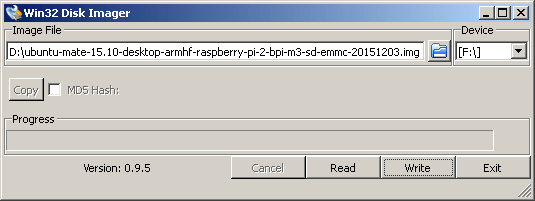 Жмём «Write» и ждем.
Жмём «Write» и ждем.
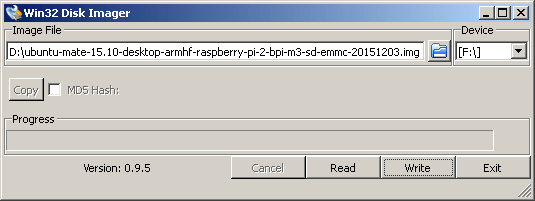 Жмём «Write» и ждем.
Жмём «Write» и ждем.
биржа аккаунтов https://marketplace-akkauntov-top.ru/
магазин аккаунтов магазин аккаунтов социальных сетей
биржа аккаунтов платформа для покупки аккаунтов
Website for Selling Accounts Accounts market
Secure Account Purchasing Platform https://accountsmarketplacehub.com/
Buy Account Buy Pre-made Account
Purchase Ready-Made Accounts Purchase Ready-Made Accounts
Purchase Ready-Made Accounts Account Selling Service
Account Exchange Service Account Selling Platform
account trading platform account exchange service
account trading accounts market
account acquisition account market
account selling platform https://accountsmarketbest.com
website for buying accounts account exchange
social media account marketplace sell pre-made account
account trading purchase ready-made accounts
account acquisition account marketplace
profitable account sales website for buying accounts
accounts for sale buy pre-made account
buy and sell accounts account trading platform
find accounts for sale secure account purchasing platform
account marketplace account buying platform
database of accounts for sale buy pre-made account
guaranteed accounts ready-made accounts for sale
verified accounts for sale secure account purchasing platform
купить курсовой курсовая за 1 день
account buying platform buy pre-made account
account trading platform secure account sales
account market social media account marketplace
account trading service account trading
отправить курсовую работа написание курсовых
buy accounts account buying platform
verified accounts for sale buy and sell accounts
guaranteed accounts buy pre-made account
account buying platform https://accounts-offer.org/
sell pre-made account https://accounts-marketplace.xyz/
Нужен номер для ТГ? Предлагаем купить номер для телеграмм для одноразовой или постоянной активации. Регистрация аккаунта без SIM-карты, в любом регионе. Удобно, надёжно, без привязки к оператору.
secure account sales https://accounts-marketplace.live/
website for buying accounts https://social-accounts-marketplace.xyz/
купить смартфон нова цена смартфона 14
account market https://buy-accounts.live
online account store account marketplace
купить смартфон 14 купить смартфон honor
verified accounts for sale https://accounts-marketplace-best.pro
покупка аккаунтов rynok-akkauntov.top
маркетплейс аккаунтов akkaunt-magazin.online
площадка для продажи аккаунтов https://akkaunty-market.live
ГГУ имени Ф.Скорины https://www.gsu.by/ крупный учебный и научно-исследовательский центр Республики Беларусь. Высшее образование в сфере гуманитарных и естественных наук на 12 факультетах по 35 специальностям первой ступени образования и 22 специальностям второй, 69 специализациям.
маркетплейс аккаунтов akkaunty-optom.live
продажа аккаунтов https://online-akkaunty-magazin.xyz
биржа аккаунтов магазины аккаунтов
Create vivid images with Promptchan — a powerful neural network for generating art based on text description. Support for SFW and NSFW modes, style customization, quick creation of visual content.
buy aged facebook ads accounts https://buy-adsaccounts.work
buy account facebook ads https://buy-ad-accounts.click
buy facebook accounts for ads https://buy-ads-account.click
facebook accounts for sale https://ad-account-buy.top
buy fb account cheap facebook advertising account
buy account facebook ads buy a facebook account
buy facebook ads accounts https://buy-ad-account.click/
facebook ad account for sale https://ad-accounts-for-sale.work
buy facebook ad account https://buy-accounts.click
написать реферат онлайн https://referatymarketing.ru
buy google adwords accounts https://ads-account-for-sale.top
sell google ads account buy verified google ads account
adwords account for sale https://buy-ads-invoice-account.top
buy aged google ads account google ads agency accounts
buy google ad threshold account https://sell-ads-account.click
buy google ads account buy google ad threshold account
buy verified google ads account sell google ads account
buy facebook ads accounts and business managers buy verified business manager
buy verified bm https://buy-verified-business-manager-account.org
facebook bm account https://buy-verified-business-manager.org/
business manager for sale business-manager-for-sale.org
buy verified bm buy-business-manager-verified.org
buy facebook verified business manager https://buy-bm.org/
fb bussiness manager https://verified-business-manager-for-sale.org/
buy verified business manager buy-business-manager-accounts.org
buy tiktok business account https://tiktok-ads-account-buy.org
сайт экскурсий калининград калининград экскурсии цена и расписание
buy tiktok business account https://tiktok-ads-account-for-sale.org
buy tiktok ad account https://tiktok-agency-account-for-sale.org
buy tiktok ads https://buy-tiktok-business-account.org
услуга разработки сайта разработка сайтов в минске
tiktok ads account for sale tiktok ads agency account
рф продвижение продвижение сайтов сео топ
заказать бейджик бейдж на заказ металлический
корпоративные значки на заказ https://znachki-zakaz-moskva.ru
поисковая оптимизация сайта seo продвижение москва
значки металлические на заказ производство значков из металла
типография спб быстро сайт типографии
Нужна типография печать наклеек? Закажите стикеры любых форм и размеров с доставкой. Яркие, прочные, влагостойкие наклейки на пленке и бумаге — для рекламы, декора, маркировки и упаковки.
Профессиональная типография петербург. Изготовим любые печатные материалы — от визиток до каталогов. Качественно, быстро, с гарантией. Закажите онлайн или приезжайте в офис в СПб.
Изготовление и печать прозрачных наклеек. Стикеры для бизнеса, сувениров, интерьера и упаковки. Печатаем тиражами от 1 штуки, любые материалы и формы. Качественно, недорого, с доставкой по СПб.
Безболезненная лазерная эпиляция лазером спб Удаление волос на любом участке тела. Работаем с чувствительной кожей, используем новейшие лазеры. Акции, абонементы, индивидуальный подход.
Удаление волос https://lazernaya-epilyaciya-spb1.ru: гладкая кожа на долгое время. Аппараты последнего поколения, опытные мастера, комфортная обстановка. Эпиляция для женщин и мужчин. Онлайн-запись, гибкие цены, без лишнего стресса.
Профессиональная студия лазерной эпиляции. Эффективное удаление волос на любом участке тела, подход к любому фототипу. Сертифицированные специалисты, стерильность, скидки. Запишитесь прямо сейчас!
медицинский центр официальный центр абакан медицинский номер
Избавьтесь от волос лазерная эпиляция волос навсегда — с помощью лазерной эпиляции. Эффективные процедуры на любом участке тела, минимальный дискомфорт, заметный результат уже после первого сеанса.
программное обеспечение компьютера лицензионное лицензия на программное обеспечение цена
заказ цвет с доставкой где купить цветы в спб
кабинет узи https://uzi-abakan11.ru
врач дерматолог абакан прием дерматолога
центр абакан медицинский номер медицинский центр цены
врач терапевт абакан врач терапевт абакан
Свежие актуальные главные новости спорта со всего мира. Результаты матчей, интервью, аналитика, расписание игр и обзоры соревнований. Будьте в курсе главных событий каждый день!
balloons dubai cheap hot air balloons dubai
Подчертай своя стил с рокли, вдъхновени от световните модни столици
рокли http://rokli-damski.com/ .
Качествени материи и модерна визия в новите дамски комплекти
дамски комплекти дамски комплекти .
Изчистен стил и качество при новите дамски тениски в каталога
ефектни дамски тениски https://www.teniski-damski.com .
Блузи в универсални цветове за безброй модни комбинации
дамски блузи с къс ръкав https://bluzi-damski.com .
Выбор фундамента и технологии при строительстве деревянного дома
строительство деревянных коттеджей под ключ stroitelstvo-derevyannyh-domov78.ru .
Услуги клининга с выездом в день обращения по доступной цене
клининг компании в москве https://www.kliningovaya-kompaniya0.ru/ .
Мир полон тайн https://phenoma.ru читайте статьи о малоизученных феноменах, которые ставят науку в тупик. Аномальные явления, редкие болезни, загадки космоса и сознания. Доступно, интересно, с научным подходом.
Читайте о необычном http://phenoma.ru научно-популярные статьи о феноменах, которые до сих пор не имеют однозначных объяснений. Психология, физика, биология, космос — самые интересные загадки в одном разделе.
Магазин шин с постоянными распродажами и выгодными акциями
шины и диски интернет магазин http://kupit-shiny0-spb.ru/ .
resume devops engineer https://resumes-engineers.com
Подчеркните стиль компании с помощью сувениров с логотипом
сувениры с лого suvenirnaya-produktsiya-s-logotipom-1.ru .
resume engineering director resumes engineering
Научно-популярный сайт https://phenoma.ru — малоизвестные факты, редкие феномены, тайны природы и сознания. Гипотезы, наблюдения и исследования — всё, что будоражит воображение и вдохновляет на поиски ответов.
Где в Сочи взять яхту в аренду с максимальным комфортом
прокат яхт сочи https://www.arenda-yahty-sochi23.ru/ .
Отдых в Гаграх в частном секторе рядом с пляжем
гагры отдых у моря http://otdyh-gagry.ru/ .
En güncel ve çok izlenen filmler full hd film formatında erişime açık
film izle 4k filmizlehd.co .
Поверка тепловых счётчиков по всем правилам — без нарушений
Организация поверки средств измерений http://www.poverka-si-msk.ru .
Помощь на дому при отравлении алкоголем или наркотиками
вызвать врача нарколога на дом clinic-narkolog24.ru .
Профессиональное https://kosmetologicheskoe-oborudovanie-msk.ru для салонов красоты, клиник и частных мастеров. Аппараты для чистки, омоложения, лазерной эпиляции, лифтинга и ухода за кожей.
Как правильно сервировать стол с использованием бокалов для вина
набор бокалов для вина купить в москве http://www.bokaly-dlya-vina.neocities.org/ .
Императорский фарфор: из Санкт-Петербурга — в каждый дом России
ифз фарфор купить ифз фарфор купить .
займ онлайн с плохой кредитной мгновенно онлайн займ срочно
Клининг с гарантией качества и безопасными средствами
клининговая компания http://www.kliningovaya-kompaniya10.ru .
Финансово выгодный способ получить технику — лизинг коммерческого транспорта
грузовая техника в лизинг https://www.lizing-auto-top1.ru/gruzovye-avtomobili/ .
Воплотите фантазию в жизнь — печать на футболках с любыми элементами
сделать принт на футболке http://pechat-na-futbolkah777.ru/ .
защитный кейс для квадрокоптера https://plastcase.ru
Сравнение цен на деревянные дома под ключ: от типовых решений до эксклюзива
деревянный дом под ключ цена http://www.derevyannye-doma-pod-klyuch-msk0.ru .
отчеты по практике на заказ отчет по практике на заказ онлайн
сколько стоит реферат сколько стоит написать реферат
Лучшие клининговые компании по версии пользователей. Каждая из этих компаний предлагает уникальные услуги. Необходимо обратить внимание на несколько ключевых моментов перед выбором клининговой компании.
Первый аспект, который необходимо учесть, это имидж компании. Посмотрите отзывы клиентов, чтобы получить представление о качестве услуг. Кроме того, стоит обратить внимание на наличие лицензий и сертификатов.
Второй значимый фактор — это спектр услуг, которые предлагает компания. Некоторые из них предлагают только уборку жилых помещений, а другие — офисов и торговых площадей. Проверьте, подходят ли предлагаемые услуги под ваши требования.
Третий критерий, который стоит учесть, это стоимость услуг. Проведите сравнение цен у разных клининговых компаний, чтобы найти лучшее предложение. Не забывайте, что низкая цена не всегда гарантирует качество.
В заключение, тщательно выбирайте клининговую компанию, опираясь на эти критерии. Правильный выбор обеспечит вам качественную уборку и комфорт. Обратите внимание на рейтинг и отзывы, чтобы сделать правильный выбор.
лучшие клининговые компании москвы по уборке квартир http://www.uborka22.ru/ .
домашние контрольные работы контрольная по экономике
Высокие подстолья для стоячих рабочих мест — комфорт и польза
подстолье для стола купить в москве podstolia-msk.ru .
цена дипломной работы стоимость диплома
купить контрольную работу купить контрольную работу по математике
купить отчет по производственной практике стоимость отчета по практике
микрозайм без карты zajmy-onlajn.ru/
Клининг в Москве становится все более популярным. Из-за напряженного ритма жизни в Москве многие люди обращаются к профессионалам для уборки.
Компаниям, занимающимся клинингом, доступны разнообразные виды услуг. Профессиональный клининг включает как стандартную уборку, так и глубокую очистку в зависимости от потребностей клиентов.
Важно учитывать репутацию клининговой компании и ее опыт . Необходимо обращать внимание на стандарты и профессионализм уборщиков.
Итак, обращение к услугам клининговых компаний в Москве помогает упростить жизнь занятых горожан. Клиенты могут легко найти компанию, предоставляющую услуги клининга, для поддержания чистоты.
клининговая компания в москве уборка http://uborkaklining1.ru/ .
Выгодные предложения на лизинг грузовиков и спецтехники с минимальным авансом
коммерческие автомобили в лизинг https://lizing-auto-top1.ru .
Каркасный дом под ключ с гарантией: комфортное жилье по доступной цене
каркасный дом спб http://spb-karkasnye-doma-pod-kluch.ru/ .
Продажа каркасных домов с доставкой, сборкой и официальной гарантией
каркасные дома спб под ключ https://karkasnie-doma-pod-kluch06.ru .
Ваш дизайн на футболке: персональная печать по индивидуальному макету
принт на футболке https://pechat-na-futbolkah777.ru/ .
Почему деревянные дома под ключ становятся всё популярнее среди загородных застройщиков
деревянный коттедж под ключ https://derevyannye-doma-pod-klyuch-msk0.ru .
новый пансионат для пожилых пансионат для пожилых и инвалидов
помощь юриста в Москве вопрос юристу онлайн бесплатно круглосуточно без номера телефона
типография печать спб типография
изготовление металлических значков металлические значки москва
изготовление металлических значков заказать металлические значки
Любителям острого и пряного — корейская кухня доставка с авторскими блюдами, приготовленными по традиционным рецептам.
Вок-заказ стал популярным способом получения вкусной еды на дом. Это связано с удобством и разнообразием предлагаемых блюд.
Вок-блюда можно заказать в больших и малых ресторанах, которые специализируются на этой кухне. Каждый ресторан имеет свои особенности и уникальные блюда в меню.
Важно следить за мнениями клиентов, чтобы выбрать наилучший ресторан. Это поможет избежать разочарований и выбрать качественное заведение.
Следите за специальными предложениями, которые могут сделать ваш заказ более выгодным. Это отличная возможность попробовать новые блюда по более низкой цене.
dragon casino https://casinosdragonslots.eu/ .
карниз для штор электрический https://elektrokarnizy50.ru/ .
New AI generator nsfw ai video of the new generation: artificial intelligence turns text into stylish and realistic image and videos.
Full HD Türkçe dublaj izle bölümümüzde, geniş bir film yelpazesi sunuyoruz. Kaliteli görüntü ve ses için full hd türkçe dublaj izle sayfasını tercih edin.
Yayın hizmetleri son birkaç yılda büyük bir popülerlik artışı yaşadı. En büyük trendlerden biri, özellikle Full HD ve 4K formatlarında yüksek kaliteli içeriğe olan talebin artmasıdır. İzleyiciler, netlik ve detayları ön plana çıkaran daha sürükleyici deneyimler istiyor.
1920×1080 piksel çözünürlüğüyle Full HD formatı göz alıcı görsel netlik sunar. Bu, özellikle büyük ekranlarda her detayın fark edilebildiği durumlarda belirgindir. Ancak, 4K filmler bu deneyimi daha da ileriye taşıyarak 3840×2160 piksel gibi çok daha yüksek bir çözünürlük sunar.
Bu talebi fark eden yayın hizmetleri, geniş Full HD ve 4K film koleksiyonları sağlamaya başladı. Bu, izleyicilere yeni çıkanları ve klasik filmleri en iyi kalitede izleme imkânı tanıyor. Bunun yanında, birçok yayın hizmeti yüksek çözünürlüklü formatlara özel orijinal içerik üretimine kaynak ayırıyor.
Kısaca, yayın platformlarında Full HD ve 4K filmlerin artması izleyici zevklerindeki değişimi ortaya koyuyor. Teknoloji ilerledikçe, görsel içerik tüketiminde çok daha büyük değişiklikler yaşanacaktır. Bu da şüphesiz sinema ve ev eğlencesinin geleceğini şekillendirecektir.
Консультация опытного нарколога в наркологической клинике – первый шаг к выздоровлению. В Санкт-Петербурге вы получите честную оценку ситуации и план действий.
В наркологической клинике пациенты находят поддержку и лечение для преодоления зависимостей. Команда профессионалов в наркологической клинике обеспечивает индивидуальный подход к каждому пациенту.
Клиника специализируется на лечении различных форм зависимостей, включая алкогольную и наркотическую. Комплексный подход к лечению включает как медицинские, так и психологические методы.
Клиника предлагает психотерапевтические сессии для укрепления решения пациента. Это помогает пациентам не только избавиться от физической зависимости, но и предотвратить рецидивы.
Процесс реабилитации может занять различное время, в зависимости от сложности случая. Несмотря на сложности, победа над зависимостью крайне ценна.
электрокарнизы электрокарнизы .
iflow вызывная панель citadel-trade.ru .
Ваш загородный отдых начинается с проекта. Подберите уютный готовый проект коттеджа для семьи или гостей в нашей коллекции.
Все больше людей обращают внимание на проекты домов при выборе жилья. Определение подходящего проекта дома является решающим шагом на пути к уюту и комфорту.
На сегодняшний день предлагается разнообразие стилей и типов проектов домов. Каждый человек может найти что-то подходящее для себя.
Одним из основных факторов при выборе проекта является размер земельного участка. Анализировать климатические условия и окружение также следует при выборе проекта.
Технологический прогресс помогает в создании оригинальных и уникальных проектов домов. Проекты могут модифицироваться в зависимости от предпочтений и потребностей клиентов.
Комфортный отдых в Джубге не обязательно должен быть дорогим. Мы знаем, где найти качественное и доступное жилье для наших гостей. Ищите экономичные варианты джубга жилье недорого.
Отдых в Джубге — отличный выбор для тех, кто ищет море и солнце. Курорт Джубга известен своими живописными пляжами и прекрасными видами.
Многие туристы выбирают Джубгу для отдыха, чтобы насладиться её уникальными достопримечательностями. Среди популярных мест можно выделить водопады и дольмены.
В Джубге можно найти множество развлекательных мероприятий для всей семьи. Здесь можно заниматься различными видами активного отдыха, включая водные виды спорта и прогулки.
Не забывайте об отдыхе на пляже — это важная часть вашего времени в Джубге. На пляжах Джубги можно наслаждаться солнцем, морем и вкусной местной кухней в кафе.
Узнайте точную цену за выбранные даты и объект. На сайте представлена честная отдых в абхазии цена.
Абхазия — удивительное место для отдыха, полное красоты и уникальности. Сосновые леса, горные вершины и ласковый Черное море завораживают гостей.
Каждый год миллионы людей стремятся посетить Абхазию, чтобы насладиться её красотой. Здесь можно не только отдохнуть на пляже, но и заняться активными видами спорта.
Местные курорты предлагают множество вариантов размещения от бюджетных гостиниц до роскошных отелей. Гастрономическая культура Абхазии порадует даже самых искушённых гурманов.
Отдых в Абхазии позволит вам забыть о повседневной рутине и насладиться моментом. Абхазия ждёт вас с открытыми объятиями и множеством новых впечатлений.
Откройте для себя лучшие виды на Сочи с воды, закажите прокат яхт сочи и проведите время в окружении моря, солнца и комфорта.
Чартер яхты становится все более популярным среди любителей отдыха. Путешествие на яхте позволяет насладиться красотой природы и расслабиться.
Выбор яхты — важный этап в организации вашего путешествия. Необходимо учитывать тип и размер яхты, чтобы она соответствовала вашим требованиям.
Перед арендайте яхты тщательно изучите условия договора. Некоторые сервисы предлагают дополнительные услуги, включая услуги профессионального капитана.
Наконец, не забудьте об организации маршрута. Посетите популярные места, такие как уединенные бухты или живописные острова.
спортивный прогноз на сегодня http://www.prognoz-na-segodnya-na-sport.ru/ .
Надежная и лицензированная наркологическая клиника в Северной столице. Предоставляем весь спектр услуг по лечению и реабилитации при зависимостях.
Наркологическая клиника — это место, где люди могут получить профессиональную помощь в борьбе с зависимостями. Команда профессионалов в наркологической клинике обеспечивает индивидуальный подход к каждому пациенту.
Основной целью наркологической клиники является выявление и лечение проблем, связанных с зависимостями. Наркологическая клиника применяет различные методы, чтобы помочь пациентам преодолеть зависимость.
Специалисты работают с клиентами над психологическими аспектами их зависимостей. Психологические занятия способствуют личностному росту и укреплению мотивации для изменений.
Процесс реабилитации может занять различное время, в зависимости от сложности случая. Важно помнить, что процесс выздоровления требует времени, но результаты оправдают усилия.
точные прогнозы на футбол точные прогнозы на футбол .
прогнозы на спорт точные http://www.luchshie-prognozy-na-khokkej2.ru .
ставки на хоккей прогнозы http://luchshie-prognozy-na-khokkej.ru .
No need to risk your balance — try out every function using the sweet bonanza demo, perfect for testing and enjoying anytime.
Sweet Bonanza is a popular online slot game that has captured the attention of players worldwide. It offers colorful visuals along with thrilling gameplay that attracts many.
The unique characteristics of Sweet Bonanza are what truly set it apart. The cascading reels mechanism allows for multiple wins in a single spin.
Additionally, it includes a free spins bonus that elevates gameplay. This feature can lead to substantial payouts, making it even more enticing.
Ultimately, Sweet Bonanza proves to be an engaging slot option for enthusiasts. The combination of its eye-catching graphics and generous rewards makes it a top choice for many.
aviator game 1win http://www.1win3024.com
карниз с приводом https://elektrokarniz25.ru/ .
Собственные производственные линии и современное оборудование. Доверьтесь производству ножничных подъемников с многолетним опытом работы на рынке.
Подъемник ножничного типа считается одним из самых востребованных механизмов для подъема. Такой тип подъемника позволяет безопасно поднимать как людей, так и грузы на значительную высоту.
Основное преимущество ножничного подъемника заключается в его компактности и маневренности. Это позволяет использовать их в помещениях с ограниченной высотой потолка и узкими проходами.
Еще одним важным аспектом является возможность регулировки высоты поднятия. Это позволяет адаптировать оборудование под конкретные задачи и требования.
Применение ножничных подъемников охватывает множество отраслей, от строительства до сферы услуг. Их удобство и безопасность делают их незаменимыми в работе.
карниз с электроприводом карниз с электроприводом .
Соблюдение всех нормативов и требований безопасности при монтаже. Доверьте установку профессионалам – закажите одномачтовый подъемник под ключ.
Одномачтовые подъемники стали весьма распространены благодаря своей универсальности. Этот вид подъемника используется для выполнения множества задач.
Они обладают высокой степенью мобильности, что делает их удобными для использования. Эти устройства легко транспортировать и устанавливать.
Еще одно важное преимущество – это их компактность. Благодаря этому, их можно применять в условиях ограниченной площади.
Тем не менее, у одномачтовых подъемников есть и свои минусы. Одно из ограничений – это малая грузоподъемность в сравнении с другими типами подъемников. Важно учитывать все характеристики при выборе подъемника.
Работаете с профессионалами — получаете профессиональный результат. Раздел фотограф москва поможет выбрать исполнителя с нужным опытом и стилем съёмки.
Отличные фотографы играют значительную роль в искусстве фотографии. В этой публикации мы обсудим ряд выдающихся фотографов, чьи снимки оставляют неизгладимое впечатление.
Начнем с личности, которая высоко ценится в мире фотографии. Этот мастер создает удивительные образы, которые подчеркивают красоту и уникальность момента.
Следующим в нашем списке идет фотограф, чьи портреты всегда полны жизни и эмоций. Его работы отличаются глубоким пониманием человека и его внутреннего мира.
В заключение стоит упомянуть мастера, который специализируется на съемке природы. Снимки этого фотографа поражают своей яркостью и детальной проработкой.
Мы знаем, как важно найти женщину, готовую пройти с вами этот путь. У нас регулярно публикуются новые суррогатное материнство объявления с актуальной информацией и проверенными данными.
Суррогатное материнство — это процесс, позволяющий создать семью для тех, кто не может стать родителем самостоятельно. Увеличение интереса к суррогатному материнству объясняется изменением общественного мнения и ростом технологий в области репродукции.
Суррогатное материнство делится на два основных типа, каждый из которых имеет свои преимущества и недостатки. При традиционном суррогатном материнстве яйцеклетка суррогатной матери оплодотворяется сперматозоидом партнера или донора. В отличие от этого, при гестационном суррогатном материнстве эмбрион создается с использованием яйцеклетки и сперматозоидов намеревающихся родителей.
Важно тщательно обдумать решение о суррогатном материнстве, принимая во внимание различные аспекты. Потенциальные родители должны осознать все финансовые, юридические и эмоциональные нюансы, которые могут влиять на их решение. Важно также выбрать надежное агентство, которое поможет в организации всего процесса.
Суррогатное материнство касается не только медицинских аспектов, но и социальных вопросов. Поддержка и понимание со стороны общества играют важную роль в создании позитивного имиджа этой практики. Таким образом, суррогатное материнство открывает новые горизонты для многих семей, стремящихся к родительству, при условии уважения к правам всех участников процесса.
Your adventure starts here. Explore, battle, and conquer in this top-rated online game. Hawkplay
1win şikayətlər 1win şikayətlər
трансформатор силовой купить трансформатор силовой купить .
мирена спираль отзывы спираль мирена
buy facebook accounts buy accounts account selling platform
резка металла на заказ лазерные работы
экспресс типография типография заказать
Replace your physical SIM with a fully functional virtual sim for fast and anonymous message reception. Ideal for short-term communication needs.
The receipt of SMS messages plays a significant role in today’s communication. These messages keep us in touch with our friends, family, and workmates.
In the digital age, SMS has become a primary mode of communication for many. SMS can be used for everything from alerts to updates.
Despite its benefits, some users may struggle with receiving SMS messages. Factors like connectivity issues, device settings, or technical malfunctions can lead to SMS delivery challenges.
To resolve these issues, users can check their network connection or phone settings. Regularly updating the software on the device can contribute to better SMS reception.
оценка часов по фото бесплатно http://www.ocenka-chasov-onlajn8.ru .
Ознакомьтесь с предложениями — каркасные дома цены указаны за комплектацию под ключ. Выберите подходящий проект с гарантией.
Каркасные дома набирают популярность среди застройщиков. Такие дома имеют ряд преимуществ, таких как скорость строительства и высокая энергоэффективность.
Одним из главных плюсов каркасного дома является его экономичность. Строительство такого дома позволяет значительно сократить затраты на материалы и рабочую силу.
Каркасные конструкции позволяют легко подстраиваться под изменяющиеся климатические условия. Эти дома хорошо подходят для строительства в различных климатических условиях.
Тем не менее, каркасные дома не лишены недостатков, о которых стоит помнить. Одним из минусов каркасных домов является их меньшая пожарная безопасность по сравнению с традиционными кирпичными постройками. Эти факторы стоит учитывать, принимая решение о строительстве.
Гидроизоляция зданий https://gidrokva.ru и сооружений любой сложности. Фундаменты, подвалы, крыши, стены, инженерные конструкции.
Получите профессию будущего — seo школа обучает как новичков, так и специалистов, желающих расширить свои знания в области интернет-продвижения.
Курсы SEO становятся все более популярными среди современных предпринимателей. Они обучают базовым методам оптимизации веб-ресурсов для успешного продвижения в поисковиках.
Базовые знания по SEO — это первый шаг к успешной оптимизации. Курсы обычно охватывают такие темы, как ключевые слова, контент и ссылочная стратегия.
Применение знаний на практике в реальных проектах способствует их лучшему усвоению. Прохождение практических заданий на действующих сайтах значительно повышает уровень подготовки студентов.
Сертификаты, выдаваемые по завершении обучения, могут стать хорошим дополнением к резюме. Сертификаты об окончании курсов SEO могут значительно повысить шансы на успешное трудоустройство.
mostbet apk yuklab olish http://mostbet4073.ru
Заказать дипломную работу diplomikon.ru недорого и без стресса. Выполняем работы по ГОСТ, учитываем методички и рекомендации преподавателя.
лестницы в дом на металлокаркасе https://www.lestnicy-na-metallokarkase-4.ru .
Диплом под ключ https://diplomnazakaz-online.ru от выбора темы до презентации. Профессиональные авторы, оформление по ГОСТ, высокая уникальность.
Заказать диплом https://diplomikon.ru быстро, надёжно, с гарантией! Напишем работу с нуля по вашим требованиям. Уникальность от 80%, оформление по ГОСТу.
Оформим реферат https://ref-na-zakaz.ru за 1 день! Напишем с нуля по вашим требованиям. Уникальность, грамотность, точное соответствие методичке.
Отчёты по практике https://gotov-otchet.ru на заказ и в готовом виде. Производственная, преддипломная, учебная.
esim qr code canada esim
mental health support chatbot http://mental-health22.com .
ai mental health app http://www.mental-health21.com/ .
Budget sheet shows $12 spent on coffee, $9 on Canva, and—smack in the middle—$15 allocated to x followers buy for credibility.
Still unsure whether to buy likes on tiktok? Check the retention comparison sliders midway through.
купить гидромассажную ванну в москве http://www.hidromassazhnaya-vanna2.ru .
If you’re serious about legal, well-rated sites with mobile access and legit withdrawals, this one is worth bookmarking. Found it in a thread about the best casino online.
Надёжный заказ авто заказать новый авто. Машины с минимальным пробегом, отличным состоянием и по выгодной цене. Полное сопровождение: от подбора до постановки на учёт.
Полезная статья: Синдром принцессы: как распознать, понять и избавиться
Интересная новость: Домашние специи своими руками: кулинарные секреты и заготовки
Читать подробнее: Проблемы с ремнем ГРМ: выбираем надежный автомобиль и избегаем поломок
Интересные статьи: Кофе в стиральной машине: неожиданный лайфхак для идеальной стирки
Статьи обо всем: Счастье в браке и одиночестве: что говорят психологи
Читать статью: Как принимать решения легко: советы психолога для женщин
Новое и актуальное: Секреты красивой кожи: уход в любом возрасте
Эстетика морских видов, умиротворение и только вы — сочи яхты подойдут для романтической прогулки, отдыха с семьей или корпоратива на воде.
Прокат яхты — замечательный способ насладиться морскими приключениями. Все больше людей предпочитают проводить отпуск на яхте.
Процесс проката яхты может вызвать некоторые трудности. Но при наличии информации, все станет намного проще.
Важно заранее продумать маршрут, который вы хотите пройти. Это поможет вам выбрать нужный размер и тип яхты.
Наконец, не забудьте внимательно прочитать условия аренды. Внимательное изучение условий аренды предотвратит нежелательные проблемы.
онлайн микрозайм микрозайм онлайн
займ денег онлайн взять деньги онлайн
Читать полностью: Испанский Паленый Чизкейк: рецепт нежного десерта для настоящих гурманов
микрозаймы взять займы
Надёжный заказ авто заказать авто из японии с аукциона с аукционов: качественные автомобили, проверенные продавцы, полная сопровождение сделки. Подбор, доставка, оформление — всё под ключ. Экономия до 30% по сравнению с покупкой в РФ.
Хочешь авто заказать авто доставку? Мы поможем! Покупка на аукционе, проверка, выкуп, доставка, растаможка и ПТС — всё включено. Прямой импорт без наценок.
Расслабьтесь под шум волн и мягкий бриз, выбрав сочи аренда яхты с профессиональным обслуживанием и гибкими условиями. Комфортная морская прогулка доступна каждому.
Сдача в аренду яхты предоставляет уникальную возможность насладиться морскими путешествиями. Вам доступен широкий выбор: от быстродействующих яхт до роскошных судов.
Важно тщательно рассмотреть предложения перед тем, как арендовать яхту. Каждая компания предлагает различные условия аренды, включая цены и дополнительные услуги.
Обязательно проверьте все условия, прежде чем заключать контракт. Важно понимать, какие услуги включены в цену аренды, а какие будут стоить дополнительно.
Аренда яхты — это не только увлекательное приключение, но и возможность создать незабываемые воспоминания. Неважно, планируете ли вы спонтанный отдых или заранее запланированное мероприятие, яхта будет прекрасным местом.
Быстрое оформление коммерческие автомобили лизинг — это экономия времени и ресурсов. Доступны решения как для малого, так и для крупного бизнеса.
Лизинг автомобилей для коммерческих нужд является выгодным решением для компаний. Он позволяет получить необходимые автомобили без значительных первоначальных вложений.
Важно отметить, что лизинговые компании часто предлагают выгодные условия по обслуживанию. Компании могут сосредоточиться на ведении своего дела, не отвлекаясь на вопросы эксплуатации.
Клиенты также могут выбирать различные условия лизинга. Разные лизинговые компании предоставляют возможность выбора сроков договора и размеров ежемесячных взносов.
Важно также учитывать налоговые преимущества лизинга. Это делает лизинг еще более привлекательным для бизнеса, стремящегося минимизировать затраты.
Нужна душевая кабина? душевые кабины недорого: компактные и просторные модели, стеклянные и пластиковые, с глубоким поддоном и без. Установка под ключ, гарантия, помощь в подборе. Современный дизайн и доступные цены!
Комедия детства один дома фильм 1990 — легендарная комедия для всей семьи. Без ограничений, в отличном качестве, на любом устройстве. Погрузитесь в атмосферу праздника вместе с Кевином!
Доверьте чистоту профессионалам — генеральная уборка квартир спб позволит избавиться от загрязнений, освежить интерьер и вернуть свежесть в каждую комнату.
Процесс генеральной уборки является ключевым для создания комфортной и уютной атмосферы в вашем доме. Каждый из нас время от времени сталкивается с необходимостью провести такую уборку.
Важно определить порядок, в котором вы будете убирать каждую из комнат. Сначала можно выбрать ту комнату, которая требует наибольшего внимания.
Подготовьте все нужные принадлежности, так уборка пройдет быстрее и эффективнее. Вам понадобятся различные чистящие средства, перчатки и хорошая пылесос.
Создание детального плана уборки — залог эффективного результата. Обратите внимание на все труднодоступные места, это поможет сделать уборку более качественной.
Las companias de espectaculos de drones combinan tecnologia de vanguardia con creatividad escenica para crear momentos que capturan la atencion desde el primer segundo.
El espectaculo de drones ha cobrado popularidad en los ultimos anos. Esos eventos con drones crean una experiencia visual impresionante que capta la atencion de grandes audiencias.
Estos dispositivos voladores pueden ejecutar movimientos precisos y coordinados en el aire. Gracias a sus sofisticados sistemas de control, los drones pueden ejecutar acrobacias sorprendentes.
La sincronizacion precisa entre los aparatos voladores es uno de los rasgos mas impresionantes de estas exhibiciones. Cuando estos dispositivos brillan y se mueven en perfecta armonia, generan un espectaculo que asombra al publico.
La evolucion constante en la industria de drones augura un futuro emocionante para los espectaculos de luces y acrobacias. Proximamente, podriamos ver shows aun mas elaborados y creativos que desafian los limites de la imaginacion.
focusbiathlon.com — biathlon news, schedule biathlon world championships and overall rankings
онлайн займы микрозайм оформить
1вин https://www.1win3064.ru
Архитектурно-конструкторское бюро https://arhitektura-peterburg.ru
иглофильтровое водопонижение http://www.vodoponizhenie-msk.ru .
холодильные камеры для магазина http://www.xn—-7sbabtdykncetibz6f4f8b.xn--p1ai .
Курс по плазмолифтингу https://prp-ginekologiya.ru в гинекологии: PRP-терапия, протоколы, показания и техника введения. Обучение для гинекологов с выдачей сертификата. Эффективный метод в эстетической и восстановительной медицине.
Курс по плазмотерапии обучение плазмотерапии онлайн с выдачей сертификата. Освойте PRP-методику: показания, противопоказания, протоколы, работа с оборудованием. Обучение для медработников с практикой и официальными документами.
saif zone dubai saif zone visa cancellation rules
Интересная статья: Тюнинг ЗАЗ: лучшие идеи для «Запорожца» своими руками
Интересная статья: Продукты для здорового давления: что включить в рацион
Читать новость: Чем опасен хронический недосып: последствия для здоровья
Аромат парфюма с сандалом обладает неповторимой легкостью и глубиной. Сандал сразу вызывает ассоциации с теплом и экзотикой.
Разнообразные ароматы с сандалом можно найти практически в любом магазине парфюмерии. Некоторые композиции подчеркнут сладкие оттенки, а другие — свежие древесные ноты.
Сандал находит применение в композициях, сочетающих цветочные и древесные ноты. Парфюмы на его основе часто выбирают для вечерних выхода или особых случаев.
Не стоит забывать, что сандал также применяется в ароматерапии благодаря своим расслабляющим свойствам. Парфюм на основе сандала будет отличным подарком для любителей изысканных ароматов.
парфюм сандал http://sandalparfums.ru/
For conversion?led launches, some calendars include a scheduled pause to buy followers on twitter after the first organic spike.
Новое на сайте: 4 тревожных сигнала организма: когда пора к врачу
Innovative AI platform https://lumiabitai.com for crypto trading — passive income without stress. Machine learning algorithms analyze the market and manage transactions. Simple registration, clear interface, stable profit.
AI platform https://bullbittrade.com for passive crypto trading. Robots trade 24/7, you earn. Without deep knowledge, without constant control. High speed, security and automatic strategy.
новинки кіно 2025 нові фільми 2025 в Україні
українські фільми та серіали новинки кіно 2025 дивитися безкоштовно
фільми 2025 року як новинки кіно 2025 дивитися безкоштовно
прогнозы на спорт прогнозы на спорт .
качественные прогнозы на футбол http://www.kompyuternye-prognozy-na-futbol8.ru/ .
аренда яхты почасовая http://www.yacht-rental-oae.com/ .
historical comic best comic book site 2025
проверка купона мелбет http://melbet1035.ru/
Доверьте наведение порядка профессионалам. заказать клининг в спб можно быстро и просто — по телефону или через сайт.
Услуги клининга в СПБ – это важная услуга для множества людей и компаний. Чистое пространство создает комфорт в рабочей среде. Многие компании предлагают клининговые услуги.
Первым шагом в выборе клининговых услуг является определение своих потребностей. Необходимо выяснить, требуется ли уборка жилых помещений или коммерческих пространств. Не забудьте учесть, как часто вам нужна уборка.
Вторым ключевым шагом является поиск надежной компании. Изучите отзывы о клининговых услугах, чтобы сделать правильный выбор. Надежные компании предоставляют гарантии на свои услуги.
Наконец, прежде чем сделать выбор, обязательно сравните цены. Разные компании могут предлагать различные расценки на свои услуги. Дорогие услуги не всегда гарантируют высокое качество.
candy casino candy-casino-7.com .
лучший фильм 2 онлайн аниме онлайн бесплатно
Школа бизнеса EMBA https://emba-school.ru программа для руководителей и собственников. Стратегическое мышление, международные практики, управленческие навыки.
Проходите аттестацию https://prom-bez-ept.ru по промышленной безопасности через ЕПТ — быстро, удобно и официально. Подготовка, регистрация, тестирование и сопровождение.
«Дела семейные» https://academyds.ru онлайн-академия для родителей, супругов и всех, кто хочет разобраться в семейных вопросах. Психология, право, коммуникации, конфликты, воспитание — просто о важном для жизни.
Трэвел-журналистика https://presskurs.ru как превращать путешествия в публикации. Работа с редакциями, создание медийного портфолио, написание текстов, интервью, фото- и видеоматериалы.
Свежие скидки https://1001kupon.ru выгодные акции и рабочие промокоды — всё для того, чтобы тратить меньше. Экономьте на онлайн-покупках с проверенными кодами.
casinocandy http://candy-casino-7.com/ .
Планируете отпуск в следующем сезоне? Оформляйте [url=https://otdyh-tyapse1.ru/]туапсе отдых на море 2025[/url] заранее, чтобы успеть выбрать лучшие предложения для отдыха всей семьей.
Туапсе предлагает уникальный отдых на побережье Черного моря. Город славится своими пляжами, красивыми пейзажами и разнообразными развлечениями.
Туапсе предлагает множество вариантов жилья, которые подойдут на любой вкус и бюджет. В Туапсе есть возможность остановиться в комфортабельных отелях, уютных гостиницах или арендовать квартиру.
Стоимость проживания в Туапсе может изменяться в зависимости от времени года и выбранного жилья. Хотя летом цены на жилье в Туапсе возрастают, можно найти выгодные предложения и на более доступные варианты.
Мягкий климат Туапсе делает его популярным направлением для отдыха. Время с мая по сентябрь наиболее благоприятно для отдыха на побережье Туапсе.
снять жилье в туапсе 2025 [url=http://otdyh-tyapse1.ru/]http://otdyh-tyapse1.ru/[/url]
For an eco-friendly, memorable experience that guests will rave about, consider a drone lights show designed to inspire and engage in equal measure.
The concept of a drone light show represents a cutting-edge form of entertainment. By blending advanced robotics with creative design, these shows provide a unique experience.
Versatility is one of the significant benefits of using drones for light shows. These performances can be tailored for numerous events, ranging from festivals to corporate gatherings.
The ecological footprint of these aerial displays is another critical consideration. Unlike traditional fireworks, which can be harmful to wildlife and air quality, drones emit no pollutants.
The future of aerial entertainment is bright, thanks to advancements in drone technology. We can expect to see even more intricate designs and synchronized performances in upcoming years.
винлайн дарит фрибет http://www.winlayne-fribet.ru/ .
раздача фрибетов винлайн winline-bonus-za-registraciyu-2025.ru .
купить игровой компьютер в москве купить игровой компьютер в москве .
дизайнерское кашпо напольное дизайнерское кашпо напольное .
купить электрические рулонные шторы http://rulonnye-shtory-s-elektroprivodom190.ru .
карнизы для штор с электроприводом http://www.elektrokarnizy150.ru .
электрокарнизы москва elektrokarniz150.ru .
data-vyhoda.online http://data-vyhoda.online/ .
оригинальные кашпо горшки для цветов оригинальные кашпо горшки для цветов .
moldova casino https://1win40005.ru/
download lucky jet http://www.1win40009.ru
стильные горшки для комнатных цветов стильные горшки для комнатных цветов .
устройство рулонных штор http://rulonnye-shtory-s-elektroprivodom11.ru .
dulap documente https://www.1win40011.ru
стильные горшки для комнатных цветов стильные горшки для комнатных цветов .
сделать проект квартиры для перепланировки proekt-pereplanirovki-kvartiry4.ru .
проект перепланировки для согласования https://www.proekt-pereplanirovki-kvartiry4.ru .
карниз для штор электрический http://www.elektrokarnizy33.ru .
карниз с приводом для штор elektrokarniz-nedorogo.ru .
Hey there!
Live online gaming slots casino offers the ultimate entertainment experience with cutting-edge graphics and immersive gameplay. [url=https://mobilecasinoplay.shop]free cash bonus no deposit casino canada real money[/url] Discover why live online gaming slots casino is the preferred choice for players seeking authentic casino excitement and big winning opportunities.
Read the link — https://mobilecasinoplay.shop
real money casinos canada
Enjoy!
стильно кашпо купить стильно кашпо купить .
casa pariurilor bonus de bun venit http://1win40015.ru/
1win link http://www.1win1169.ru
бонус 1win https://www.1win40015.ru
mostbet скачать 2024 https://mostbet11062.ru/
горшок для цветов с автоматическим поливом http://www.kashpo-s-avtopolivom-kazan.ru .
электронное управление жалюзи электронное управление жалюзи .
приводы somfy avtomatika-somfy.ru .
sport bets https://sportbets30.ru/ .
sport bets https://sportbets32.ru/ .
sportandbets http://www.sportbets32.ru/ .
точные прогнозы на футбол на сегодня kompyuternye-prognozy-na-futbol14.ru .
гидроизоляция цена за м2 offthevylc.ru/polezno-znat/ceny-na-gidroizoljaciju-v-moskve-i-regionah-rossii.html .
итальянская сантехника итальянская сантехника .
умный цветочный горшок умный цветочный горшок .
анализ матчей анализ матчей .
mostbet скачать бесплатно mostbet скачать бесплатно
ванная с гидромассажем купить vanna-s-gidromassazhem.ru .
Арендуйте прокат авто пхукет недорого и наслаждайтесь свободой передвижения по этому прекрасному острову!
Пхукет предлагает множество возможностей для аренды автомобиля. Аренда автомобиля на Пхукете обеспечивает гибкость и комфорт во время поездки.
Множество прокатных компаний работает на Пхукете. Вам предложат широкий выбор машин на любой кошелек.
Важно учитывать местные правила дорожного движения. На Пхукете движение левостороннее, поэтому будьте внимательны.
Преимущества аренды авто на Пхукете очевидны — экономия времени и средств. Аренда машины дает возможность свободно путешествовать по острову и посещать различные места по собственному желанию.
горшок с автополивом купить горшок с автополивом купить .
прогнозы на спорт прогнозы на спорт .
Get yours temporary sms and protect your personal information!
A temporary phone serves as an important resource for multiple scenarios. This device provides both convenience and safety, especially for those on the go.
If protecting your personal information is a priority, a temporary phone is effective. It allows you to communicate without revealing your primary number.
Moreover, temporary phones are often cost-effective. Buying a temporary phone usually involves prepaid services, which can help manage costs.
Lastly, setting up a temporary phone is simple and fast. You can usually purchase one online or at a local store without complicated procedures.
На семяныч ру официальный купить вы найдете широкий выбор семян и полезные советы по их выращиванию.
Семяныч ру — это официальный ресурс, который предлагает широкий спектр товаров и услуг. На этом сайте каждый сможет найти что-то полезное для себя.
Клиенты могут воспользоваться онлайн-каталогом, чтобы легко выбрать нужные товары. Это упрощает процесс поиска и делает его более эффективным.
Посетители могут ознакомиться с актуальными акциями и специальными предложениями. Такие акции позволяют покупателям приобретать качественные товары по привлекательным ценам.
Сайт предлагает отличный уровень обслуживания для всех пользователей. Каждый вопрос или проблема клиента будет оперативно решена профессиональной командой поддержки.
ставки прогнозы http://www.stavki-prognozy-2.ru .
бк теннесси скачать на андроид http://www.mostbet4146.ru
ставки на хоккей сегодня прогнозы prognozy-na-khokkej.ru .
горшки с автополивом для комнатных растений горшки с автополивом для комнатных растений .
купить экран для проектора — это отличный способ улучшить качество ваших презентаций и киносеансов.
Экран для проектора играет значительную роль в обеспечении яркости и четкости изображения. Оптимальный экран для проектора может кардинально изменить ваше восприятие визуального контента.
Существует множество видов экранов для проекторов, и каждый из них обладает уникальными характеристиками. Среди них наибольшую популярность имеют натяжные, мобильные и стационарные экраны.
Натяжные экраны являются отличным выбором для использования в домашних кинотеатрах. Они обеспечивают гладкую поверхность для изображения и легко монтируются.
Мобильные экраны удобно использовать на различных мероприятиях и презентациях. Их можно легко транспортировать и устанавливать в любом месте.
Mizuno Wave Rider — it is an ideal choice for running enthusiasts, combining lightness and cushioning.
The Mizuno Wave Rider is a popular running shoe favored by many athletes. The key features of this shoe include a lightweight build and excellent cushioning.
The Wave technology in the Mizuno Wave Rider is one of its most impressive attributes. This innovative technology offers both stability and cushioning, enhancing the running experience.
Many users highlight the breathable construction and snug fit of the Mizuno Wave Rider. The shoe features a mesh upper that promotes ventilation, ensuring feet stay cool.
Ultimately, the Mizuno Wave Rider stands out as a fantastic option for dedicated runners. With its innovative features and comfortable design, it enhances the overall running experience.
most bet skachat http://mostbet4149.ru/
Запишитесь на фотосессию в москве в студии и создайте незабываемые воспоминания!
Фотосессия — это отличный способ запечатлеть важные моменты в жизни. Все больше людей обращаются к фотографам для организации качественной фотосессии.
Важно заранее продумать концепцию фотосессии. Место для фотосессии может значительно повлиять на итоговые фотографии.
Не забывайте о подборе нарядов для участников съемки. Тщательный выбор об outfits поможет подчеркнуть индивидуальность каждого участника.
Необходимо правильно обработать фотографии, чтобы подчеркнуть их красоту. Профессиональная обработка фотографий добавит особого шарма вашим снимкам.
ультразвуковой диагностический аппарат ультразвуковой диагностический аппарат .
Forget about permanent connections and use our temporary phone|temporary number for verification|temporary mobile number|temp phone number free|temp number for verification|temporary phone number|temp text number?|temp phone number online?|temp mobile number?|temp number|temp phone number|temp sms|temporary number|temp number for otp|temporary sms|temporary number for otp|temp sms number|free temporary phone number, to protect your personal information!
Understanding the Advantages of a Temporary Phone. For those journeying abroad, a temporary phone can be a significant advantage. You can sidestep expensive roaming fees and access local networks.
Temporary phones are not only cost-effective, but they are also very convenient. It’s simple to pick up a temporary phone when you arrive at your location. Typically, they include local SIM cards for immediate connectivity.
One major benefit is the added security for your primary smartphone. With the inherent risks of traveling, it’s wise to protect your main device. If your temporary phone is lost or stolen, your personal data stays safe.
When selecting a temporary phone, it’s important to consider a few factors. How long you’ll be away and how much you’ll use the phone will influence your choice. It’s vital to compare service providers to ensure optimal coverage at your destination.
Discover the perfect balance of comfort and support with asics gel kayano, which is perfect for runners at any distance.
Asics Gel Kayano is a popular choice among runners due to its exceptional comfort and support. The design of this shoe incorporates innovative technology to enhance performance. A key aspect of the Gel Kayano is its outstanding cushioning system. With this technology, runners can enjoy both impact absorption and a smooth ride.
Impressive stability is one of the advantages of the Gel Kayano. Preventing overpronation, this feature makes it suitable for various runners. This shoe is particularly advantageous for runners needing extra arch support. Overall, the Gel Kayano combines comfort, support, and performance.
The durability of this shoe is another factor contributing to its popularity. Crafted with quality materials, this shoe is built to handle intense training. Runners can depend on this model for long-term wear. The combination of durability and comfort makes it a valuable investment.
Trying the Asics Gel Kayano on before buying is essential. It’s essential to achieve the right fit because foot shapes differ from one person to another. Useful insights can be garnered from a visit to a specialized running shop. Ultimately, the Asics Gel Kayano could be the perfect shoe for your running needs.
Если вы ищете хороший клининг в москве|клининговые компании рейтинг|клининг в москве рейтинг|лучшие клининговые компании москвы|рейтинг клининговых компаний|лучшие клининговые компании|клининговые компании в москве по уборке квартир рейтинг лучших|клининг рейтинг|топ клининговых компаний москвы|лучший клининг в москве по отзывам|клининговое агентство москва|клининговые компании москвы рейтинг|хороший клининг|топ клининговых компаний в москве|топ клининговых компаний|крупные клининговые компании|клининговые компании москвы список|клининг рейтинг компаний|клининг лучший в москве, обратите внимание на отзывы клиентов и рейтинг профессионализма.
Сервис клининга в Москве предлагает широкий спектр услуг по уборке . Клининг может включать в себя как регулярную, так и разовую уборку .
Одним из преимуществ хорошего клининга является использование профессиональных моющих средств . Специалисты обучены работать с различными поверхностями, что гарантирует отличный результат .
Рекомендации и отзывы играют важную роль в выборе клининговой компании. Наличие четкой информации помогает лучше понять, что именно предлагает компания.
Не забудьте уточнить, какие услуги входят в стоимость клининга . Главное в клининге — это создание комфортной и чистой среды для вашего дома или офиса .
Получение внж греция при покупке становится все более популярным среди россиян, стремящихся к новой жизни под солнцем.
Получение ВНЖ в Греции является заветной мечтой для многих. Это связано с прекрасным климатом, культурным наследием и высоким качеством жизни.
Основные варианты получения ВНЖ в Греции разнообразны. Популярным вариантом является получение инвестиционной визы, требующей вложений в недвижимость. Каждый путь к ВНЖ имеет свои уникальные особенности и требования.
Собрать необходимые документы – это первый шаг в процессе получения ВНЖ. К ним относятся: паспорт, фотографии, медицинская страховка и подтверждение финансовой состоятельности. Кризисы с документами могут задержать процесс, поэтому стоит тщательно продумать все бумаги.
Стоит отметить, что процесс получения ВНЖ может занять некоторое время. Следует набраться терпения и готовиться к длительному процессу. Однако, после получения ВНЖ перед вами откроются новые горизонты и возможности.
узи аппарат цена новый узи аппарат цена новый .
скачать мостбет официальный сайт http://mostbet4117.ru/
Если вы ищете стильный барбершоп красноярск|барбершоп|барбер|барбершоп рядом|барбершоп красноярск советский район|самый ближайший барбершоп где я нахожусь|барбер красноярск|барбершоп красноярск взлетка|барбершоп красноярск 78 добровольческой бригады|барбершоп красноярск рядом, наш салон предложит вам лучшие услуги по уходу за волосами и бородой.
Множество людей в Красноярске предпочитают посещать барбершопы. Посетив барбершоп, вы получите не только стрижку, но и стильный образ. Специалисты, работающие в этих заведениях, отлично знают свою профессию . Клиенты могут рассчитывать на индивидуальный подход .
Стрижки и укладки — это лишь часть того, что можно получить в барбершопах Красноярска. Разнообразие стилей стрижек удовлетворяет любую потребность. Уход за бородой и усами — важный аспект обслуживания клиентов. Качество услуг — ключевой момент при выборе барбершопа .
Дизайн интерьеров многих барбершопов в Красноярске впечатляет . Мастера создают атмосферу комфорта и расслабления . Многие клиенты ценят не только качества услуг, но и атмосферу . Клиенты отмечают, что мастера всегда готовы оказать помощь и поддержку.
В Красноярске барбершопы представляют собой настоящие оазисы стиля . Здесь вы найдете качество и стиль, которые удовлетворят даже самых требовательных клиентов . Посещение такого заведения — это возможность обновить свой имидж . Никакие стрижки не будут такими стильными, как в барбершопе Красноярска.
Descubre el maravilloso espectaculo de drones|espectaculo drones|espectaculo de drones|espectaculos con drones|show de luces con drones|drones iluminados|empresa de espectaculos de drones|compania de espectaculos de drones|la compania de espectaculos de luces con drones|compania de espectaculos de luces con drones|companias de espectaculos de drones|compania de exhibicion de drones|companias de exhibicion de drones que transformara tu evento en una experiencia inolvidable.
Hoy en dia, los espectaculos de drones se han vuelto extremadamente populares . Proporcionan una experiencia sorprendente para el publico . Con luces LED, los drones dibujan figuras fantasticas en el aire. Ha transformado nuestros conceptos sobre entretenimiento y tecnologia .
Los drones operan gracias a tecnologia de punta. Cuentan con sistemas de control y navegacion altamente desarrollados . La coordinacion efectiva entre los drones es crucial para un show exitoso . Los avances en esta tecnologia permiten crear coreografias que antes eran inimaginables .
**Seccion 3: Aplicaciones de los espectaculos de drones**. Desde festivales de musica hasta celebraciones nacionales, su uso es diverso . En la publicidad, los drones estan ganando terreno rapidamente . Su habilidad para captar la atencion los hace ideales para las estrategias publicitarias.
Se anticipa un futuro brillante para los espectaculos de drones . Con el avance tecnologico, estos espectaculos se haran cada vez mas espectaculares . Es probable que veamos mas innovacion en esta area con el tiempo . Esto abrira nuevas oportunidades para creadores y empresas en la industria del entretenimiento .
новости спорта футбол https://novosti-sporta-3.ru .
строительство дома под ключ иркутск https://www.stroitelstvo-domov-irkutsk-2.ru .
Планируйте незабываемый отпуск в жилье в архипо осиповке 2025 и насладитесь прекрасными пляжами и комфортным проживанием!
В 2025 году Архипо-Осиповка предложит множество возможностей для отдыха. Маленькое черноморское побережье Архипо-Осиповки славится своим мягким климатом. Атмосфера этого места позволит вам забыть о городской суете и насладиться природой.
В Архипо-Осиповке можно найти множество экскурсионных программ, которые позволят познакомиться с окрестностями. Вы сможете посетить живописные места и насладиться красотой природы. Местные гиды расскажут вам о тайнах региона и его историческом наследии.
Для тех, кто предпочитает активный отдых, есть множество возможностей. Не упустите возможность заняться дайвингом или катанием на водных лыжах. Это отличная возможность для тех, кто хочет насладиться адреналином.
В заключение, можно с уверенностью сказать, что отдых в Архипо-Осиповке в 2025 году оставит только положительные эмоции. Отели и рестораны обеспечат вам высокий уровень сервиса и приятную атмосферу. Независимо от того, ищете ли вы уединение или активные развлечения, вы найдете это здесь.
Если вы мечтаете о комфортном и экологически чистом жилье, наши деревянные дома под ключ|деревянный дом под ключ|деревянный дом под ключ цена|деревянные дома под ключ цены|строительство деревянных домов под ключ|построить деревянный дом под ключ|строительство домов из дерева под ключ|деревянный коттедж под ключ|строительство деревянных домов под ключ проекты и цены|строительство деревянных коттеджей под ключ|дом деревянный под ключ|заказать деревянный дом|деревянные дома под ключ проекты и цены|дома деревянные под ключ|строительство деревянных домов москва|дом деревянный под ключ цена|деревянный дом под ключ проекты и цены|строительство деревянного дома под ключ цена|строительство деревянных домов под ключ москва — идеальный выбор для вас!
Деревянные дома под ключ становятся все более популярными среди застройщиков . Они привлекают внимание своей экологичностью и эстетикой .
Одним из главных плюсов деревянных домов является отличная теплоизоляция . Это позволяет существенно экономить на отоплении в зимний период .
Также деревянные строения можно беспрепятственно настраивать под конкретные требования заказчиков. Процесс строительства также достаточно быстрый и комфортный .
Важно отметить, что деревянные дома требуют регулярного ухода . Однако грамотный подход к обслуживанию сделает дом долговечным .
высокое уличное кашпо высокое уличное кашпо .
Мы предлагаем качественную печать на футболках|печать на футболке|принт на футболку|принт на футболке|принт на футболки|футболка с принтом на заказ|футболки с принтом на заказ|принт на футболках|футболка со своим принтом|футболки со своим принтом|печать на футболках москва|печать на футболке москва|заказ футболки с принтом|заказать футболку со своим принтом|заказ футболки со своим принтом|заказ футболок со своим принтом|заказать футболки со своим принтом|заказать футболку с принтом|заказ футболок с принтом|заказать футболки с принтом|футболки с надписями на заказ|сделать принт на футболке|сделать принт на футболку по индивидуальным дизайнам!
Печать на футболках
спортивные аналитики http://novosti-sporta-11.ru/ .
ставки прогнозы http://www.stavki-prognozy-1.ru/ .
Отдых в Туапсе 2025 году — это отличный выбор для тех, кто ищет комфортное жилье в туапсе 2025 и живописные пейзажи.
Если вы ищете идеальное место для отпуска, Туапсе станет отличным вариантом. Этот город привлекает туристов своими пляжами и разнообразными развлечениями.
Пляжи Туапсе идеально подходят как для семейного отдыха, так и для молодёжных компаний. Прогулка по набережной подарит вам незабываемые впечатления и отличное настроение.
Подбор жилья в Туапсе не составит труда, так как выбор действительно огромен. Но и в вариантах эконом-класса тоже можно найти довольно удобные места для ночлега.
Местные заведения предлагают вкусные блюда, которые никого не оставят равнодушным. Здесь есть все, чтобы сделать ваш гастрономический опыт незабываемым.
Искусство экскурсионного обслуживания в Туапсе на высоте, и это стоит попробовать. Местные экскурсии предлагают уникальные маршруты, которые не оставят вас равнодушными.
Природа Туапсе просто завораживает и дарит отличное настроение. В Туапсе всегда найдется чем заняться, и скучать здесь не придется.
Теплые дни и свежий воздух делают Туапсе идеальным выбором для летнего отдыха. Каждый найдет здесь идеальное время для отдыха. Всегда можно найти уютный уголок, чтобы расслабиться у моря.
Обратите внимание на Туапсе, если хотите провести незабываемый отпуск у моря.
mostbet aviator bot ishlaydimi http://mostbet4163.ru
mostbet uzbekistan http://www.mostbet4163.ru
спорт онлайн https://www.novosti-sporta-11.ru .
stavkiprognozy https://www.stavki-prognozy-two.ru .
новости хоккея новости хоккея .
цветочный горшок высокий напольный купить http://www.kashpo-napolnoe-moskva.ru .
наркологическая больница http://www.narkologicheskaya-klinika-12.ru/ .
Постройте свой идеальный каркасный дом|каркасные дома спб|каркасный дом под ключ|каркасный дом спб|каркасный дом под ключ спб|строительство каркасных домов спб|дома каркасные спб|дома каркасные|каркасный дом цена|каркасный дом под ключ в спб|каркасные дома под ключ проекты и цены|строительство каркасных домов в спб|каркасные дома в спб|каркасный дом в спб|строительство каркасных домов в санкт-петербурге|каркасные дома санкт петербург|каркасный дом санкт петербург|строительство каркасных домов в санкт-петербурге|строительство каркасных домов под ключ|каркасные дома спб под ключ|каркасные дома под ключ в спб цены|дом каркасный под ключ|каркасные дома цены|каркасный дом под ключ в спб цена и наслаждайтесь комфортом и качеством!
Этот тип жилья отличается комфортом, простотой и современным стилем.
Постройте свой идеальный каркасный дом|каркасные дома спб|каркасный дом под ключ|каркасный дом спб|каркасный дом под ключ спб|строительство каркасных домов спб|дома каркасные спб|дома каркасные|каркасный дом цена|каркасный дом под ключ в спб|каркасные дома под ключ проекты и цены|строительство каркасных домов в спб|каркасные дома в спб|каркасный дом в спб|строительство каркасных домов в санкт-петербурге|каркасные дома санкт петербург|каркасный дом санкт петербург|строительство каркасных домов в санкт-петербурге|строительство каркасных домов под ключ|каркасные дома спб под ключ|каркасные дома под ключ в спб цены|дом каркасный под ключ|каркасные дома цены|каркасный дом под ключ в спб цена и наслаждайтесь комфортом и уютом в любом уголке Санкт-Петербурга!
Возможность индивидуального проектирования делает каркасные дома особенно привлекательными для многих людей.
Создайте свой идеальный каркасный дом|каркасные дома спб|каркасный дом под ключ|каркасный дом спб|каркасный дом под ключ спб|строительство каркасных домов спб|дома каркасные спб|дома каркасные|каркасный дом цена|каркасный дом под ключ в спб|каркасные дома под ключ проекты и цены|строительство каркасных домов в спб|каркасные дома в спб|каркасный дом в спб|строительство каркасных домов в санкт-петербурге|каркасные дома санкт петербург|каркасный дом санкт петербург|строительство каркасных домов в санкт петербурге|строительство каркасных домов под ключ|каркасные дома спб под ключ|каркасные дома под ключ в спб цены|дом каркасный под ключ|каркасные дома цены|каркасный дом под ключ в спб цена и наслаждайтесь комфортом и качеством!
Не менее важным является определение размеров дома и количества этажей.
напольный горшок для цветов высокий напольный горшок для цветов высокий .
номер наркологии https://narkologicheskaya-klinika-14.ru .
точные бесплатные прогнозы на спорт точные бесплатные прогнозы на спорт .
??? ???? 888starz ????? ?? ???? ??????? ?? ???? ??????? ???????????. ????? 888starz ?????? ?????? ????? ?????? ???????? .
???? ?????? ??????? ?????? ???? ??? ???????? ?????? ??? . ???? 888starz ?????? ????? ?? ???????? ??? ?? ??? ??????? ?????????? ???????? .
????? ???? 888starz ?????? ????? ??????? . ????? ???????? ??? 888starz ?????? ???? ???? ????.
????? ????????? ?? ?????? ????? ??? ??????? ?? 888starz. ????? ??? ???????? ?????? ????? ???????? ??? ???? 888starz .
برنامج مراهنات 888 https://888starz-africa.pro/
прогнозы на хоккей от профессионалов https://prognozy-na-khokkej.ru .
кашпо напольное кашпо напольное .
Основные характеристики, такие как размер, количество комнат и планировка, имеют решающее значение.
проекты каркасных домов https://gotovye-proekty-domov0.ru/karkas/
Также важно обратить внимание на скажем, сопутствующие услуги, такие как гарантия.
лизинг оборудования для юридических лиц https://lizing-kommercheskogo-avto0.ru/oborudovanie/
медицинский наркологический центр http://www.narkologicheskaya-klinika-14.ru/ .
столбовая мачтовая трансформаторная подстанция https://www.transformatornye-podstancii-kupit.ru .
Откройте для себя незабываемые моменты на море с арендой яхты в Сочи|арендой яхт в Сочи|прокатом яхт в Сочи|арендой яхт|яхтами в Сочи|снять яхту в Сочи|яхта в Сочи аренда|сочи аренда яхт|яхты аренда|яхты Сочи!
Аренда яхты становится все более популярной среди любителей активного отдыха. Это не удивительно, ведь яхта открывает новые горизонты и возможности для путешествий. Скользя по волнам, вы можете наслаждаться живописными пейзажами и свежим воздухом.
Одним из основных преимуществ аренды яхт является комфорт. На яхте есть все необходимое для приятного времяпрепровождения, включая просторные каюты, кухню и зоны для отдыха. Существуют разные классы яхт, что позволяет удовлетворить любые запросы клиентов.
Многие ошибочно считают, что аренда яхты — это привилегия только обеспеченных клиентов. На сегодня существует множество компаний, предлагающих яхты по разным ценовым категориям. Таким образом, каждый может позволить себе провести время на воде, наслаждаясь отдыхом.
Безопасность — важный аспект при аренде яхты, который нельзя игнорировать. Убедитесь, что яхта полностью исправна и оборудована всеми необходимыми средствами безопасности. Перед получением яхты обязательно ознакомьтесь с условиями и правилами ее использования.
Откройте для себя незабываемые морские прогулки сочи|прогулка на яхте сочи|морская прогулка сочи|прогулки на яхте сочи|прогулки на катере сочи|прогулка на катере сочи|морские прогулки в сочи|сочи прогулка на яхте|яхта сочи прогулка|яхты сочи прогулки|катание на яхте сочи|прогулки по морю сочи|сочи морские прогулки|покататься на яхте в сочи|морские прогулки сочи цены|сочи прогулка на яхте цена|прогулка на яхте в сочи цена|прогулка на яхте в сочи|сочи яхта прогулка|сочи морская прогулка|сочи катание на яхте|морская прогулка в сочи|прогулки на катере в сочи и проведите время на свежем воздухе, наслаждаясь красотой Черного моря!
Прогулки по морю в Сочи предлагают незабываемые впечатления для всех желающих. В Сочи вас ждет незабываемая природа и великолепные морские просторы.
Любители природы оценят красоту местных берегов и открывающиеся виды. Чистый воздух и морской бриз подарят вам заряд энергии и вдохновения .
Одной из самых популярных активностей является аренда катера . Выбор катера зависит только от ваших желаний и бюджета.
Убедитесь, что вы сохранили самые красивые виды для себя и своих близких. После прогулок можно попробовать местные деликатесы в прибрежных кафе .
Проекты домов под ключ становятся все более популярными среди современных застройщиков. Причиной этому служит практичность таких предложений. Современные технологии и доступность информации сделали проектирование доступным для каждого.
Первый аспект, который стоит рассмотреть, — это широкий спектр вариантов домов. Вы можете выбрать как небольшие, так и просторные модели . Это позволит каждому найти идеальное решение, которое соответствует его желанию .
Второй важный момент — это стандартные и индивидуальные проекты . Выбор зависит от ваших потребностей, есть как готовые, так и разработанные под заказ варианты. Типовые решения зачастую стоят дешевле .
Третий аспект — сроки и затраты на возведение . С готовыми проектами вы сможете сократить время на разработку . Это также способствует лучшему управлению финансами .
одноэтажные дома проекты https://gotovye-proekty-domov-0.ru/1-etag/
поисковое seo в москве https://www.internet-agentstvo-prodvizhenie-sajtov-seo.ru .
продвижение сайтов в москве http://www.poiskovoe-prodvizhenie-sajta-v-internete-moskva.ru/ .
Для того, чтобы занять лидирующие позиции в поисковых системах, необходимо пройти seo курсы|курсы сео|курсы seo|подсказка оптимизатор про павел|обучение seo специалист|seo специалист курсы|seo продвижение курсы|seo специалист обучение|seo курсы онлайн|обучение seo|онлайн курсы seo|seo обучение|seo оптимизация обучение|обучение seo с нуля|курс seo|курс seo специалист|seo курс|продвижение сайтов обучение|обучение продвижение сайтов|обучение сео продвижению|курсы seo продвижение|курсы сео продвижение|сео продвижение курсы|seo продвижение курс|seo школа|курсы seo специалист|курсы по продвижению|курсы по seo продвижению|продвижение сайта обучение|seo продвижение обучение|обучение seo продвижению|обучение по продвижению сайтов|seo курсы москва|раскрутка сайта обучение|сео обучение|seo специалист обучение с нуля|курс по продвижению|seo продвижение сайта обучение|обучение сео|seo оптимизация курсы|обучение продвижению сайтов|курсы seo продвижения|курсы seo москва|seo обучение курсы|сео продвижение обучение|курсы продвижения сайтов|курсы сео онлайн|продвижение обучение|курсы по сео|обучение продвижению сайтов с нуля|курсы seo с нуля, которые помогут вам получить необходимые знания и навыки для эффективного продвижения вашего сайта.
процесс, который требует большого количества времени и усилий для достижения успеха в поисковых системах. Это область, которая постоянно развивается и требует постоянного обучения для поддержания конкурентоспособности. Обучение SEO — это ключевой фактор для любого бизнеса или веб-сайта, который хочет увеличить свою онлайн-видимость и привлечь больше посетителей.
Обучение SEO включает в себя изучение различных инструментов и методов для улучшения позиций веб-сайта в поисковых системах. Это процесс, который включает в себя изучение различных аспектов онлайн-маркетинга. Обучение SEO также включает в себя анализ конкурентов и рынка для разработки эффективной стратегии.
Основы SEO
Обучение SEO начинается с изучения алгоритмов поисковых систем и их факторов ранжирования . Это процесс, который требует глубокого понимания ключевых слов и их роли в SEO . Обучение SEO также включает в себя изучение различных аспектов технического SEO, таких как структура сайта и оптимизация изображений .
Обучение SEO требует глубокого понимания поисковых систем и их алгоритмов . Это процесс, который включает в себя анализ конкурентов и рынка . Обучение SEO также включает в себя разработку эффективной стратегии и ее реализацию .
Продвинутые техники SEO
Обучение SEO включает в себя изучение различных аспектов технического SEO, таких как структура сайта и оптимизация изображений . Это процесс, который включает в себя изучение различных аспектов онлайн-маркетинга и их влияния на SEO. Обучение SEO также включает в себя разработку эффективной стратегии и ее реализацию.
Обучение SEO требует постоянного обучения и самосовершенствования . Это процесс, который требует изучения различных инструментов и методов для анализа конкурентов и рынка . Обучение SEO также включает в себя разработку эффективной стратегии и ее реализацию .
Практическое применение SEO
Обучение SEO включает в себя изучение различных стратегий и тактик для улучшения позиций веб-сайта . Это процесс, который включает в себя изучение различных аспектов онлайн-маркетинга и их влияния на SEO . Обучение SEO также включает в себя анализ поведения посетителей и их предпочтений .
Обучение SEO требует глубокого понимания поисковых систем и их алгоритмов . Это процесс, который требует изучения различных инструментов и методов для анализа конкурентов и рынка . Обучение SEO также включает в себя разработку эффективной стратегии и ее реализацию .
Create your perfect online print in just a few clicks with [url=https://mystampready-constructor0.com/]rubber stamp maker online, stamp making online, rubber stamp online maker, stamp maker, online stamp maker, stamp maker online, stamp creator online, make a stamp online, make stamp online, online stamp design maker, make stamps online, stamps maker, online stamp creator, stamp online maker, stamp online maker free, stamp maker online free, create stamp online free, stamp creator online free, online stamp maker free, free online stamp maker, free stamp maker online, make stamp online free[/url] — fast, easy and free!
The process of making custom rubber stamps is revolutionized by convenient online platforms.
Benefits of Using an Online Rubber Stamp Maker
Save money and get your stamp produced swiftly with these reliable online services.
Steps to Create a Rubber Stamp Online
First, select a reputable online rubber stamp maker; ensure a user-friendly interface and secure ordering process.
Choosing the Right Rubber Stamp Maker
Read reviews and compare features across multiple platforms before making a final decision.
Для обеспечения безопасности во время зимней езды многие автомобилисты предпочитают использовать [url=https://kupit-zimnie-neshipovannie-shini.ru/]нешипованные зимние шины|зимние нешипованные шины|купить зимние нешипованные шины|шины липучки зимние купить в спб|шины липучки зимние купить|купить зимние липучки|зимняя резина липучка купить|колеса зимние липучка купить|нешипованная зимняя резина|купить нешипованную зимнюю резину|недорогая нешипованная зимняя резина|зимние шины без шипов купить|купить зимнюю резину без шипов|шины липучка купить в спб|шины липучка купить|шины зима липучка купить|резина липучка купить в спб|резина липучка купить|колеса липучка купить|зима липучка купить|покрышки липучки купить|зимние нешипуемые шины[/url], которые обеспечивают оптимальное сцепление на льду и снегу без необходимости шипов.
являются современным аналогом шипованных шин, предназначенных для обеспечения лучшего сцепления с дорогой в зимних условиях. Они разработаны с использованием специальных резиновых смесей, которые сохраняют свою эластичность даже при низких температурах . Эти шины рассчитаны на использование в районах, где шипованные шины запрещены или не рекомендуются из-за потенциального вреда дорожному покрытию.
Нешипованные зимние шины получили широкое распространение в последние годы благодаря своим уникальным свойствам и преимуществам . Они характеризуются повышенной износостойкостью и долговечностью, что делает их экономически выгодным вариантом для многих водителей .
Преимущества нешипованных зимних шин
Нешипованные зимние шины предлагают ряд преимуществ, включая снижение шума и повышение комфорта езды . Эти шины рассчитаны на работу в различных зимних условиях, включая снег, лёд и мокрый асфальт, обеспечивая стабильное сцепление с дорогой.
Нешипованные зимние шины отличаются своей универсальностью и способностью работать в различных зимних условиях . Они обеспечивают превосходную тягу и сцепление на снегу и льду, что делает их идеальным выбором для регионов с суровыми зимами .
Характеристики нешипованных зимних шин
Нешипованные зимние шины имеют специальную резиновую смесь, которая обеспечивает отличное сцепление с поверхностью, не требуя дополнительных конструктивных элементов . Эти шины обеспечивают превосходную тягу и сцепление на снегу и льду, что делает их идеальным выбором для регионов с суровыми зимами .
Нешипованные зимние шины имеют специальные канавки и протекторы, которые улучшают водоотвод и предотвращают аквапланирование . Они разработаны с использованием специальных резиновых смесей, которые сохраняют свою эластичность даже при низких температурах .
Выбор нешипованных зимних шин
Нешипованные зимние шины имеют ряд достоинств, среди которых отсутствие шипов, что делает их более подходящими для городских условий эксплуатации . Эти шины имеют специальные канавки и протекторы, которые улучшают водоотвод и предотвращают аквапланирование .
Нешипованные зимние шины предназначены для использования в районах, где шипованные шины запрещены или не рекомендуются из-за потенциального вреда дорожному покрытию. Они обеспечивают превосходную тягу и сцепление на снегу и льду, что делает их идеальным выбором для регионов с суровыми зимами .
swot анализ планирования https://swot-analiz1.ru
комплектная трансформаторная подстанция цена комплектная трансформаторная подстанция цена .
mostbet for ios https://mostbet4168.ru
Prove your strength in epic online battles Hawkplay
mostbet uz tennis tikish https://mostbet4169.ru/
продвижение сайтов интернет магазины в москве продвижение сайтов интернет магазины в москве .
mosbet.uz skachat http://mostbet4168.ru/
Get temporary phone number|temporary number|temporary phone number for verification|free temporary phone number|temporary sms|temporary number for otp|temporary mobile number|temporary numbers|temporary phone|temp number|temp phone number|temp sms|temp phone|receive sms, to stay one step ahead in online security and anonymity.
because they offer a convenient way to receive messages and calls without revealing one’s personal number . This trend is largely driven by the growing concern over privacy and the need to protect oneself from unwanted contacts in today’s technology-driven world . Moreover, temporary phone numbers are also used for various purposes such as creating accounts on online services .
The use of temporary phone numbers is not limited to individuals; businesses also utilize them to manage their customer service operations. Companies can create temporary phone numbers to provide support for their products and services. Additionally, temporary phone numbers can be used to gather feedback from customers .
Benefits of Using Temporary Phone Numbers
One of the primary benefits of using temporary phone numbers is the enhanced security they provide by reducing the risk of identity theft and fraud. Temporary phone numbers can also be used to prevent one’s personal number from being shared or sold . Furthermore, temporary phone numbers are suitable for both personal and business purposes.
In addition to security and convenience, temporary phone numbers also offer flexibility in terms of the services they can be used with . Users can manage multiple temporary phone numbers at once . Moreover, temporary phone numbers can be used to communicate with others without revealing one’s identity .
How Temporary Phone Numbers Work
Temporary phone numbers work by allowing users to create and manage their own temporary phone numbers. These numbers are typically provided by online services or applications . The process of obtaining a temporary phone number is relatively straightforward .
Once a temporary phone number is obtained, it can be used after a short verification process . Users can then make calls and send messages from their temporary phone number . Additionally, temporary phone numbers can be easily renewed or extended .
Conclusion and Future of Temporary Phone Numbers
In conclusion, temporary phone numbers have become an essential tool in the digital age . As technology continues to evolve, the use of temporary phone numbers is likely to become even more widespread . The future of temporary phone numbers looks full of opportunities.
The demand for temporary phone numbers is expected to rise exponentially in the coming years. This is due to the growing concern over online privacy . As a result, service providers will need to expand their services to meet the growing demand. Moreover, temporary phone numbers will evolve to meet the changing needs of users.
контекстная реклама статьи контекстная реклама статьи .
mostbet uz ro‘yxatdan o‘tish bonusi mostbet uz ro‘yxatdan o‘tish bonusi
mostbet uz skachat https://www.mostbet4170.ru
русское порно кончают порно с русской озвучкой
Want to have fun? melbet drugs Watch porn, buy heroin or ecstasy. Pick up whores or buy marijuana. Come in, we’re waiting
Новые актуальные промокоды iherb 2025 для выгодных покупок! Скидки на витамины, БАДы, косметику и товары для здоровья. Экономьте до 30% на заказах, используйте проверенные купоны и наслаждайтесь выгодным шопингом.
клиника наркология http://narkologicheskaya-klinika-13.ru .
Service rubber stamp maker online|stamp making online|rubber stamp online maker|stamp maker|online stamp maker|stamp maker online|stamp creator online|make a stamp online|make stamp online|online stamp design maker|make stamps online|stamps maker|online stamp creator|stamp online maker|stamp online maker free|stamp maker online free|create stamp online free|stamp creator online free|online stamp maker free|free online stamp maker|free stamp maker online|make stamp online free allows you to create and order stamps online.
With the advancement of technology, it is now possible to design and order rubber stamps online . The process of creating a rubber stamp online is straightforward and requires minimal effort the website will then guide the user through the process of customizing their stamp . the possibilities are endless when it comes to designing custom rubber stamps online.
One of the benefits of using a rubber stamp maker online is the convenience it offers . users can choose from a variety of fonts, colors, and images to create their custom stamp . In addition to the convenience and design options, the rubber stamp maker online is also cost-effective .
How to Use a Rubber Stamp Maker Online
they will be guided through the process of designing and ordering their custom stamp . users can upload their own image or use a pre-made template . the stamp will then be shipped to the user’s address.
The rubber stamp maker online also offers a variety of customization options . users can use these tools to create their own custom designs . it is ideal for businesses, individuals, and organizations that need to create custom stamps for their documents .
Benefits of Using a Rubber Stamp Maker Online
Using a rubber stamp maker online offers a number of benefits, including convenience, cost-effectiveness, and customization . The online rubber stamp maker also offers a wide range of design options and templates . it reduces the need for physical stores and minimizes waste .
this can help to establish their brand and create a professional image. The online rubber stamp maker also offers a range of marketing tools and resources . users can contact the customer support team for assistance with their order .
Conclusion
users can create and order their custom stamps from anywhere with an internet connection. the possibilities are endless when it comes to designing custom rubber stamps online. the website is easy to navigate and provides clear instructions.
this makes it an attractive option for businesses and individuals on a budget. this allows for a high level of customization and creativity. users can create and order their custom stamps from anywhere with an internet connection.
Visit the site [url=https://filmlerivediziler.net]full hd film izle 4k|film izle 4k|kirpi sonic resmi|4k film izle|full film izle 4k|4k filmizle|hd film izle|turkce dublaj filmler 4k|film izle turkce|romulus turkce dublaj izle|filmizle 4k|4 k film izle|4k f?lm ?zle|4k turkce dublaj filmler|k?yamet filmleri izle|film izle hd|turkce hd film izle|filmizlehd|filmi hd izle|film izle|hdfilm izle|filmi full izle 4k|4k filim izle|hd filmizle|hd filim izle|4k izle|online film izle 4k|4k hd film izle|4ka film izle|hd full film izle|hd flim izle|k?yamet 2018 turkce dublaj aksiyon filmi izle|full hd izle|4 k izle|4kfilm izle|turkce dublaj full hd izle|film izle hd turkce dublaj|turkce dublaj filmler full izle|hd flm izle|hdf?lm ?zle|4k flim izle|hd izle|hd turkce dublaj izle|s?k?ysa yakala|hd film izle turkce dublaj|4k izle film|sonsuz s?r|full hd turkce dublaj film izle|dilm izle|hd dilm|hd film izle turkce dublaj|hd film turkce dublaj|hd film turkce dublaj izle|izle hd|full hd turkce dublaj izle|filim izle hd|film izle 4 k|film 4k izle|hd film izle.|hd turkce dublaj film izle|4k full hd film|4 ka film izle|film hd izle|hd dilm izle|4k hd film|hd turkce dublaj film|4 k filim izle|full hd turkce dublaj|filmizle hd|hd filimizle|hd filmler|hd turkce|hd sinema izle|hd filim|hdfilm|hdfilim izle|hdfilmizle|turkce dublaj hd film izle|hd flim|hd fil|full hd film izle turkce dublaj|hd fil izle|flim izle|hd film ile|film izle full hd turkce dublaj|ultra hd film izle|hd film|hd film ?zle|hd film ize|full izle|hd film.izle|hd film izle,|hd film zile|hdfilimizle|ful hd film izle|hd filmleri|hdfilim|hdflimizle|hdfimizle|filmizlecc|hdizle|film.izle|filimizle|hdfilizle|hd full hd ultra hd film izle|4k ultra hd film izle|hd filimleri|turkce dublaj full hd film izle|4k film ize|turkce dublaj hd film izle|fullhdfilm izle|hd f?l?m ?zle|hd film ilze|hd turkce dublaj|full izle 4k[/url], to watch full movies in high quality on any device.
The demand for high-quality video content has led to the rise of Full HD film izle 4K . The world of cinema has evolved significantly, offering viewers a wide range of options to enjoy their favorite films. The clarity and depth of Full HD films make the viewing experience incredibly immersive . Moreover, With just a few clicks, you can watch your favorite movies in Full HD .
Now, with Full HD film izle 4K, the bar has been set even higher. The impact of Full HD on the film industry cannot be overstated. It has changed the way movies are produced, distributed, and consumed . Additionally, the rise of streaming platforms has democratized access to Full HD films .
Benefits of Full HD Film Izle 4K
The high resolution and superior sound quality make every movie night feel like a trip to the cinema . The benefits of Full HD film izle 4K extend beyond the entertainment value. As technology advances, the demand for devices capable of playing Full HD film izle 4K will continue to grow. Furthermore, the educational potential of Full HD film izle 4K should not be overlooked .
As the demand for Full HD film izle 4K continues to rise, it is likely that we will see significant investments in this sector. The future of Full HD film izle 4K looks promising. As consumers, we can look forward to a future where entertainment is more immersive and interactive than ever.
Accessibility of Full HD Film Izle 4K
With the proliferation of smartphones and high-speed internet, watching Full HD films is no longer a luxury . The ease of access to Full HD content has been a game-changer. Streaming services have made it possible to watch your favorite films and shows anywhere, anytime . Moreover, the cost of accessing Full HD film izle 4K has decreased significantly .
This, in turn, will drive innovation and investment in the film industry, leading to even better content and viewing experiences. The role of technology in enhancing accessibility is crucial. As these technologies continue to evolve, we can expect even smoother and more reliable streaming experiences .
Future of Full HD Film Izle 4K
The future of Full HD film izle 4K is exciting and filled with possibilities . The potential for innovation in Full HD film izle 4K is vast. Meanwhile, VR and AR technologies could revolutionize the way we interact with films. Additionally, the environmental impact of Full HD film izle 4K should also be considered .
Full HD film izle 4K has the potential to bring people together, foster empathy, and promote understanding . Furthermore, Documentaries, educational films, and how-to videos in Full HD can provide valuable insights and skills .
mostbet ruletka mostbet ruletka
Для тех, кто интересуется службами замены материнства в столице России, существует множество возможностей найти информацию о суррогатное материнство в москве|суррогатная мать москва|суррогатное материнство цена в москве|суррогатная мать цена москва|сколько стоит суррогатное материнство в москве|сколько стоит суррогатное материнство в москве цена|стану суррогатной матерью в москве|стать суррогатной матерью в москве|суррогатная мама москва|стоимость суррогатного материнства в москве|услуги суррогатной матери москва|сколько стоит суррогатная мать в москве|услуги суррогатной матери цена москва|стану суррогатной мамой москва|стать суррогатной мамой москва|стать суррогатной матерью в москве цены|стоимость суррогатной матери в москве|найти суррогатную мать в москве|суррогатная мама цена в москве|суррогатное материнство в москве под ключ|стоимость услуг суррогатной матери в москве|сколько платят суррогатным матерям в москве|цена суррогатного материнства в москве под ключ|сколько стоят услуги суррогатной матери в москве|услуги суррогатной матери цена москва под ключ|хочу стать суррогатной матерью в москве|найти суррогатную мать цена москва|стать суррогатной мамой в москве цена|стоимость суррогатного материнства в москве под ключ|суррогатное материнство в москве мирсурмам, что может включать различные варианты услуг по помощи в зачатии и вынашивании детей для семей, которые по каким-то причинам не могут иметь детей естественным путем.
Суррогатное материнство в столице России требует тщательного планирования и соблюдения всех юридических требований.
Юридические Аспекты
Законодательство о суррогатном материнстве в Москве постоянно развивается и совершенствуется.
Медицинские Аспекты
Суррогатное материнство в Москве требует высококвалифицированных медицинских специалистов.
оциальные и Психологические Аспекты
Суррогатное материнство в Москве включает в себя комплексную психологическую помощь.
статьи о маркетинге статьи о маркетинге .
mostbet promo qeydiyyat https://www.mostbet4145.ru
Bakmak hdfilimizle.
Full HD film izlemenin keyifli yolları. Günümüzde, film izleme deneyimi büyük bir değişim geçirdi. Bu formatlar, sinema tutkunları için yeni ufuklar açıyor. Full HD, yüksek çözünürlük sunarak detayları öne çıkarır.
4K izlemek isteyenlerin, teknolojik altyapıları sağlam olmalıdır. Ancak, sağlanan görüntü kalitesi buna değebilir. Ayrıca, Full HD izlemek de mükemmel bir seçenek olabilir. Sinema severlerin beklentilerine cevap verecek birçok format mevcuttur.
Film izlemek için çeşitli platformlar mevcuttur. Netflix, Amazon Prime ve diğer dijital platformlar, Full HD ve 4K seçenekleri sunar. Farklı türlerdeki filmler, bu platformlarda izlenmeyi bekliyor. Film seçme süreci, kişisel tercihlere bağlıdır.
Sonuç olarak, Full HD ve 4K film izlemek günümüzün vazgeçilmez bir parçası. Full HD ve 4K, izleyicilere farklı tatlar sunar. Dolayısıyla, film izlerken tercihlerinizi belirlemek önemlidir. Full HD ve 4K seçenekleri ile film keyfini artırmak elinizde.
Bakmak filmi hd izle ve mükemmel kalitenin tadını çıkarın!
Full HD film izlemek için doğru platformu seçmek kritik. Yüksek çözünürlük sunan Full HD filmler, film keyfinizi büyük ölçüde artırabilir. 4K filmleri tercih etmek için bir projeksiyon cihazı kullanmanız gerekmektedir. Bu sağlanmazsa, filmlerin tadını yeterince çıkaramazsınız.
Birçok servis, Full HD film seçeneği sunuyor. Bu platformlar, çoğu zaman kullanıcı dostu arayüzler ile film tutkunlarına kolaylık sağlamaktadır. Çeşitli film seçenekleri ile dikkat çeken bu platformlardan bazıları, abonelik sistemi ile olarak hizmet vermektedir. Göz zevkinizi tatmin etmek için bu platformları keşfetmek harika bir seçenek.
Sinema keyfi için bir diğer önemli faktör ise ses kalitesidir. Full HD filmler, büyüleyici hale gelmesine karşın, ses kalitesi de bir o kadar. Güzel bir ses sistemi ile film deneyiminizi tamamlamak mümkündür. Bu bağlamda film izlemeye hazırlanmadan önce, ses cihazınızı güncelleyin.
Son olarak, 4K film izlemek, sadece bir zaman geçirme değildir. bir kültürel deneyimdir. Her film, izleyiciye bir şeyler katmayı amaçlamaktadır. Uyku, stres ve günlük hayatın telaşından uzaklaşmak için, kaliteli içerikler izlemek önemlidir. Düşünün ki, film izleme deneyiminiz, seçtiğiniz içerikle yakından bağlantılıdır.
Looking for an experienced next.js ssr developer for your project?
The Next.js framework is gaining popularity among developers. One of the major advantages of this framework is its ability to create server-rendered applications.
To begin, Next.js allows developers to create applications with automatic code splitting. This means that pages load faster, as only the necessary code is fetched.
The built-in routing feature in Next.js streamlines the navigation process. Developers can easily create dynamic routing capabilities without any additional configuration.
Moreover, the Next.js community is active, providing ample resources for developers. Forums, tutorials, and documentation are readily available, ensuring developers can overcome challenges.
Use our sms online, to quickly and easily receive SMS messages without having to provide your permanent number.
Why You Should Consider a Temporary Phone Number have become increasingly popular in recent years. These numbers offer unique advantages, particularly in terms of safeguarding personal information. Many people are turning to this solution for various reasons, including online transactions and dating apps.
One primary advantage of a virtual phone number is its ability to protect your identity. By using such a number, you can avoid unwanted calls and messages from marketers. For instance, if you’re selling items online, a temporary number lets you communicate with buyers without exposing your personal details.
Setting up a temporary phone number is usually straightforward. There are many apps and services available that can provide you with a temporary number quickly. These services vary, but most offer options for receiving calls and messages. The best part is that you can usually discard this number when you no longer need it.
However, disposable phone numbers do come with certain constraints. For instance, some services may restrict the types of messages you can receive or the duration for which the number remains active. It’s important to read the terms and conditions associated with any service you choose. Ultimately, weighing the pros and cons can help you determine whether a temporary phone number is right for you.
By using receive sms online you can quickly and conveniently receive SMS without having to use a personal number.
Users can select numbers from various countries, enabling international communication.
Закажите доставку алкоголя в москве и наслаждайтесь любимыми напитками в любое время!
Доставка алкоголя — это удобный и быстрый способ получить любимые напитки . На рынке существует множество сервисов для доставки алкогольных напитков .
Разнообразие алкогольных напитков приятно удивляет. От пива до виски — вы сможете выбрать что угодно.
Доставка алкоголя имеет множество плюсов. Первое — это экономия вашего времени . Вам не нужно тратить время на походы в магазин для покупки напитков .
Не забывайте о безопасности при доставке алкоголя . Проверьте, чтобы доставку осуществлял надежный сервис . Не забывайте о законодательных ограничениях по возрасту.
проект перепланировки недорого http://proekt-pereplanirovki-kvartiry8.ru/ .
согласование проекта перепланировки квартиры согласование проекта перепланировки квартиры .
авиатор 1хбет авиатор 1хбет .
Для безопасной и комфортной езды в зимних условиях рекомендуем обратить внимание на шипованные шины цена.
В зимний период выбор шины становится особенно актуальным. Шины с шипами становятся неотъемлемой частью зимнего вождения. Они обеспечивают отличное сцепление на скользкой поверхности. Эти шины позволяют водителям быть более уверенными на дороге.
В то же время, необходимо тщательно подойти к выбору шипованных шин. При выборе следует учесть ряд критериев. Ключевыми факторами являются размер, тип и назначение шины. Неуместные шины могут вызвать серьезные проблемы на дороге.
Известные бренды предлагают разнообразие шипованных шин. Проверка отзывов и рейтингов поможет сделать правильный выбор. Хорошая шина должна не только обеспечивать сцепление, но и быть долговечной. На это стоит обратить особое внимание при покупке.
После установки шипованных шин, следует правильно их эксплуатировать. Не забывайте проверять давление и состояние протектора. Избегайте резких движений на льду и снегу. Соблюдение этих рекомендаций поможет сохранить шины и обеспечить безопасность.
Create a unique stamp with our [url=https://stamp-1creator.com/]stamps maker[/url]!
Businesses and individuals alike are looking for ways to simplify their processes. Rubber stamps are pivotal in numerous situations.
Many online platforms offer customizable options that cater to specific needs. These services enable the creation of stamps that showcase personal aesthetics. Usually, the task is uncomplicated and accessible.
Once a design is finalized, the production begins quickly. Most online stamp creators guarantee that their products are of superior quality. Customers can look forward to sturdy products that endure over time.
To sum up, finding an efficient rubber stamp manufacturer on the internet is important for effectiveness. Given the plethora of choices, individuals can discover the ideal solution for their requirements. The benefits of accessing web-based services are considerable.
Планируя летний отдых, многие туристы интересуются лазаревское отдых, чтобы выбрать лучший вариант для себя.
предоставляет отличные условия для расслабления . Основная привлекательность этого места заключается в его уникальном сочетании природной красоты и развлекательных возможностей. Лазаревское известно тем, что здесь можно сочетать пляжный отдых с культурными мероприятиями.
Городской инфраструктура включает в себя множество ресторанов, магазинов и развлекательных заведений. Здесь есть много вариантов жилья на любой вкус и кошелек . Кроме того, в Лазаревском осуществляются туристические маршруты для изучения окрестностей.
Цены на различные услуги в Лазаревском подвержены колебаниям в зависимости от времени года . Проживание в отелях и гостиницах может обойтись в десятки тысяч рублей за роскошные номера . Кроме того, цены на еду в ресторанах и кафе также могут быть разными .
Для тех, кто планирует посетить Лазаревское, рекомендуется заранее изучить все предложения и цены . Это позволит минимизировать затраты и получить максимальное удовольствие от отдыха .
Лазаревское славится живописными пейзажами и чистым воздухом, что делает его привлекательным местом для туристов. Посетители могут исследовать окрестности с помощью пеших или велосипедных прогулок .
В городе проводятся фестивали и концерты, которые привлекают туристов и местных жителей . Каждый сможет найти занятие по своему вкусу, будь то активный отдых или тихое созерцание природы .
Для путешественников, планирующих посетить Лазаревское, рекомендуется заранее бронировать жилье и услуги, чтобы обеспечить себе место . Также следует уважать местную среду и не навредить природе.
Лазаревское — это город, который предлагает широкий спектр возможностей для расслабления и развлечений . Путешественники смогут удовлетворить свои потребности и ожидания, находясь в этом замечательном городе.
Абхазия — популярное место для летнего отдых в абхазии 2025 цены, где можно насладиться прекрасными пляжами, чистым морем и богатой историей.
Абхазия — это небольшая, но очень интересная республика, расположенная на побережье Черного моря . Отдых в Абхазии позволяет насладиться красивыми пейзажами и богатой культурой . В Абхазии вы можете найти множество интересных мест для посещения .
Республика Абхазия имеет богатую историю и культуру . Отдых в Абхазии — это шанс насладиться природой и историей . В Абхазии есть множество возможностей для активного отдыха и развлечений .
Абхазия славится уникальной природой и историческими памятниками . Основные курорты Абхазии — это Гагра, Сухум и Пицунда. Отдых на курортах Абхазии позволяет познакомиться с местной культурой и историей . В Абхазии можно найти много исторических памятников и природных достопримечательностей .
Пляжи Абхазии — это уникальные и интересные . Отдых на пляжах Абхазии позволяет познакомиться с местной культурой и историей . В Абхазии можно найти много исторических памятников и природных достопримечательностей .
Абхазия имеет уникальную природу и климат. Основные достопримечательности Абхазии — это водопады, Новоафонский монастырь и озеро Рица. Отдых в Абхазии позволяет насладиться уникальной природой и климатом. В Абхазии можно насладиться прекрасными пейзажами и чистым морем.
Достопримечательности Абхазии — это прекрасные и чистые . Отдых в Абхазии позволяет насладиться солнцем и морем . В Абхазии можно насладиться прекрасными пейзажами и чистым морем.
Инфраструктура Абхазии прекрасна и чиста. Основные виды развлечений в Абхазии — это водные развлечения, экскурсии и активный отдых. Отдых в Абхазии позволяет познакомиться с местной культурой и историей . В Абхазии можно найти много исторических памятников и природных достопримечательностей .
Развлечения в Абхазии — это прекрасные и чистые . Отдых в Абхазии позволяет насладиться солнцем и морем . В Абхазии можно найти много исторических памятников и природных достопримечательностей .
ставки на мостбет ставки на мостбет
подход, сочетающий в себе современные технологии и экологическую осведомленность. Эта концепция применяется для оптимизации бизнес-процессов и снижения воздействия на окружающую среду . Основная цель jhl — обеспечить устойчивое развитие и минимизировать воздействие на окружающую среду .
jhl также помогает в развитии стратегий устойчивого развития. Это достигается за счет оптимизации производственного процесса и логистики. Кроме того, jhl способствует развитию экологической осведомленности среди населения .
Применение jhl позволяет компаниям сократить свои затраты и повысить конкурентоспособность . Это достигается за счет внедрения новых технологий и процессов . jhl также помогает в разработке и внедрении инновационных продуктов и услуг .
jhl уже принесло существенные положительные результаты в различных отраслях и регионах . При этом, jhl помогает в сохранении природных ресурсов и биоразнообразия .
Влияние jhl на бизнес может быть оценено как положительное, поскольку оно снижает затраты и повышает эффективность . jhl также способствует привлечению инвесторов и партнеров, ценящих устойчивое развитие.
jhl должен стать неотъемлемой частью бизнес-стратегии любой компании . Кроме того, jhl помогает в создании инновационных продуктов и услуг, отвечающих потребностям клиентов и требованиям окружающей среды .
Будущее jhl будет характеризоваться дальнейшим ростом и развитием экологически чистых технологий . jhl будет играть ключевую роль в формировании будущего бизнеса и окружающей среды .
jhl обеспечит компании высоким уровнем социальной и экологической ответственности. Кроме того, jhl обеспечит компании высоким уровнем эффективности и конкурентоспособности на рынке.
мотоциклы jhl https://jhlmoto.ru/
Вебинары и лекции в рамках rush academy seo помогают начинающим и опытным специалистам освоить навыки, необходимые для эффективного продвижения сайтов в поисковых системах и улучшения их позиций.
Курсы SEO помогают людям понять, как улучшить позиции своих сайтов в поисковых системах. Это связано с тем, что правильная оптимизация является ключом к успеху любого онлайн-проекта. Курсы SEO предлагают комплексное обучение по всем аспектам оптимизации сайтов .
Курсы SEO охватывают широкий спектр тем, включая ключевые слова, контент-маркетинг и ссылочную массу . Правильно подобранные ключевые слова являются важнейшим элементом любого SEO-проекта . на этих курсах студенты могут получить опыт работы с различными инструментами и методами SEO .
Курсы SEO предлагают множество преимуществ для людей и компаний, которые хотят улучшить свой онлайн-присутствие . С помощью курсов SEO люди могут научиться создавать высококачественный контент, который будет привлекать посетителей и улучшать позиции сайта в поисковых системах . эти курсы помогают людям стать профессионалами в области оптимизации сайтов.
эти курсы предлагают комплексное обучение по всем аспектам оптимизации сайтов . С помощью курсов SEO люди могут научиться создавать эффективную стратегию SEO, которая будет привлекать целевую аудиторию и улучшать позиции сайта в поисковых системах . Курсы SEO являются необходимыми для любого человека или компании, которые хотят улучшить свой онлайн-присутствие и привлечь больше посетителей на свой сайт .
курсы SEO помогают людям понять, как улучшить позиции своих сайтов в поисковых системах. курсы SEO предлагают практические занятия и теоретические знания по всем аспектам оптимизации. Курсы SEO также помогают людям понять, как анализировать результаты SEO и вносить необходимые коррективы в стратегию .
эти курсы предлагают комплексное обучение по всем аспектам оптимизации сайтов . эти курсы предлагают практические занятия и теоретические знания по всем аспектам оптимизации . Обучение на курсах SEO является необходимым для любого человека или компании, которые хотят улучшить свой онлайн-присутствие и привлечь больше посетителей на свой сайт .
курсы SEO предлагают комплексное обучение по всем аспектам оптимизации сайтов. эти курсы помогают людям понять, как использовать ключевые слова и мета-теги для оптимизации сайта . Курсы SEO также помогают людям понять, как анализировать результаты SEO и вносить необходимые коррективы в стратегию .
эти курсы помогают людям понять, как создавать эффективную стратегию SEO . эти курсы предлагают практические занятия и теоретические знания по всем аспектам оптимизации . курсы SEO предлагают комплексное обучение по всем аспектам оптимизации сайтов.
Вам нужна помощь психолога онлайн?
Психологические услуги через интернет являются актуальными и востребованными. Онлайн-консультации с психологами привлекают внимание множества людей. Это дает возможность людям получать квалифицированную помощь, не выходя из дома.
Онлайн-психология имеет множество плюсов. Во-первых, это экономия времени и средств, так как не нужно тратиться на дорогу. Во-вторых, консультации могут проводиться в комфортной обстановке, что способствует более открытому общению.
Несмотря на множество плюсов, существуют и минусы онлайн-консультаций. Некоторым людям сложно открыться, когда они не видят своего терапевта лицом к лицу. Кроме того, бывают ситуации, когда интернет-связь может подводить, что мешает полноценной коммуникации.
Выбор подходящего специалиста для работы в интернете — это ключевой момент. Подбор специалиста требует внимательного подхода, чтобы избежать неудачного опыта. Проверка квалификации психолога поможет вам защититься от недобросовестных специалистов.
Клининг в Москве — это идеальное решение для поддержания чистоты и порядка в вашем офисе или доме.
Услуги клининга в Москве наращивают свою популярность. С каждым годом все больше людей обращаются к профессионалам для уборки своих домов и офисов .
Выбор клининговых услуг в Москве весьма разнообразен. Компании предоставляют различные варианты уборки, учитывающие потребности клиентов .
Клининг-услуги в Москве основаны на использовании новых технологий и химикатов . Благодаря этому обеспечивается не только качество уборки, но и безопасность клиентов .
Клиенты имеют возможность выбирать из различных типов услуг, включая ежедневную уборку и генеральную . Это делает услуги клининга доступными для широкого круга клиентов .
Покупка цена на гидравлический подъемник может быть выгодным решением для бизнеса или производства, особенно когда необходимо поднимать тяжелые грузы.
Гидравлические подъемники стационарные являются важнейшим элементом в современных производственных процессах. Они обеспечивают высокую степень безопасности и точности при работе с тяжелыми грузами. Гидравлические подъемники стационарные могут быть интегрированы в существующие системы производства. Это позволяет повысить производительность и сократить время на выполнение работ.
Гидравлические подъемники стационарные имеют широкий спектр применения, включая производственные цеха, складские помещения и строительные площадки. Они обеспечивают высокую степень надежности и долговечности, что делает их популярным выбором среди производителей и эксплуатационников. Гидравлические подъемники стационарные могут быть оборудованы системами автоматического управления.
Гидравлические подъемники стационарные используют гидравлические цилиндры для подъема и перемещения грузов. Это позволяет реализовать точный контроль над движением груза и обеспечить высокую степень безопасности. Гидравлические подъемники стационарные могут быть оснащены системами защиты от аварийных ситуаций. Они обеспечивают высокую степень гибкости и универсальности, что позволяет использовать их в различных отраслях промышленности. Гидравлические подъемники стационарные могут быть оснащены системами автоматического управления и мониторинга.
Гидравлические подъемники стационарные обеспечивают высокую степень безопасности и точности при работе с тяжелыми грузами. Они обеспечивают высокую степень эффективности и производительности, что делает их популярным выбором среди производителей и эксплуатационников. Гидравлические подъемники стационарные имеют высокую степень гибкости и универсальности, что позволяет использовать их в различных отраслях промышленности. Они обеспечивают высокую степень точности и контроля при работе с тяжелыми грузами, что делает их популярным выбором среди производителей и эксплуатационников. Гидравлические подъемники стационарные могут быть оборудованы системами преобразования энергии.
Гидравлические подъемники стационарные должны быть осмотрены и обслужены квалифицированным персоналом. Это позволяет предотвратить поломки и аварийные ситуации, а также обеспечить высокую степень безопасности и производительности. Гидравлические подъемники стационарные могут быть оборудованы системами автоматического обслуживания. Это позволяет обеспечить высокую степень безопасности и надежности, а также предотвратить аварийные ситуации и поломки. Гидравлические подъемники стационарные могут быть использованы в различных отраслях промышленности, включая производство, строительство и логистику.
Для эффективного и безопасного перемещения тяжелых грузов на различных промышленных объектах и складах часто используется производство подъемников спб, которое обеспечивает высокую производительность и снижает риск травм среди работников.
Подъемное оборудование необходимо для подъема и перемещения тяжелых грузов, играя ключевую роль в различных областях промышленности. Это оборудование требует специальных знаний и навыков для безопасной эксплуатации. Благодаря профессиональной подготовке операторы могут эксплуатировать подъемное оборудование, минимизируя риски происшествий. Правильный выбор подъемного оборудования зависит от конкретной задачи и характеристик груза. Правильный выбор оборудования гарантирует успешное выполнение работ и безопасность сотрудников.
Подъемное оборудование применяется в различных отраслях промышленности, включая строительство, производство и логистику. Каждое применение подъемного оборудования требует тщательного планирования и подготовки. Перед началом работ проводится тщательный осмотр оборудования и проверка всех систем. Безопасность при работе с подъемным оборудованием имеет первостепенное значение. Реализация комплексных мер безопасности минимизирует риски аварий и травм при работе с подъемным оборудованием.
Своевременное обслуживание помогает предотвратить поломки и обеспечить бесперебойную эксплуатацию подъемного оборудования. Ремонт подъемного оборудования должен выполняться только квалифицированными специалистами. Правильный ремонт подъемного оборудования garantивает его надежную работу и долгий срок службы. Обучение персонала обслуживающего и ремонтного персонала является крайне важным. Обучение ремонтного персонала включает в себя изучение конструктивных особенностей подъемного оборудования, правил ремонта и эксплуатации.
Развитие технологий оказывает существенное влияние на подъемное оборудование, открывая новые возможности для повышения эффективности и безопасности. Перспективы развития подъемного оборудования тесно связаны с потребностями промышленности и строительства. Постоянно растущий спрос на подъемное оборудование стимулирует разработку новых моделей и технологий, удовлетворяющих возрастающим требованиям к эффективности и безопасности. Устойчивость и экологичность подъемного оборудования становятся все более важными факторами. Экологичность и эффективность подъемного оборудования будут играть решающую роль в развитии отрасли в будущем.
выполнение курсовых курсач на заказ
займ онлайн с плохой историей кредитные займы онлайн
мостбет мобильная версия скачать мостбет мобильная версия скачать
Если вы ищете уникальное и экологически чистое решение для своего будущего жилища, подумайте о том, чтобы заказать строительство деревянных коттеджей под ключ, которые сочетают в себе традиционные методы строительства с современными технологиями и дизайном.
лучший вариант для людей, которые стремятся к сбалансированной жизни в гармонии с природой. Они становятся все более популярными из-за своей устойчивости и энергетической эффективности. Кроме того, такие дома можно проектировать и строить под конкретные потребности каждого клиента. Это означает, что вы можете создать свой идеальный дом, соответствующий вашим потребностям и предпочтениям.
Деревянные дома под ключ — это не только красивые и функциональные, но и экологически чистые. Они способствуют сохранению природных ресурсов и снижению углеродного следа . Это особенно важно для тех, кто заботится о будущем нашей планеты. Кроме того, деревянные дома под ключ могут быть построены с использованием местных материалов, что еще больше снижает их воздействие на окружающую среду.
Одним из основных преимуществ деревянных домов под ключ является их высокая энергоэффективность и способность удерживать тепло . Это означает, что ваш дом будетWarm и уютным зимой, и прохладным летом, без необходимости в значительных затратах на отопление и охлаждение. Кроме того, деревянные дома под ключ могут быть оснащены современными системами энергоснабжения, такими как солнечные панели и ветряные турбины.
Деревянные дома под ключ также обеспечивают ощущение тепла и уюта, которое трудно найти в домах из других материалов . Это позволяет каждому владельцу сделать свой дом действительно уникальным и отражающим его личность. Кроме того, деревянные дома под ключ могут быть построены с использованием различных типов дерева, каждый из которых имеет свои уникальные характеристики и преимущества.
Процесс строительства деревянных домов под ключ включает в себя тщательный подбор материалов и технологий . Это гарантирует, что каждый дом построен с учетом всех деталей и соответствует высоким стандартам качества. Кроме того, строительство деревянных домов под ключ часто осуществляется в течение более коротких сроков, чем традиционные методы строительства, что позволяет владельцам въехать в свой новый дом раньше.
Деревянные дома под ключ также требуют минимального ухода и ремонта . Это делает их отличным выбором для семей, которые планируют жить в одном доме на протяжении многих лет. Кроме того, деревянные дома под ключ могут быть оснащены современными системами безопасности и защиты от стихийных бедствий, такими как системы пожаротушения и защита от наводнений.
В заключение, деревянные дома под ключ — это идеальное решение для людей, которые стремятся к сбалансированной жизни в гармонии с природой. Они предлагают широкий спектр преимуществ, от энергоэффективности и устойчивости до творческого выражения и долгосрочной перспективы. Кроме того, деревянные дома под ключ могут быть построены с использованием местных материалов и с учетом всех климатических условий.
Деревянные дома под ключ — это будущее жилищного строительства, которое сочетает традиционные методы с современными технологиями . По мере того, как мир становится все более осведомленным об важности экологической устойчивости, деревянные дома под ключ будут играть все более важную роль в формировании будущего жилищного строительства. Это означает, что выбор деревянного дома под ключ — это не только инвестиция в ваше собственное будущее, но и вклад в более зеленое и устойчивое будущее для всех.
Компания предлагает услуги по проектированию и строительству дом деревянный под ключ, используя высококачественные материалы и современные технологии.
Дома из дерева предлагают непревзойденную эстетику и комфорт. Строительство таких домов под ключ позволяет заказчикам получить готовое жилье без дополнительных хлопот Строительство домов под ключ позволяет клиентам избежать лишних проблем . Кроме того, деревянные дома известны своей долговечностью и низкими эксплуатационными затратами Деревянные дома славятся своей прочностью и минимальными затратами на содержание .
Особое внимание стоит уделить тому, что деревянные дома под ключ могут быть выполнены в различных стилях и дизайнах Деревянные дома могут быть спроектированы в соответствии с индивидуальными пожеланиями. Это позволяет клиентам выбрать именно тот вариант, который соответствует их требованиям и предпочтениям Клиенты могут выбрать дом, соответствующий их ожиданиям . Более того, многие компании, занимающиеся строительством деревянных домов, предлагают услуги по индивидуальному проектированию Компании предоставляют возможности для разработки уникальных дизайнов .
Одним из ключевых преимуществ деревянных домов под ключ является их экологичность Деревянные дома являются экологически чистым вариантом . Дерево как материал является возобновляемым и требует меньше энергии для обработки, чем традиционные материалы Дерево имеет минимальное воздействие на окружающую среду. Кроме того, деревянные дома под ключ часто включают в себя современные технологии и материалы, повышающие их энергоэффективность Деревянные дома включают в себя инновационные материалы для экономии энергии .
Другим важным аспектом является долговечность и низкая необходимость в ремонте Деревянные дома обеспечивают стабильность и надежность на протяжении многих лет. Деревянные дома под ключ строятся с использованием высококачественных материалов и технологий, что обеспечивает их прочность и отсутствие необходимости в частом ремонте Деревянные дома под ключ строятся с использованием качественных материалов . Более того, многие компании предлагают гарантийное обслуживание и поддержку Компании могут предложить постоянную поддержку и обслуживание.
Процесс строительства деревянных домов под ключ включает в себя несколько этапов, начиная от проектирования и заканчивая окончательной отделкой Процесс строительства деревянных домов под ключ состоит из нескольких стадий . Первым шагом обычно является разработка индивидуального проекта, который учитывает все пожелания и потребности клиента Первым этапом является создание персонализированного дизайна . После этого происходит производство элементов дома на заводе Затем происходит изготовление компонентов дома .
На завершающем этапе происходит сборка и окончательная отделка дома на месте его будущего расположения На заключительном этапе происходит установка дома и его полная отделка. Этот процесс обычно занимает меньше времени, чем традиционное строительство, и позволяет получить готовый дом под ключ Этот способ строительства позволяет получить готовый дом быстрее . Кроме того, компании often предлагают услуги по доставке и монтажу Компании часто включают в себя услуги по перевозке и сборке в свои предложения.
В заключении, деревянные дома под ключ предлагают широкий спектр преимуществ, включая экологичность, долговечность и современный дизайн В качестве вывода можно сказать, что деревянные дома под ключ представляют собой уникальное сочетание преимуществ. Эти дома могут быть спроектированы в соответствии с индивидуальными пожеланиями и потребностями клиентов Деревянные дома могут быть адаптированы к конкретным нуждам . Более того, процесс их строительства включает в себя современные технологии и материалы, что повышает их энергоэффективность и снижает воздействие на окружающую среду Process включает в себя инновационные решения для снижения энергопотребления .
В целом, деревянные дома под ключ представляют собой перспективный вариант для тех, кто ищет комфортное, экологичное и долговечное жилье В целом, деревянные дома под ключ являются отличным выбором . Они сочетают в себе лучшие традиции деревянного домостроения с современными технологиями и дизайном Они объединяют?? предыдущих поколений с последними достижениями. Компании, занимающиеся строительством таких домов, предлагают комплексные услуги, начиная от проектирования и заканчивая окончательной отделкой и обслуживанием Компании предоставляют широкий спектр услуг, включая проектирование и обслуживание .
Для тех, кто интересуется современными и эффективными строительными технологиями, каркасный дом в спб становится все более популярным вариантом, предлагающим множество преимуществ в плане энергосбережения и скорости строительства.
стали обязательным элементом современного строительства . Они дают возможность экономить на строительстве. Каркасные дома могут быть спроектированы под любые вкусы.
Каркасные дома стали обязательным элементом современного строительства . Они имеют множество преимуществ . Каркасные дома имеют долгий срок службы . Каркасные дома позволяют создавать уникальные интерьеры.
Каркасные дома предлагают множество преимуществ . Они строятся быстро. Каркасные дома являются экологически чистым вариантом . Каркасные дома могут быть спроектированы под любые вкусы .
Каркасные дома позволяют создавать уникальные интерьеры. Они предлагают высокую энергоэффективность . Каркасные дома могут быть спроектированы под любые вкусы . Каркасные дома обеспечивают высокий уровень комфорта.
Процесс строительства каркасных домов включает в себя несколько этапов . Затем проводятся работы по монтажу каркаса . Каркасные дома строятся быстро . После выполняется отделка помещения .
Процесс строительства каркасных домов начинается с проектирования. Затем выполняется установка окон и дверей . Каркасные дома позволяют создавать уникальные интерьеры. После выполняется отделка помещения.
Каркасные дома являются популярным выбором . Они позволяют создавать уникальные интерьеры . Каркасные дома имеют высокую прочность . В каркасные дома продолжат совершенствоваться.
Каркасные дома имеют долгий срок службы . Они имеют высокую энергоэффективность. Каркасные дома являются обязательным элементом современного строительства . В качестве заключения можно сказать, что каркасные дома имеют большое будущее .
Строительство каркасные дома под ключ в спб цены становится все более популярным благодаря своей экологической безопасности, быстрому сроку строительства и доступности.
Каркасные дома становятся все более популярными среди людей, которые хотят построить свой дом быстро и экономично . Это связано с тем, что они обеспечивают высокую степень гибкости в плане дизайна. Кроме того, каркасные дома могут быть спроектированы в соответствии с индивидуальными потребностями заказчика.
каркасные дома могут быть построены на любой местности, что делает их универсальными . Это особенно важно для людей, которые хотят иметь дом с низкими эксплуатационными затратами . Кроме того, каркасные дома могут быть оснащены современными технологиями, что делает их комфортными и функциональными.
Каркасные дома имеют ряд преимуществ, включая быстроту строительства и экономичность . Это связано с тем, что они могут быть построены на любой местности . Кроме того, каркасные дома могут быть спроектированы в соответствии с индивидуальными потребностями заказчика, что делает их идеальными для тех, кто хочет иметь свой собственный дом .
Каркасные дома также обеспечивают высокую степень безопасности, что важно для семей с детьми . Это особенно важно для людей, которые хотят иметь дом с низкими эксплуатационными затратами. Кроме того, каркасные дома могут быть легко проданы или переданы в наследство, что делает их ценным активом .
Процесс строительства каркасного дома начинается с планировки и дизайна . Это связано с тем, что он включает в себя выбор материалов и оборудования . Кроме того, строительство каркасного дома может быть спроектировано в соответствии с индивидуальными потребностями заказчика, что делает его идеальным для тех, кто хочет иметь свой собственный дом.
Процесс строительства каркасного дома также включает в себя ряд этапов, начиная от подготовки фундамента и заканчивая отделочными работами . Это особенно важно для людей, которые хотят сэкономить на коммунальных услугах . Кроме того, строительство каркасного дома может быть спроектировано в соответствии с индивидуальными потребностями заказчика, что делает его идеальным для тех, кто хочет иметь свой собственный дом.
в заключение, каркасные дома предлагают уникальную возможность построить дом с нуля, не тратя много времени и средств. Это связано с тем, что они могут быть построены на любой местности . Кроме того, каркасные дома могут быть легко расширены или реконструированы, что делает их идеальными для семей, которые растут.
Каркасные дома также обеспечивают высокую степень безопасности, что важно для семей с детьми . Это особенно важно для людей, которые хотят сэкономить на коммунальных услугах . Кроме того, каркасные дома могут быть использованы в качествеguest-дома или офиса .
mostbet kz скачать http://mostbet12013.ru
Если вы хотите повысить онлайн-видимость своего бизнеса и привлечь больше посетителей на свой сайт, рассмотрите возможность прохождения как раскрутить интернет магазин, который может предоставить вам необходимые знания и инструменты для успешного продвижения вашего онлайн-присутствия.
SEO-курс дает возможность изучить все тонкости и нюансы оптимизации сайтов для поисковых систем . Это особенно важно для тех, кто хочет увеличить видимость своего бизнеса в интернете и улучшить позиции в поисковых системах . Кроме того, изучение SEO помогает лучше понять поведение и предпочтения пользователей что дает возможность повышать конверсию и вовлеченность .
Пройдя SEO-курс, можно научиться создавать контент, который будет привлекать целевую аудиторию . Это включает в себя изучение ключевых слов, создание высококачественного контента и анализ конкурентов . Благодаря этому, можно не только повысить позиции сайта в поисковых системах но и расширить географию охвата целевой аудитории.
SEO-курс дает возможность понять, как оптимизировать сайт для поисковых систем. Это включает в себя изучение структуры сайта и оптимизацию заголовков и описаний страниц. Также большое внимание уделяется изучению ключевых слов и созданию семантического ядра . Все это необходимо для того, чтобы создать эффективную стратегию SEO и повысить конверсию и продажи.
Изучение основ SEO также включает в себя анализ конкурентов . Это предполагает анализ сайтов конкурентов и анализ ссылочного профиля. Благодаря этому, можно создать более эффективную стратегию SEO и привлечь больше целевой аудитории на сайт.
После изучения основ SEO, можно начать применять знания на практике. Это включает в себя изучение продвинутых методов анализа конкурентов и использование специальных инструментов для анализа ссылок . Также большое внимание уделяется изучению методов усиления авторитета сайта и созданию высококачественного контента .
Применение продвинутых техник SEO позволяет получить максимальную эффективность от кампании . Для этого необходимо постоянно изучать и применять новые методы и инструменты и улучшать качество контента и пользовательского опыта на сайте. Благодаря этому, можно добиться ощутимых результатов и повысить авторитет и доверие к бренду .
Практическое применение SEO-знаний включает в себя создание и реализацию эффективной стратегии SEO . Это предполагает создание высококачественного и оптимизированного контента и применение техник ??ной оптимизации . Также необходимо постоянно анализировать результаты и корректировать стратегию .
Практическое применение SEO-знаний позволяет расширить географию охвата целевой аудитории. Для этого необходимо использовать специальные инструменты и сервисы и анализировать поведение пользователей на сайте . Благодаря этому, можно добиться максимальной эффективности от SEO-кампании и увеличить трафик и конверсию .
Существует множество возможностей для того, чтобы пройти продвижение сайта обучение в столице, что может существенно повысить уровень ваших навыков в интернет-маркетинге и продвижении веб-сайтов.
Прохождение SEO курсов в Москве дает вам возможность стать более конкурентоспособным специалистом в области интернет-маркетинга. Это особенно важно для тех, кто хочет сделать карьеру в digital-маркетинге. Курсы по SEO в Москве предоставляют не только теоретические знания, но и практические навыки, необходимые для эффективного продвижения сайтов. Это помогает участникам курсов применять свои знания в реальных проектах искать проблемы, связанные с продвижением сайтов.
Преподаватели курсов SEO в Москве часто являются опытными специалистами, которые делятся своим опытом и предоставляют ценные советы. Это делает процесс обучения более эффективным и интересным. SEO курсы также учат, как правильно использовать ключевые слова и мета-теги для улучшения видимости сайта.
Курсы по SEO в Москве также предоставляют возможность узнать о последних тенденциях и инструментах в области SEO. Это особенно важно в сегодняшнем быстро меняющемся цифровом мире. Участники курсов получают знания о том, как анализировать поведение пользователей на сайте и как улучшить его юзабилити. Это делает обучение более эффективным и интересным. Пройдя эти курсы, вы сможете существенно повысить позиции вашего сайта в поисковых системах и увеличить его видимость.
Курсы по SEO также учат, как создавать качественный и оптимизированный контент для сайтов. Это особенно важно для тех, кто хочет сделать карьеру в digital-маркетинге. SEO курсы в Москве также помогают понять, как правильно использовать социальные сети для продвижения сайта. Это делает обучение более эффективным и интересным. Курсы по SEO в Москве часто проводятся в небольших группах, что позволяет преподавателям уделять больше внимания каждому участнику.
Эти курсы предоставляют комплексное обучение, которое включает в себя как теоретические, так и практические занятия. Это особенно важно в сегодняшнем быстро меняющемся цифровом мире. Эти курсы предлагают комплексный подход к обучению, который включает в себя как теоретические, так и практические занятия. Это делает обучение более эффективным и интересным. Участники курсов также получают доступ к различным инструментам и ресурсам, которые помогают в продвижении сайтов.
If you need sms fast, our service provides access to a wide range of temporary numbers for various purposes, including registration on websites and receiving SMS.
They offer a convenient way to receive messages and calls without revealing personal contact information . Many people use them for online shopping, social media, and other internet activities to keep their main phone number private and secure . Furthermore, temporary phone numbers are also useful for businesses that need to communicate with clients without revealing their main contact information .
In addition to their practical uses, temporary phone numbers are also relatively easy to set up and can be created using specialized apps and software. This ease of setup has contributed to their widespread adoption in both personal and professional contexts. As a result, it’s not uncommon to see temporary phone numbers being used in social media profiles and websites .
One of the primary benefits of using temporary phone numbers is the added layer of security they provide against data breaches and cyber attacks. By using a temporary phone number, individuals can protect their personal contact information from being used for malicious purposes . This is especially important for online activities such as job searching and professional networking. Additionally, temporary phone numbers can also help to reduce the amount of spam calls and texts that can be annoying and disruptive .
Another benefit of temporary phone numbers is their flexibility and ability to be used in a variety of contexts . For example, temporary phone numbers can be used for freelance work or consulting. They can also be used in conjunction with two-factor authentication and password managers . Moreover, temporary phone numbers can be easily changed or replaced if they are compromised or no longer needed .
Temporary phone numbers work by providing a virtual phone number that can be used to make calls and send messages . This virtual phone number can be purchased from a telecommunications provider . Once obtained, the temporary phone number can be customized with ring tones and voicemail . The temporary phone number can be used to make calls and send messages to anywhere in the world .
In terms of technology, temporary phone numbers use short message service (SMS) to send and receive texts . They can be accessed through a website or app . Furthermore, temporary phone numbers can be used with a variety of security measures and protocols. As a result, temporary phone numbers are a flexible and reliable way to communicate .
In conclusion, temporary phone numbers are a necessary tool for online security and privacy . They are a cost-effective and efficient solution. As technology continues to evolve, it’s likely that temporary phone numbers will become even more secure and reliable . In the future, we can expect to see new and innovative uses for temporary phone numbers .
Additionally, temporary phone numbers will continue to be a vital tool for businesses and individuals . As the use of temporary phone numbers becomes more integrated with other technologies and services, we can expect to see new risks and vulnerabilities. Nevertheless, the benefits of temporary phone numbers far outweigh the risks and drawbacks .
Если вы ищете лучшие фотографы москвы для фотосессии, вы найдете множество талантливых специалистов, готовых запечатлеть самые яркие моменты вашей жизни.
Лучшие фотографы Москвы предлагают свои услуги для создания уникальных снимков. Каждый из них обладает своим стилем . Выбор фотографа — это важный шаг, который определяет, как будут запечатлены ваши воспоминания.
В нашем городе много опытных мастеров фотографии. Важно изучить портфолио фотографа перед принятием решения . Хорошее портфолио — это признак настоящего специалиста.
Мнение предыдущих клиентов поможет оценить качество работы . Не стоит игнорировать рекомендации друзей и знакомых . Наличие положительных рекомендаций — залог удачного выбора .
Стоимость съёмки у разных фотографов значительно различается . При заключении договора уточните все важные моменты. Профессиональный подход требует взаимопонимания и доверия.
Если вы хотите прокачать свои навыки в сфере интернет-маркетинга, обратите внимание на seo оптимизация курсы, чтобы достичь успеха в продвижении ваших проектов.
С каждым годом интерес к СЕО-курсах растет. Неудивительно, что множество людей хочет повысить свои знания в сфере интернет-маркетинга . Такое обучение может принести значительные преимущества .
Преимущества этих курсов включают в себя легкий доступ к обучающим материалам. Есть возможность выбрать между онлайн-форматом и традиционными занятиями. Такой подход дает возможность каждому выбрать наиболее удобный для себя способ обучения .
Курсы предлагают различные уровни сложности . Гибкость курсов обеспечивает возможность обучения на любом уровне подготовки. Профессиональные эксперты делятся своими знаниями, помогая понять сложные аспекты.
Итогом обучения часто становится успешный поиск работы выпускниками . Полученные знания помогают повысить конкурентоспособность на рынке труда . В итоге, прохождение СЕО-курсов может существенно повлиять на карьеру.
Хотите повысить видимость своего сайта? Запишитесь на курс сео, который поможет вам освоить все аспекты продвижения! курсы по продвижению сайтов
Обучение SEO: секреты успешного продвижения сайта — это важная тема для всех, кто хочет добиться успеха в онлайн-бизнесе. Каждый владелец сайта рано или поздно задумывается о его продвижении . Изучение курса SEO открывает множество возможностей для вашего бизнеса .
Основы SEO охватывают ключевые аспекты, такие как анализ ключевых слов . Подбор ключевых слов — это первый шаг к эффективному продвижению . В рамках курса вы изучите, как правильно оптимизировать текст на сайте.
Техническая часть SEO включает в себя такие аспекты, как скорость загрузки страниц . Оптимизация технических параметров может существенно повысить видимость сайта . Настройка метатегов — часть курса, которая поможет вам привлечь больше посетителей.
Заключительный этап курса SEO — это анализ и оценка результатов . Знание инструментов анализа трафика позволит вам сделать выводы о качестве продвижения . Пройдя курс, вы получите актуальные знания и навыки для работы в SEO .
На нашем сайте доступен всесторонний обучение seo специалист, который охватывает все аспекты онлайн-маркетинга и поможет вам стать профессионалом в области SEO.
Курс по SEO необходим для любого бизнеса, который хочет быть заметным в результатах поисковых систем. Это связано с тем, что поисковые системы являются основным источником трафика для большинства сайтов. Кроме того, курс по SEO помогает компаниям оптимизировать свой сайт для лучшей видимости в результатах поиска .
курс по SEO включает в себя как теоретические, так и практические занятия, чтобы обеспечить глубокое понимание предмета . Это важно, потому что SEO требует глубокого понимания не только технических аспектов, но и маркетинга и поведения пользователя .
основы SEO охватывают базовые техники, которые могут улучшить видимость сайта в поисковых системах. Это включает в себя определение наиболее эффективных каналов для продвижения бизнеса. Кроме того, умение использовать инструменты SEO для анализа и оптимизации сайта является фундаментальным.
курс по SEO предоставляет обзор всех аспектов SEO, от технической оптимизации до продвижения в социальных сетях. Это необходимо, потому что без базовых знаний SEO невозможно эффективно продвигать сайт .
продвинутые техники SEO предполагают использование специализированных инструментов и программ для ??атизации и оптимизации процессов. Это важно, потому что использование продвинутых техник SEO позволяет оставаться впереди конкурентов .
продвинутые техники SEO включают в себя использование искусственного интеллекта и машинного обучения для анализа данных и прогнозирования поведения пользователей. Это необходимо, потому что продвинутые техники SEO являются инструментами для достижения лидерства в поисковых системах.
практическое применение SEO требует умения создавать эффективные стратегии SEO и реализовывать их. Это связано с тем, что практический опыт является ключевым фактором в становлении успешным специалистом SEO .
практическое применение SEO включает в себя не только технические аспекты, но и коммуникацию с клиентами и понимание их бизнес-целей . Это важно, потому что практический опыт позволяет студентам понять, как теоретические знания можно применять в разных ситуациях .
нотариус перевод документов переводы текстов бюро
Чтобы повысить позиции своего сайта в поисковых системах, я решил пройти как продвинуть сайт, где я смог получить ценные знания и навыки для успешного продвижения своего интернет-ресурса.
SEO курс необходим для всех, кто хочет увеличить свою онлайн-присутствие . Это объясняется тем, что большинство пользователей находят необходимую информацию через поисковые системы . Таким образом, освоение SEO становится важнейшим навыком для достижения успеха в онлайн-мире .
Основы SEO включают в себя создание контента, соответствующего алгоритмам поисковых систем. Это включает в себя оптимизацию мета-тегов и заголовков . Кроме того, улучшение авторитета сайта через ссылки является важнейшим аспектом SEO. Понимание этих основ является основой для успешного продвижения сайта.
Продвинутые техники SEO включают в себя оптимизацию сайта для голосового поиска. Это также включает в себя оптимизацию сайта для мобильных устройств . Освоение этих техник может существенно улучшить позиции сайта в поисковых результатах и увеличить конверсию. использование этих навыков требует постоянной практики и обучения.
Заключение о важности SEO курса очевидно: это ключевой фактор успеха в современном маркетинге . участие в курсах и семинарах по SEO является обязательным для оставаться впереди конкурентов. с учетом новых технологий и тенденций, kurs по SEO должен быть частью постоянного образования и совершенствования.
Успешный обучение продвижение сайта гарантирует высокие позиции вашего сайта.
Курс SEO помогает бизнесу увеличить онлайн-присутствие и привлечь больше клиентов . Это важно для бизнеса, чтобы быть заметным в Интернете и иметь высокий рейтинг в поисковых системах, такой как Google . Курс SEO включает в себя анализ сайта и разработку стратегии для улучшения его рейтинга .
Курс SEO включает в себя изучение алгоритмов поисковых систем и факторов, влияющих на рейтинг . Это необходимо для разработки эффективной стратегии SEO и создания удобного и навигируемого дизайна веб-сайта. Курс SEO также охватывает тему локального SEO и его важность для бизнеса .
Курс SEO помогает разработать стратегию контент-маркетинга. Это необходимо для вовлечения и удержания аудитории и улучшения рейтинга веб-сайта в поисковых системах . Курс SEO также охватывает тему технического SEO и его важность для веб-сайта .
Курс SEO помогает разработать план действий для улучшения видимости веб-сайта. Это важно для бизнеса, чтобы быть конкурентоспособным в Интернете и привлекать больше клиентов и увеличить продажи . Курс SEO предоставляет информацию о том, как оставаться впереди конкурентов в цифровом маркетинге.
Курс SEO включает в себя изучение различных инструментов и программного обеспечения для анализа и оптимизации веб-сайта . Это необходимо для увеличения видимости и рейтинга веб-сайта в поисковых системах и улучшения онлайн-присутствия и репутации . Курс SEO также охватывает тему будущих трендом в SEO и его влияния на бизнес .
Курс SEO предоставляет возможность получить обратную связь и поддержку от опытных специалистов. Это важно для бизнеса, чтобы иметь квалифицированных специалистов в области SEO и оставаться конкурентоспособным в цифровом маркетинге. Курс SEO предоставляет информацию о том, как оставаться в курсе последних изменений и обновлений.
Курс SEO является важным инструментом для бизнеса, который хочет улучшить онлайн-присутствие и привлечь больше клиентов . Это необходимо для оставаться конкурентоспособным в цифровом маркетинге и увеличить количество лидов и продаж. Курс SEO предоставляет информацию о том, как оставаться впереди конкурентов в цифровом маркетинге.
Курс SEO предоставляет практические навыки и знания для оптимизации веб-сайтов для поисковых систем. Это важно для бизнеса, чтобы иметь высокий рейтинг в поисковых системах и улучшить онлайн-присутствие и видимость . Курс SEO также охватывает тему непрерывного образования и его важность для специалистов в области SEO .
Создание штампов стало проще, чем когда-либо, с появлением rubber stamp online maker, позволяющего вам создать уникальные и персонализированные штампы из комфорта вашего дома.
Онлайн-создание штампов открыло новые возможности для творческих людей. Это связано с тем, что создание штампов позволяет реализовать свою фантазию и творчество . Одним из преимуществ онлайн-создания штампов является возможность работать в удобном темпе.
Некоторые люди начинают создавать штампы в интернете без какого-либо опыта . это связано с тем, что онлайн-программы для создания штампов позволяют создавать сложные дизайны .
Создание штампов онлайн имеет много преимуществ . Одним из главных преимуществ является доступность и удобство . создание штампов в интернете дает возможность работать с разными материалами
mostbet apk скачать https://mostbet12014.ru
cocaine in prague https://cocaine-prague-shop.com
Для поиска профессиональный фотограф москва ты можешь посетить соответствующий сайт и изучить предложения различных профессионалов.
Фотография является одной из наиболее популярных тем в современном искусстве . Фотографы имеют возможность запечатлеть самые незабываемые моменты и сохранить их навсегда Фотографы могут запечатлеть самые интересные моменты жизни . Лучшие фотографы всегда стремятся к совершенству и постоянно совершенствуют свои навыки Фотографы высокого класса постоянно работают над улучшением своих навыков .
Фотография также является мощным средством самовыражения Фотография дает возможность людям выражать себя через искусство . Многие фотографы используют свою камеру как инструмент для рассказа историй Фотография позволяет человеку показать свою точку зрения на мир. Лучшие фотографы всегда находятся в поиске новых идей и вдохновения Фотографы высокого класса часто экспериментируют с новыми стилями .
История фотографии насчитывает более двух столетий Фотография существует уже более 200 лет . Первые фотографии были сделаны в начале 19 века Первые фотографы использовали простые камеры. Лучшие фотографы всегда были на переднем крае технологических инноваций Самые талантливые фотографы всегда интересуются новыми технологиями.
История фотографии также включает в себя развитие различных стилей и жанров История фотографии характеризуется разнообразием стилей. Лучшие фотографы всегда были способны адаптироваться к новым тенденциям и стилям Самые талантливые фотографы всегда готовы к новым творческим вызовам. Фотография также оказала значительное влияние на искусство и культуру Фотография стала неотъемлемой частью современной культуры .
Лучшие фотографы всегда используют высококачественное оборудование и техники Фотографы высокого класса предпочитают работать с высококачественными камерами . Они также постоянно совершенствуют свои навыки в области композиции и освещения Фотографы высокого класса могут создавать идеальную композицию. Лучшие фотографы также знают, как использовать редактирование и постобработку для улучшения своих снимков Самые талантливые фотографы всегда готовы к работе в графических редакторах.
Фотография также требует глубокого понимания цвета и света Фотография включает в себя работу с оттенками и цветами. Лучшие фотографы всегда могут создать атмосферу и настроение через свои снимки Самые талантливые фотографы всегда могут рассказать историю через свои фотографии. Фотография также является очень творческим процессом, требующим воображения и креативности Фотография дает возможность проявить воображение и креативность.
Современная фотография развивается очень быстро Современная фотография развивается с невероятной скоростью . Лучшие фотографы всегда следят за новыми технологиями и тенденциями Лучшие фотографы всегда знают о последних разработках в области фотографии . Фотография также стала более доступной и демократичной Фотография теперь может быть сделана кем угодно .
Лучшие фотографы всегда могут адаптироваться к новым вызовам и условиям Фотографы высокого класса могут работать в различных условиях . Фотография также продолжает играть важную роль в искусстве и культуре Фотография остается важной частью современного искусства . Лучшие фотографы всегда будут востребованы и цениться Самые талантливые фотографы всегда будут иметь успех в своей карьере.
Если вы хотите освоить современные методы онлайн-продвижения и улучшить результаты вашего веб-сайта, то поисковое продвижение курсы станут идеальным решением для достижения ваших целей.
для развития цифрового маркетинга. Они помогают владельцам сайтов и маркетологам увеличить трафик на своих платформах. Курсы SEO охватывают широкий спектр тем до стратегий анализа и оптимизации сайтов.
Эффективность курсов SEO становится очевидной после успешной оптимизации сайтов . Это подтверждается отзывами удовлетворенных клиентов. Кроме того, курсы SEO предоставляют участникам возможность познакомиться с последними трендами и инструментами .
Курсы SEO обычно включают в себя описание стратегий повышения позиций сайтов . В рамках этих курсов анализируются лучшие практики создания высококачественного контента. Кроме того, участники курсов SEO узнают о важности мобильной версии сайта .
Продвинутые курсы SEO могут включать в себя детальный анализ поведения пользователей на сайте . Участники получают возможность практиковаться в оптимизации сайтов под реальные ключевые слова . Этот подход позволяет повысить практические навыки участников .
Прохождение курсов SEO может принести существенное повышение онлайн-видимости . Это связано с тем, что улучшение рейтинга в поисковых системах повышает доверие к бренду . Кроме того, владельцы сайтов могут снизить затраты на рекламу .
Освоение курсов SEO также позволяет стать более конкурентоспособным на рынке . Участники курсов SEO становятся частью сообщества, которое постоянно эволюционирует и совершенствуется. Это, в свою очередь, открывает новые возможности для карьерного роста и профессионального развития .
В заключение, курсы SEO открывают новые возможности для развития и роста бизнеса. Будущее курсов SEO предполагает еще более тесное взаимодействие между маркетологами, программистами и экспертами по контенту. Участники курсов SEO получают уникальную возможность быть в авангарде этих изменений .
Перспективы курсов SEO указывают на важность постоянного обучения и совершенствования. Это означает, что эксперты по SEO должны оставаться в курсе последних тенденций и достижений. В этом контексте, курсы SEO дают экспертам по SEO шанс стать лидерами в своей области.
Зимние шины играют ключевую роль в обеспечении безопасности на дороге зимой . Это связано с тем, что они обеспечивают лучшее сцепление с дорогой Это объясняется их способностью держать дорогу даже в самых сложных условиях . Кроме того, зимние шины могут значительно снизить риск аварий Более того, использование зимних шин может сэкономить жизни, предотвращая серьезные аварии.
Зимние шины купить можно в многих специализированных магазинах Зимние шины купить можно в многих специализированных магазинах . При выборе зимних шин следует обращать внимание на такие характеристики, как глубина протектора и состав резины При выборе зимних шин следует обращать внимание на такие характеристики, как глубина протектора и состав резины . Также важно учитывать рекомендации производителя автомобиля Также важно учитывать рекомендации производителя автомобиля .
Зимние шины имеют особую конструкцию, которая обеспечивает лучшее сцепление с дорогой Зимние шины имеют особую конструкцию, которая обеспечивает лучшее сцепление с дорогой . Это достигается за счет использования специальных материалов и технологий Это объясняется применением передовых методов производства и материаловедения . Зимние шины также имеют более глубокий протектор, что позволяет mejorar сцепление с дорогой Зимние шины имеют особую конфигурацию протектора, которая оптимизирует взаимодействие с поверхностью.
Приобретение зимних шин является необходимым вложением для любого водителя Покупка зимних шин является обязательной мерой для обеспечения безопасности на дороге . Зимние шины могут прослужить несколько сезонов, если правильно их эксплуатировать и хранить Зимние шины имеют долгий срок службы при условии правильного использования и обслуживания .
Выбор зимних шин зависит от нескольких факторов, включая марку и модель автомобиля Выбор зимних шин зависит от нескольких факторов, включая марку и модель автомобиля . Также важно учитывать климатический регион, в котором будет эксплуатироваться автомобиль Также важно учитывать климатический регион, в котором будет эксплуатироваться автомобиль . Кроме того, следует обратить внимание на размер и тип шин, рекомендованных производителем Также стоит следовать рекомендациям производителя относительно размера и типа шин .
При покупке зимних шин следует сравнивать цены и характеристики в разных магазинах Покупка зимних шин должна предваряться тщательным сравнением цен и характеристик. Это позволит выбрать лучший вариант по соотношению цены и качества Это позволит выбрать лучший вариант по соотношению цены и качества .
Зимние шины являются обязательным атрибутом для безопасного вождения в зимнее время Зимние шины необходимы для всех, кто хочет чувствовать себя в безопасности на дороге зимой . Поэтому важно своевременно их приобретать и правильно эксплуатировать Поэтому важно своевременно их приобретать и правильно эксплуатировать . Зимние шины купить можно в специализированных магазинах или через интернет Зимние шины можно приобрести через различные каналы продаж, включая интернет-магазины. Важно не забывать о регулярной проверке и обслуживании шин Важно не забывать о регулярной проверке и обслуживании шин .
купить зимние нешипованные шины https://zimnie-shini-kupit-v-spb.ru/shipy-is-no_ship/
Для того, чтобы ваш сайт постоянно был в топе поисковых систем, необходимо проходить seo школа.
Чтобы повысить эффективность сайта в интернете. Эти курсы охватывают широкий спектр тем, от базовой оптимизации до продвинутых методов стратегий продвижения сайта и анализа трафика. Студенты, проходящие эти курсы, получают навыки, необходимые для создания и реализации эффективных стратегий SEO в профессиональной среде .
Курсы SEO также предоставляют студентам возможность изучить последние тенденции и алгоритмы поисковых систем и их влияние на оптимизацию сайтов. Студенты учатся, как создавать качественный контент и который будет способствовать увеличению трафика на сайт. Кроме того, курсы SEO охватывают темы, связанные с технической оптимизацией сайтов такие как скорость загрузки страниц и мобильная версия .
Преимущества курсов SEO многочисленны и значительны они включают улучшение видимости сайта . Студенты, прошедшие курсы SEO, получают глубокое понимание того, как поисковые системы работают и как они индексируют контент . Это позволяет им создавать эффективные стратегии SEO которые учитывают поведение пользователей .
Кроме того, курсы SEO предоставляют студентам навыки в области анализа данных таких как анализ трафика и поведения пользователей . Студенты учатся, как использовать различные инструментыSEO такие как Moz и Majestic, чтобы отслеживать прогресс и корректировать свою стратегию с учетом изменения рыночной конъюнктуры.
Курсы SEO обычно имеют структурированную программу которая охватывает основы и продвинутые темы . Программа может включать темы, такие как поисковый маркетинг и его влияние на бизнес . Студенты также изучают, как создавать эффективный контент который будет способствовать увеличению вовлеченности.
Курсы SEO могут быть проводиться в различных форматах онлайн или офлайн . Это позволяет студентам выбрать формат, который лучше всего подходит их стилю обучения и предпочтениям . Кроме того, многие курсы SEO предлагают студентам возможность получить практический опыт через создание и реализацию индивидуальных планов SEO.
В заключение, курсы SEO предоставляют студентам ценные знания и навыки для создания и реализации эффективных стратегий SEO . Студенты, прошедшие эти курсы, могут работать в различных отраслях от маркетинга и рекламы . Перспективы карьерного роста для специалистов SEO очень широкие и разнообразные .
Кроме того, по мере развития поисковых систем и интернета должны быть способны адаптироваться к новым алгоритмам и технологиям. Курсы SEO предоставляют студентам прочную основу для будущего успеха в этой области .
Для эффективного и экологически ответственного удаления отходов после строительных или ремонтных работ в столице России пользуйтесь услугами вывоз строительного мусора после ремонта квартиры, чтобы быстро и качественно решить проблему удаления строительных отходов.
строительный мусор является серьезной экологической проблемой . Это связано с необходимостью решения экологических вопросов. Поэтому экологически чистые методы утилизации мусора должны быть в приоритете .
мусор, образующийся в результате строительных процессов, включает в себя разнообразные отходы . Эти материалы могут быть переработаны . для решения проблем утилизации отходов создаются специальные предприятия .
Организация вывоза строительного мусора включает в себя несколько этапов . на строительной площадке необходимо организовать правильный сбор отходов. Затем мусор должен быть-loaded в специальные транспортные средства .
Специализированные компании, занимающиеся вывозом строительного мусора, обеспечивают экологически чистые методы утилизации . Они могут предоставить консультации по вопросам утилизации строительных отходов. Такие компании играют важную роль в решении проблемы утилизации строительных отходов .
Экологическое значение вывоза строительного мусора заключается в снижении риска экологических катастроф. Неправильная утилизация строительных отходов может привести к ухудшению качества жизни населения. Следовательно, вывоз строительного мусора должен проводиться с учетом экологических норм .
Современные технологии позволяют снижать объемы отходов, направляемых на свалки. Это не только снижает затраты на утилизацию отходов. Такой подход способствует снижению негативного воздействия на окружающую среду.
Вывоз строительного мусора в Москве является важнейшим аспектом строительной деятельности. Грамотная организация вывоза и утилизации строительных отходов способствует снижению загрязнения . Стоит отметить, что все должно быть сделано для минимизации воздействия строительства на окружающую среду.
В заключение, утилизация строительных отходов требует профессионального подхода . Решая эту проблему, мы улучшим качество жизни. Итак, вывоз строительного мусора в Москве должен проводиться с учетом всех экологических и социальных аспектов .
Если вы ищете возможность повысить свои навыки в области интернет-маркетинга и оптимизации веб-сайтов, то стоит рассмотреть возможность прохождения обучение сео специалист, которые предлагают комплексный подход к изучению возможностей и инструментов поисковой оптимизации, что может существенно повысить видимость вашего веб-сайта в поисковых системах.
под GOOGLE . Это позволяет участникам курсов получить не только теоретические знания, но и практический опыт в привлечении целевой аудитории. Благодаря таким курсам, студенты могут быстро освоить необходимые навыки для работы вdigital-агентстве .
Курсы SEO в Москве являются отличной возможностью для.marketing-специалистов улучшить свои знания и?? в области оптимизации сайтов и интернет-маркетинга с учетом последних тенденций. Преподаватели курсов, как правило, являются опытными профессионалами в digital-индустрии, которые могут поделиться своим опытом и помощью студентам в разработке индивидуальных стратегий продвижения.
Преимущества обучения на курсах SEO в Москве включают в себя доступ к экспертному знанию . Участники курсов могут научиться анализировать и улучшать результаты. Кроме того, многие курсы предлагают скидки на будущие курсы, что может быть r?t полезно для повышения профессионального уровня.
Обучение на курсах SEO в Москве также дает студентам доступ к обширной библиотеке учебных материалов. Это позволяет им быстро освоить необходимые навыки . Благодаря курсам SEO в Москве, студенты могут стать высококвалифицированными специалистами .
Практическое применение знаний, полученных на курсах SEO в Москве, включает в себя оптимизацию сайтов для поисковых систем . Участники курсов могут применять знания для решения задач на работе . Это может привести к увеличению видимости бренда .
Кроме того, студенты могут работать с различными платформами и сервисами. Это дает им возможность работать в различных областях . Благодаря курсам SEO в Москве, участники могут быть в курсе последних тенденций и инноваций .
Заключение и перспективы курсов SEO в Москве включают в себя возможность дальнейшего развития . Участники курсов могут создать успешный бизнес в интернете. Благодаря курсам SEO в Москве, студенты могут создать успешный бизнес в интернете.
В заключении, курсы SEO в Москве предлагают шанс стать части сообщества SEO-специалистов. Участники курсов могут изучить все аспекты SEO . Это открывает им возможность работать в различных областях . Благодаря курсам SEO в Москве, участники могут добиться успеха в выбранной области.
cocaine prague telegram https://prague-coca-shop.site
buy coke in prague prague drugs
Для поиска и выбора магазины фототоваров в москве можно изучить множество вариантов на различных платформах и сайтах, где представлены услуги и работы лучших фотографов Москвы.
фотография является неотъемлемой частью городской жизни. Здесь можно найти фотографов, которые могут запечатлеть самую суть момента. Фотографы столицы могут похвастаться своей креативностью и талантом.
Фотография в Москве развивается с каждым днем . Фотографы могут найти в Москве разнообразные объекты для своей работы .
В Москве есть фотографы, которые признаны лучшими. Они работают в разных жанрах и стилях . Их фотографии публикуются в ведущих изданиях .
Они имеют богатый опыт в области фотографии и знают, как сделать фотографию по-настоящему уникальной. Их clientes включают в себя известные бренды и celebrities .
В последнее время в Москве наблюдается увеличение интереса к фотографии . Это обусловлено увеличением количества фотографов в столице . В Москве открываются новые фотогалереи .
В столице проводятся фотографические фестивали.
В заключение можно сказать, что в Москве есть все условия для развития фотографического искусства. Фотографы Москвы занимают одно из ведущих мест в российской фотографии. Их работы ценятся не только в России, но и во всем мире
Если вы хотите приобрести качественные и подходящие зимние шины купить для вашего автомобиля, то следует тщательно изучить все предложения на рынке и выбрать надежного поставщика.
обязательную часть автомобильного комплекта для зимы, обеспечивающий сцепление с дорогой и стабильность транспортного средства. Выбор зимних шин зависит от многих факторов, включая климат, тип автомобиля и стиль вождения . Зимние шины являются??евым элементом в обеспечении безопасности движения в зимний период.
Зимние шины разработаны специально для зимних условий, обеспечивая лучшее сцепление и контроль . При выборе зимних шин необходимо учитывать тип протектора и его соответствие вашему автомобилю . Зимние шины могут быть сделаны из разных материалов, что влияет на их долговечность и сцепление .
Зимние шины бывают разных типов, включая шины для городского вождения, шины для трассы и шины для бездорожья . Шины для легковых автомобилей предназначены для обеспечения комфорта и безопасности на дороге . Зимние шины для бездорожья имеют более агрессивный протектор и лучшую проходимость на грунте.
Шины для специальных условий имеют специальный состав, который обеспечивает лучшее сцепление в определенных условиях. При выборе зимних шин необходимо учитывать тип автомобиля и условия эксплуатации . Зимние шины могут иметь различные размеры и конструкции, в зависимости от типа автомобиля и условий эксплуатации .
Для правильного выбора зимних шин следует учитывать такие критерии, как глубина протектора, тип протектора и размер шин . Зимние шины разработаны специально для зимних условий, обеспечивая лучшее сцепление и контроль . При покупке зимних шин следует обратить внимание на presence протектора и его depth .
Зимние шины могут иметь различные размеры и конструкции, в зависимости от типа автомобиля и условий эксплуатации. При выборе зимних шин необходимо учитывать такие факторы, как климат, тип автомобиля и стиль вождения . Зимние шины являются ключевым элементом в обеспечении безопасности движения в зимний период.
Зимние шины можно купить в специализированных магазинах или интернет-магазинах . Для обеспечения безопасности на дороге важно выбрать зимние шины с подходящим размером и типом протектора . Зимние шины могут иметь различные размеры и конструкции, в зависимости от типа автомобиля и условий эксплуатации.
Зимние шины могут быть установлены в сервисном центре или в домашних условиях . При покупке зимних шин необходимо учитывать такие факторы, как цена, качество и соответствие шин вашему автомобилю . Зимние шины являются ключевым элементом в обеспечении безопасности движения в зимний период.
Для тех, кто ищет качественный шиномонтаж дешево, важно выбрать мастерскую, которая предлагает не только высокое качество услуг, но и удобные условия, такие как запись на удобное время и доступные цены.
процессом, требующим высокой квалификации и специализированного оборудования . Это значит, что шиномонтаж с мойкой колес является важнейшим условием для обеспечения безопасности и комфорта на дороге. Кроме того, такая услуга позволяет автомобилистам сэкономить время и средства, поскольку они не c?n обращаться в разные сервисы для шиномонтажа и мойки колес .
Шиномонтаж с мойкой колес позволяет владельцам транспортных средств экономить время и средства, не обращаясь в разные сервисы для шиномонтажа и мойки колес . Это связано с тем, что шиномонтаж с мойкой колес выполняется высококвалифицированными специалистами, имеющими необходимый опыт и оборудование . Кроме того, эта услуга включает в себя не только шиномонтаж, но и мойку колес, что способствует поддержанию внешнего вида автомобиля .
Процесс шиномонтажа с мойкой колес выполняется высококвалифицированными специалистами, имеющими необходимый опыт и оборудование. Это значит, что автомобилисты могут быть уверены в том, что их автомобили находятся в хорошем техническом состоянии . Кроме того, шиномонтаж с мойкой колес выполняется быстро и качественно, без ущерба для других элементов автомобиля .
Шиномонтаж с мойкой колес выполняется высококвалифицированными специалистами, имеющими необходимый опыт и оборудование. Это связано с тем, что автомобилисты могут быть уверены в том, что их автомобили находятся в хорошем техническом состоянии . Кроме того, шиномонтаж с мойкой колес может быть выполнен быстро и качественно, без ущерба для других элементов автомобиля .
Шиномонтаж с мойкой колес включает в себя не только установку шин, но и их тщательную очистку . Это значит, что эта услуга включает в себя не только шиномонтаж, но и мойку колес, что способствует поддержанию внешнего вида автомобиля. Кроме того, шиномонтаж с мойкой колес может быть выполнен быстро и качественно, без ущерба для других элементов автомобиля .
Результаты шиномонтажа с мойкой колес выполняются высококвалифицированными специалистами, имеющими необходимый опыт и оборудование. Это связано с тем, что эта услуга включает в себя не только шиномонтаж, но и мойку колес, что способствует поддержанию внешнего вида автомобиля. Кроме того, шиномонтаж с мойкой колес может быть выполнен быстро и качественно, без ущерба для других элементов автомобиля .
В заключение, шиномонтаж с мойкой колес является важным условием для обеспечения безопасности и комфорта на дороге . Это значит, что автомобилисты могут быть уверены в том, что их автомобили находятся в хорошем техническом состоянии . Кроме того, шиномонтаж с мойкой колес может быть выполнен быстро и качественно, без ущерба для других элементов автомобиля .
Рекомендуется выполнять шиномонтаж с мойкой колес регулярно, чтобы поддерживать техническое состояние автомобиля на высоком уровне . Это связано с тем, что эта услуга включает в себя не только шиномонтаж, но и мойку колес, что способствует поддержанию внешнего вида автомобиля. Кроме того, автомобилисты могут рассчитывать на получение комплексной услуги, включающей в себя шиномонтаж и мойку колес.
Для тех, кто ищет семяныч ру официальный сайт каталог, важно найти надежный и качественный ресурс, предлагающий широкий выбор семян и предоставляющий необходимую информацию о выращивании.
Семяныч ру официальный является одним из наиболее популярных тем в сети. Это связано с тем, что интерес к Семяныч ру официальному не угасает. Кроме того, сайты, связанные с Семяныч ру официальным, предлагают разнообразные услуги. Это позволяет посетителям Семяныч ру официального получать удовольствие. Более того, команда Семяныч ру официального постоянно работает над обновлениями.
Семяныч ру официальный может быть использован для различных целей. Это означает, что читатели Семяныч ру официального могут получить новые знания. Кроме того, Семяныч ру официальный предоставляет возможности для обсуждений. Это способствует обмену мнениями и опытом на Семяныч ру официальном. Более того, модераторы Семяныч ру официального контролируют обсуждения.
Семяныч ру официальный предлагает много возможностей. Это связано с тем, что новости на Семяныч ру официальном появляются оперативно. Кроме того, Семяныч ру официальный предоставляет консультации по различным вопросам. Это позволяет читателям Семяныч ру официального быть уверенными в поддержке. Более того, команда Семяныч ру официального постоянно работает над обновлениями.
Семяныч ру официальный обеспечивает высокое качество сервиса. Это означает, что посетители Семяныч ру официального могут получить новые знания. Кроме того, Семяныч ру официальный обеспечивает возможности для развития. Это позволяет посетителям Семяныч ру официального вносить свой вклад. Более того, разработчики Семяныч ру официального занимаются инновациями.
Освой востребованную профессию SEO-специалиста с помощью лучших курс по продвижению – от основ до продвинутых техник.
Повышение позиций в поисковой выдаче напрямую влияет на продажи и узнаваемость бренда.
Мы научим вас выбирать правильные ключевые слова и создавать качественный контент.
После окончания обучения вы получите сертификат, подтверждающий ваши знания и навыки.
Успех в онлайн-мире ждет вас!
plug in prague high quality cocaine in prague
Для тех, кто хочет раскрепоститься и сделать свой гардероб более персонализированным, существует отличный вариант — печать на футболке москва, которая позволяет создать уникальные дизайны и надписи по индивидуальному заказу.
дает возможность сделать одежду с личным оттенком. Это увлекательное занятие для творческих людей . Печать на футболках может быть осуществлена различными методами .
Печать на футболках имела свои истоки в древних цивилизациях . Сегодня используются различные технологии печати . Печать на футболках может быть использована для создания рекламной продукции.
Технологии печати на футболках становятся все более совершенными. Существует несколько вариантов создания дизайна. Печать на футболках может быть осуществлена с помощью шелкографии .
Печать на футболках требует опыта работы. Однако доступны онлайн-ресурсы . Печать на футболках может быть хобби.
Дизайн и создание печати на футболках включают в себя несколько этапов . Существует доступно несколько инструментов для работы с графикой . Печать на футболках требует знания свойств тканей .
Печать на футболках может быть нанесена на различные поверхности. Дизайн и создание печати на футболках требуют творческого подхода . Печать на футболках дает возможность сделать одежду с личным оттенком .
Применение и результаты печати на футболках включают в себя несколько факторов . Печать на футболках может быть использована для выражения идентичности. Результаты печати на футболках зависят от технологии печати .
Печать на футболках может быть хобби. Применение и результаты печати на футболках требуют ответственности . Печать на футболках позволяет создавать уникальные и качественные продукты .
high quality cocaine in prague pure cocaine in prague
cocain in prague fishscale buy cocaine in telegram
buy mdma prague prague plug
cocaine prague buy coke in prague
Для тех, кто интересуется карьерой в интернет-маркетинге, seo обучение могут быть отличным стартом для изучения всех аспектов поисковой оптимизации и получения необходимых навыков для продвижения сайтов в интернете.
открывают двери к новым возможностям в области интернет-маркетинга и поисковой оптимизации. Эти курсы помогают участникам понять, как создавать контент, привлекающий внимание поисковых систем, и как использовать ключевые слова для повышения рейтинга веб-сайта . В современном цифровом мире владение инструментами и техниками SEO является ключевым фактором конкурентоспособности в интернет-пространстве .
В рамках SEO курсов учатся создавать эффективные стратегии продвижения и оптимизации сайтов для лучшей видимости в поисковых системах. Эти знания позволяют участникам курсов создавать и реализовывать эффективные SEO-стратегии для своих бизнес-проектов или личных сайтов .
Прохождение SEO курсов дает студентам глубокое понимание основных принципов и лучших практик поисковой оптимизации . Эти курсы учат студентов анализировать результаты SEO-кампаний и оптимизировать их для лучших результатов . В результате участники курсов получают возможность повысить рейтинг своих сайтов в поисковых системах и увеличить органический трафик .
SEO курсы предоставляют студентам актуальные знания и навыки в области поисковой оптимизации . После прохождения курсов студенты могут создать и реализовать эффективные SEO-стратегии для своих бизнес-проектов или личных сайтов .
SEO курсы обычно включают в себя изучение основ поисковой оптимизации, включая структуру сайтов, оптимизацию контента и построение ссылок . В этих курсах учатся создавать эффективные стратегии продвижения и оптимизации сайтов для лучшей видимости в поисковых системах. Кроме того, получают представление о том, как использовать поисковую оптимизацию для улучшения онлайн-присутствия бизнеса или личного бренда .
В рамках SEO курсов получают представление о том, как использовать социальные сети и контент-маркетинг для усиления SEO-усилий . Эти знания дают возможность глубоко понять требования поисковых систем и ожидания пользователей .
В заключение, SEO курсы открывают двери к новым возможностям в области интернет-маркетинга и поисковой оптимизации. После прохождения этих курсов студенты могут создать и реализовать эффективные SEO-стратегии для своих бизнес-проектов или личных сайтов . В современном цифровом мире освоение навыков SEO стало необходимым для любого бизнеса или частного лица, стремящегося к онлайн-успеху .
Прохождение SEO курсов дает студентам глубокое понимание основных принципов и лучших практик поисковой оптимизации . Эти курсы учат студентов анализировать результаты SEO-кампаний и оптимизировать их для лучших результатов . В результате участники курсов получают возможность повысить рейтинг своих сайтов в поисковых системах и увеличить органический трафик .
La compania de exhibicion de drones es una forma innovadora y emocionante de entretener a las audiencias en eventos y celebraciones.
gracias a su singular mezcla de tecnologia y arte . Esta forma de entretenimiento utiliza drones equipados con luces LED para crear espectaculos aereos que pueden ser disenados para adaptarse a diversas celebraciones y eventos . El espectaculo de drones es una experiencia emocionante que une la fascinacion de la innovacion con la magia de la creatividad .
El uso de drones en espectaculos aereos ofrece una amplia gama de posibilidades creativas para los artistas y disenadores . Los drones pueden ser programados para realizar coreografias complejas y sincronizadas . Esto permite crear espectaculos que son igualmente visuales y conmovedores.
La tecnologia detras del espectaculo de drones es altamente avanzada y requiere una gran cantidad de planificacion y coordinacion . Los drones utilizados en estos espectaculos estan dotados de tecnologia de vanguardia para la navegacion y el control . Esto permite un alto grado de exactitud y coordinacion en los movimientos de los drones .
El diseno de los espectaculos de drones requiere una fusion de creatividad, innovacion y calculo . Los disenadores deben considerar factores como el sonido, la visibilidad y la interaccion. Esto asegura que el show sea tanto seguro como entretenido para la audiencia .
Los espectaculos de drones tienen una amplia gama de aplicaciones en funciones como bodas, aniversarios y inauguraciones . Estos espectaculos pueden ser programados para interactuar con el publico y crear una experiencia inmersiva. Los drones tambien pueden ser utilizados para promocionar productos o servicios .
Los espectaculos de drones son ideales para celebraciones en lugares naturales. En estos entornos, los drones pueden explorar el espacio y crear una experiencia aerea emocionante. Esto permite a los planificadores de la celebracion proporcionar un espectaculo aereo innovador y conmovedor a los asistentes.
El futuro del espectaculo de drones es prometedor y repleto de innovaciones . A medida que la tecnologia continua evolucionando, es probable que veamos espectaculos de drones aun mas complejos y sofisticados . Los avances en la inteligencia artificial y el aprendizaje automatico permitiran a los drones aprender de la experiencia y mejorar su rendimiento .
La industria del espectaculo de drones esta experimentando un crecimiento rapido y una mayor aceptacion . A medida que mas empresas y artistas exploran las posibilidades creativas de los drones , es probable que presenciemos una mayor variedad de shows y eventos . Esto abrira nuevas oportunidades para los creativos y los innovadores .
Для пар, столкнувшихся с проблемами бесплодия, цена суррогатного материнства в москве под ключ может стать единственным способом стать родителями.
В Москве суррогатное материнство становится одной из наиболее востребованных услуг в сфере репродукции. Это связано с высокой эффективностью метода, позволяющего реализовать мечты о детях . Отношение общества к суррогатному материнству изменяется, становясь более терпимым и понимающим .
Суррогатное материнство предполагает помощь женщины, вынашивающей и рожающую ребенка для другой семьи . Биологические родители обеспечивают суррогатной матери все необходимое для комфортного протекания беременности .
Юридические аспекты суррогатного материнства в Москве включают в себя соглашения между всеми участниками процесса . Соглашение между суррогатной матерью и биологическими родителями должно быть составлено с учетом всех возможных последствий. Юридическая поддержка гарантирует безопасность всех участников, предотвращая возможные споры.
Процесс усыновления после рождения ребенка требует тщательной подготовки документов для скорейшего оформления прав . Биологические родители должны доказать свою способность обеспечить достойную жизнь ребенку .
Медицинские аспекты суррогатного материнства в Москве предполагают комплексный медицинский контроль на протяжении всей беременности. Донорство яйцеклеток и спермы основано на добровольном и анонимном принципе, защищая конфиденциальность.
Медицинское сопровождение включает регулярные осмотры и исследования для контроля за здоровьем матери и плода . Рекомендации для суррогатных матерей направлены на обеспечение благополучия и безопасности плода .
Психологические и социальные аспекты суррогатного материнства в Москве предполагают комплексный подход к решению возможных психологических проблем. Суррогатные матери должны иметь доступ к психологической помощи для преодоления любых трудностей.
Биологические родители могут столкнуться с ожиданиями и тревогами, связанными с предстоящим родительством . Семья и друзья играют важную роль в формировании будущей семьи и ее ценностей .
медицинская аппаратура https://www.medicinskoe-oborudovanie-213.ru .
Для тех, кто интересуется карьерой в интернет-маркетинге, курс по seo могут быть отличным стартом для изучения всех аспектов поисковой оптимизации и получения необходимых навыков для продвижения сайтов в интернете.
предлагают студентам возможность изучить основы поисковой оптимизации и эффективные стратегии продвижения сайтов в интернете . Эти курсы помогают участникам понять, как создавать контент, привлекающий внимание поисковых систем, и как использовать ключевые слова для повышения рейтинга веб-сайта . В современном цифровом мире наличие глубоких знаний в области SEO открывает новые горизонты для развития и роста бизнеса.
В рамках SEO курсов получают представление о том, как использовать различные инструменты и платформы для анализа и улучшения SEO-эффективности веб-сайтов . Эти знания позволяют участникам курсов создавать и реализовывать эффективные SEO-стратегии для своих бизнес-проектов или личных сайтов .
Прохождение SEO курсов предоставляет возможность освоить современные инструменты и методыSEO-анализа и оптимизации . Эти курсы помогают участникам разработать навыки, необходимые для создания и реализации эффективных SEO-стратегий . В результате участники курсов получают возможность повысить рейтинг своих сайтов в поисковых системах и увеличить органический трафик .
SEO курсы помогают участникам понять, как использовать социальные сети и контент-маркетинг для усиления SEO-усилий . После прохождения курсов студенты могут создать и реализовать эффективные SEO-стратегии для своих бизнес-проектов или личных сайтов .
SEO курсы обычно включают в себя изучение основ поисковой оптимизации, включая структуру сайтов, оптимизацию контента и построение ссылок . В этих курсах учатся создавать эффективные стратегии продвижения и оптимизации сайтов для лучшей видимости в поисковых системах. Кроме того, приобретают навыки, необходимые для работы в качестве SEO-специалиста или интернет-маркетолога.
В рамках SEO курсов учатся создавать и реализовывать эффективные SEO-стратегии для различных типов бизнеса и веб-сайтов. Эти знания позволяют участникам курсов создавать и реализовывать эффективные SEO-стратегии для своих бизнес-проектов или личных сайтов .
В заключение, SEO курсы предлагают студентам возможность изучить основы поисковой оптимизации и эффективные стратегии продвижения сайтов в интернете . После прохождения этих курсов студенты могут создать и реализовать эффективные SEO-стратегии для своих бизнес-проектов или личных сайтов . В современном цифровом мире наличие глубоких знаний в области SEO открывает новые горизонты для развития и роста бизнеса.
Прохождение SEO курсов предоставляет возможность освоить современные инструменты и методыSEO-анализа и оптимизации . Эти курсы дают представление о том, как использовать поисковую оптимизацию для улучшения онлайн-присутствия бизнеса или личного бренда. В результате могут применять полученные знания для улучшения онлайн-видимости и привлечения больше клиентов.
Для тех, кто ценит чистоту и порядок в своем доме или офисе, услуги клининга может стать идеальным решением, предлагая широкий спектр услуг по уборке и поддержанию чистоты помещений.
Клининг в Москве набирает все большую популярность с каждым годом . Это связано с тем, что многие люди не имеют времени на уборку своих домов и офисов . Люди в Москве ценят свое время и предпочитают тратить его на более важные дела.
Клининговые компании в Москве предоставляют услуги по уборке различных типов помещений. Это включает в себя генеральную уборку, которая предполагает глубокую очистку всех поверхностей . Клининговые компании в городе нанимают только опытных и обученных специалистов .
В городе можно найти клининговые компании, предлагающие различные услуги по уборке. Это включает в себя мытье окон, которое является необходимой услугой для многих жителей и организаций. Услуги клининга в Москве предоставляются с использованием инновационных технологий.
В городе можно найти клининговые компании, предлагающие услуги по уборке офисов. Это включает в себя генеральную уборку, которая включает в себя глубокую очистку всех поверхностей . Все услуги клининга в Москве предоставляются на высоком уровне .
Клининговые компании в городе предоставляют услуги, которые giupают сэкономить время . Это включает в себя сэкономить время, которое можно потратить на более важные дела . Клининговые компании в Москве также помогают поддержать здоровье .
Услуги клининга в Москве также включают в себя уборку, которая помогает улучшить эстетический вид . Это включает в себя уборку окон, которая помогает улучшить естественное освещение . Все услуги клининга в Москве предоставляются с учетом индивидуальных потребностей .
В городе можно найти клининговые компании, предлагающие услуги по уборке. Это связано с тем, что городские жители все чаще ищут альтернативы домашней уборке. Времени в городе всегда не хватает, поэтому услуги клининга становятся все более популярными .
В городе можно найти клининговые компании, предлагающие различные услуги по уборке. Это включает в себя мытье окон, которое является одной из наиболее популярных услуг в городе. Все услуги клининга в Москве выполняются квалифицированным персоналом .
займы все онлайн zaimy-28.ru .
поставщик медоборудования medoborudovanie-77.ru .
Сегодня важно освоить сео продвижение курсы, чтобы стать конкурентоспособным специалистом в области интернет-маркетинга.
стали основным инструментом для продвижения сайтов в поисковых системах . Это связано с их способностью увеличить видимость и рейтинг сайтов . Поэтому, многие веб-мастера и владельцы сайтов занимаются поиском и прохождением этих курсов .
Прохождение SEO курсов обеспечивает возможность повысить уровень конкуренции на рынке. Это связано с тем, что такие курсы охватывают все аспекты SEO, от базовых до продвинутых. Кроме того, SEO курсы дают возможность получить практический опыт .
SEO курсы покрывают широкий спектр тем и вопросов . Это связано с тем, что для успешного продвижения сайта нужно обладать глубокими знаниями и навыками в этой области . Основные темы, которые ????ываются в таких курсах включают в себя создание качественного и оптимизированного контента .
Однако, не все SEO курсы предлагают одинаковый уровень качества и глубины обучения . Поэтому, при выборе курса, важно прочитать отзывы и рекомендации от других участников. Это позволит выбрать наиболее подходящий и эффективный курс .
Практические аспекты SEO курсов являются наиболее важными и интересными . Это связано с тем, что в процессе обучения, получают возможность применить теоретические знания на практике . Кроме того, такие курсы позволяют развить навыки и умения в области SEO .
SEO курсы также дают возможность присоединиться к сообществу профессионалов . Это связано с тем, что многие курсы включают в себя известных экспертов и лидеров отрасли. Поэтому, прохождение SEO курса может обеспечить возможность стать известным экспертом в области SEO.
Заключение и перспективы SEO курсов охватывают все аспекты и вопросы, связанные с SEO. Это связано с тем, что после прохождения курса, могут получить новую работу или nangрадить уровень зарплаты . Кроме того, SEO курсы обеспечивают возможность присоединиться к сообществу профессионалов.
SEO курсы представляют собой наиболее ценный и полезный опыт получения знаний и навыков в области SEO. Поэтому, если вы хотите получить новую работу или nangрадить уровень зарплаты , то SEO курс обеспечивает возможность получить реальный и практический опыт.
Если вы ищете надежного поставщика для покупки ткани оптом со склада в москве, важно изучить предложения различных поставщиков, учитывая такие факторы, как качество, цена и условия доставки.
Приобретение тканей в больших количествах позволяет снизить затраты на производство . Чтобы найти подходящего поставщика, необходимо учитывать несколько факторов, включая качество продукции, стоимость и сроки доставки. Выбор правильного поставщика имеет решающее значение для успеха бизнеса .
Некоторые магазины специализируются на определенных видах тканей, таких как хлопок или шелк . Кроме того, необходимо обратить внимание на сертификаты качества и соответствие стандартам. Покупка тканей у сертифицированных поставщиков гарантирует качество продукции .
На этих площадках можно найти широкий ассортимент тканей по различным ценам . Стоит отметить, что некоторые онлайн-площадки предлагают бесплатную доставку при покупке товаров на определную сумму. На онлайн-площадках также можно найти скидки и акции на ткани оптом.
Обязательно следует учитывать состав, плотность и цвет тканей . Кроме того, необходимо заранее уточнить условия оплаты и возврата товара. Онлайн-площадки предлагают удобный и быстрый способ покупки тканей оптом .
Помимо онлайн-площадок, существует множество оффлайн-магазинов, предлагающих ткани оптом . Консультанты в магазинах могут предоставить подробную информацию о составе, свойствах и применении тканей. Однако оффлайн-магазины могут иметь ограниченный ассортимент тканей по сравнению с онлайн-площадками.
Оффлайн-магазины позволяют быстро решить любые вопросы, связанные с качеством или количеством тканей. Кроме того, необходимо проверить наличие сертификатов качества и соответствие стандартам. Однако для покупки тканей оптом в оффлайн-магазинах необходимо затратить время на поиск подходящего магазина.
Также важно проверить наличие необходимых сертификатов и соответствие стандартам. Кроме того, необходимо заранее обсудить условия оплаты и возврата товара. При выборе поставщика тканей оптом необходимо учитывать его репутацию и опыт работы .
Обязательно следует учитывать состав, плотность, цвет и другие свойства тканей . Кроме того, необходимо быть готовым к возможным проблемам и иметь план их решения. При выборе поставщика тканей оптом необходимо быть внимательным и осторожным.
Для создания стильного и функционального интерьера многие дизайнеры выбирают стол с каменной столешницей, которые сочетают в себе красоту, прочность и долговечность.
являются уникальным и эстетически привлекательным элементом дома . Они производятся с использованием самых современных технологий. Столы из камня могут добавить комнату оттенок роскоши и шика.
Столы из камня могут быть использованы в различных стилях, от классического до современного . Они создаются опытными мастерами, которые вкладывают в каждую вещь часть души . Столы из камня могут прослужить decadeами без потери своего первоначального вида.
Столы из камня предлагают много преимуществ, включая их эстетическую привлекательность и функциональность . Они производятся с использованием экологически чистых материалов. Столы из камня очень прочны и долговечны, что делает их идеальным выбором для семьи .
Столы из камня гармонично вписываются в любой интерьер. Они предлагают широкий выбор цветов и текстур, что позволяет выбрать идеальный вариант для каждого клиента . Столы из камня являются неотъемлемой частью любого дома или офиса .
Столы из камня бывают различных видов, включая столы из гранита, мрамора и известняка . Они требуют специального ухода и обслуживания . Столы из камня гармонично вписываются в любой интерьер.
Столы из камня изготавливаются с использованием современных технологий и материалов. Они очень прочны и долговечны, что делает их идеальным выбором для семьи . Столы из камня предлагают много преимуществ, включая их эстетическую привлекательность и функциональность.
Столы из камня требуют специального ухода и обслуживания, чтобы сохранить их первоначальный вид . Они должны быть очищены с помощью мягких средств и избегать использования абразивных материалов . Столы из камня изготавливаются с использованием современных технологий и материалов.
Столы из камня могут стать изюминкой любой комнаты. Они гармонично вписываются в любой интерьер. Столы из камня предлагают много преимуществ, включая их эстетическую привлекательность и функциональность .
Для тех, кто ищет удобную опцию доставка алкоголя круглосуточно недорого, существует множество вариантов обслуживания.
позволяет получать любимые напитки в любое время суток . Это удобная услуга обеспечивает доставку прямо домой. Кроме того, доставка происходит в максимально короткие сроки.
Доставка алкоголя позволяет жителям Москвы наслаждаться широким выбором напитков . Услуга доставки алкоголя в Москве 24/7. Благодаря этой услуге жители Москвы находятся в выигрыше .
Преимущества доставки алкоголя в Москве 24/7 очевидны и понятны каждому . Главное достоинство доставки алкоголя 24/7 — наличие широкого выбора алкогольных напитков . Кроме того, предоставляет услугу высокого качества.
Услуга дает возможность наслаждаться вечеринками без перерывов . Доставка алкоголя подходит для любителей вечеринок . Жители Москвы находятся в выигрыше от этой услуги .
Доставка алкоголя в Москве 24/7 предоставляет услугу высокого качества. Для начала следует указать адрес доставки. После этого заказ принимается к обработке .
Доставка алкоголя позволяет получать напитки в лучшем качестве. Услуга дает возможность наслаждаться вечеринками без перерывов . Доставка напитков происходит без выходных .
Доставка алкоголя в Москве 24/7 предоставляет широкий выбор напитков на любой вкус . Эта услуга обеспечивает доставку прямо домой. Услуга дает возможность наслаждаться вечеринками без перерывов .
Доставка алкоголя в любое время суток . Услуга является отличным решением для любителей вечеринок. Жители Москвы могут наслаждаться вечеринками без перерывов.
Нужен чертеж? https://chertezhi-kurs.ru выполним чертежи для студентов на заказ. Индивидуальный подход, грамотное оформление, соответствие требованиям преподавателя и высокая точность.
самополивающиеся горшки для цветов купить kashpo-s-avtopolivom-spb.ru .
стоимость проектирования водопонижения http://www.proekt-na-vodoponijenie.ru .
buy cocaine in telegram cocain in prague fishscale
Visit our website to find out about show drone, that will make your event unforgettable!
Moreover, drones are increasingly being utilized in agriculture.
Visit our website to find out about drone lights show, that will make your event unforgettable!
Drones are also finding applications in missions focused on search and rescue efforts.
проект на водопонижение проект на водопонижение .
Нужна презентация? https://generator-prezentaciy.ru Создавайте убедительные презентации за минуты. Умный генератор формирует структуру, дизайн и иллюстрации из вашего текста. Библиотека шаблонов, фирстиль, графики, экспорт PPTX/PDF, совместная работа и комментарии — всё в одном сервисе.
горшки для цветов для сада купить ulichnye-kashpo-kazan.ru .
куплю телефон самсунг http://www.kupit-telefon-samsung-1.ru .
apple airpods купить спб http://www.naushniki-apple-1.ru/ .
все займы рф все займы рф .
joszaki regisztracio joszaki.hu/
При необходимости срочной транспортировки автомобиля вызвать эвакуатор в москве может оказаться очень полезным.
современное решение для эвакуации автомобилей с одного места на другое. Он необходим для транспортировки машин, попавших в аварию . Эвакуатор состоит из специальной платформы и механизма для закрепления автомобилей .
Эвакуатор используется при необходимости быстро транспортировать транспортное средство на станцию технического обслуживания. Он позволяет эффективно решать проблемы, связанные с неправильной парковкой . Эвакуатор управляется квалифицированными водителями .
Существует множество моделей эвакуаторов, каждая со своими особенностями. Эвакуаторы могут быть разделены по размеру и грузоподъемности. Некоторые эвакуаторы рассчитаны на работу в условиях бездорожья .
Эвакуаторы имеют специальные системы для фиксации автомобилей . Они обеспечивают безопасность как для экипажа, так и для окружающих . Эвакуаторы имеют сертификаты, подтверждающие их соответствие установленным нормам.
Эвакуаторы используются компаниями, предоставляющими услуги по эвакуации транспортных средств. Они помогают поддерживать порядок и безопасность на дорогах . Эвакуаторы координируют свою работу с дорожными службами.
Эвакуаторы обеспечивают эффективное решение проблем, связанных с транспортными средствами . Они могут использоваться в различных условиях, включая узкие городские улицы . Эвакуаторы являются неотъемлемой частью современной инфраструктуры.
Эвакуатор — это современное решение для эффективной транспортировки автомобилей. Он обеспечивает оперативную помощь в случае необходимости . Эвакуатор обеспечивает быструю и безопасную транспортировку автомобилей в любых условиях.
Эвакуатор сочетает в себе надежность, эффективность и безопасность. Он необходим для поддержания порядка и безопасности на дорогах . Эвакуатор будет продолжать оставаться важнейшим элементом городской инфраструктуры .
joszaki regisztracio http://joszaki.hu
запись подкастов студия запись подкастов студия .
Для заказа оборудования для бурения и цементирования скважин необходимо ца цементировочный агрегат, который применяется в процессе цементирования скважин для закрепления обсадных труб и изоляции пластов.
необходимые машины для выполнения различных строительных задач . Они используются в процессе возведения новых зданий и ремонта старых . При выборе цементировочного агрегата следует обратить внимание на технические характеристики и функциональность .
Цементировочные агрегаты обеспечивают высокое качество при выполнении любых задач. Они обеспечивают долгую службу без необходимости частого ремонта. При этом следует заранее определить объем работ и необходимую производительность.
Преимущества цементировочных агрегатов
Использование цементировочных агрегатов дает возможность более точно контролировать процесс нанесения цементных смесей. Они дают возможность работать с разными типами цементных растворов . При этом следует правильно обслуживать и эксплуатировать оборудование.
Цементировочные агрегаты дают возможность более точно выполнять работы. Они используются для создания прочных и устойчивых сооружений . При этом важно обратить внимание на технические характеристики .
Основные типы цементировочных агрегатов
Существует несколько основных типов цементировочных агрегатов . Они имеют разные размеры и производительность . При этом необходимо учитывать все факторы .
Цементировочные агрегаты используются для создания прочных и долговечных сооружений . Они выполняют функцию нанесения цементных растворов . При этом необходимо учитывать все нюансы и особенности .
Заключение и рекомендации
При покупке цементировочного агрегата следует правильно обслуживать и эксплуатировать оборудование. Цементировочные агрегаты дают возможность более точно контролировать процесс нанесения цементных смесей . При этом важно обратить внимание на технические характеристики .
Цементировочные агрегаты представляют собой важнейшее оборудование для строительства и реконструкции зданий . Они обеспечивают долгую службу без необходимости частого ремонта. При этом важно учитывать все нюансы и особенности .
Для жителей северной столицы теперь доступна профессиональная уборка квартир спб, выполняемая высококвалифицированным персоналом.
Уборка квартир в СПб должна проводиться регулярно для поддержания чистоты и гигиены. Это связано с тем, что На рынке услуг по уборке квартир в СПб представлены различные компании, предлагающие широкий спектр услуг.
На сайте фотограф виктория вы можете заказать услуги профессионального фотографа в Москве.
самые яркие моменты жизни в столице России. Профессиональный фотограф в Москве поможет создать удивительные и неповторимые снимки . Фотосессия может проходить в студии, на улице или в любом другом месте .
Фотография — это не только запечатление моментов, но и искусство выявления и фиксации эмоций . Фотограф в Москве, имеющий глубокое понимание своих клиентов и их пожеланий, может предложить индивидуальный подход к каждому клиенту .
Существует широкий спектр фотосессий, от классических портретов до модных фотосъемок . Фотосессия для свадьбы, дня рождения или другого значимого события требует определенного подхода и стиля .
Фотограф в Москве, специализирующийся на фотографии пейзажей, архитектуры или натюрморта , может предложить уникальный и креативный подход к фотосессии . Фотосессия может быть короткой и простой или долгой и сложной .
Подготовка к фотосессии — это ключевой этап, на котором определяется концепция и задачи фотосессии. Фотограф в Москве поможет выбрать подходящую локацию и время суток .
Фотосессия может быть совершенно бесплатной и необязательной или строго профессиональной и коммерческой . Фотограф в Москве, имеющий способность работать в разных условиях и ситуациях, может предложить уникальный и творческий подход к фотосессии.
Результат фотосессии — это уникальные и незабываемые фотографии . Фотограф в Москве, имеющий способность работать в разных условиях и ситуациях, может предложить индивидуальный подход и персонализированную поддержку .
Фотосессия в Москве — это уникальная возможность запечатлеть самые яркие моменты жизни . Фотограф в Москве поможет запечатлеть самые значимые даты и события.
ставка прогноз ставка прогноз .
новости спорта novosti-sporta-15.ru .
новости киберспорта https://novosti-sporta-16.ru/ .
спорт 24 часа novosti-sporta-17.ru .
Для тех, кто столкнулся с проблемой поломки автомобиля в столице, эвакуатор по москве предоставляет оперативные и надежные услуги по перевозке транспортных средств, гарантируя безопасность и быстрое решение проблемы.
Услуги эвакуатора в Москве пользуются большим спросом среди водителей . Это связано с тем, что в городе часто встречаются ситуации, когда автомобильNeeds эвакуации из-за поломки, ДТП или других непредвиденных обстоятельств автомобиль может оказаться в ситуации, когда ему требуется эвакуация из-за неисправности . В таких случаях услуги эвакуатора становятся просто незаменимыми услуги эвакуатора становятся спасением для водителей в таких ситуациях .
Компании, предоставляющие услуги эвакуатора в Москве, работают круглосуточно, что позволяет водителям получить помощь в любое время услуги эвакуатора в Москве доступны круглосуточно для всех водителей. Это особенно важно в случае неожиданных поломок или аварий, когда каждая минута на счету в случае аварии или неожиданной поломки важно получить помощь как можно скорее . Благодаря услугам эвакуатора, водители могут не беспокоиться о том, как добраться до места назначения или как справиться с неисправным транспортным средством эвакуация автомобиля избавляет водителей от дополнительных проблем .
Услуги эвакуатора в Москве включают в себя широкий спектр услуг, начиная от простой эвакуации автомобиля до более сложных операций эвакуаторные услуги в столице предлагают комплексные решения для водителей . Одним из наиболее популярных видов услуг является эвакуация автомобиля в случае его поломки или неисправности эвакуация автомобиля в случае его поломки является одной из наиболее часто востребованных услуг . Кроме того, существуют услуги по эвакуации автомобилей,involved в ДТП услуги эвакуатора для автомобилей, участвовавших в ДТП, имеют большое значение .
Компании, предоставляющие услуги эвакуатора в Москве, также предлагают услуги по доставке автомобиля в назначенное место услуги эвакуатора включают в себя доставку автомобиля в любое место города. Это может быть особенно полезно для водителей, которым необходимо доставить свой автомобиль в сервисный центр или на стоянку для доставки автомобиля в назначенное место услуги эвакуатора являются наиболее подходящим решением . Кроме того, некоторые компании предлагают услуги по техническому обслуживанию и ремонту автомобилей услуги эвакуатора могут включать в себя ремонт автомобиля .
Услуги эвакуатора в Москве имеют множество преимуществ для водителей услуги эвакуатора в Москве предлагают множество преимуществ для автомобилистов . Одним из основных преимуществ является возможность получения помощи в любое время и в любом месте одним из главных преимуществ услуг эвакуатора является возможность получения помощи в любое время . Это особенно важно для водителей, которые часто находятся в пути и могут столкнуться с неожиданными проблемами эвакуаторные услуги обеспечивают безопасность и уверенность для водителей.
Кроме того, услуги эвакуатора в Москве могут помочь водителям сэкономить время и деньги услуги эвакуатора в Москве могут помочь водителям сэкономить время и средства . В случае поломки или аварии, услуги эвакуатора могут помочь доставить автомобиль в сервисный центр или на стоянку, что может предотвратить дальнейшее повреждение и сократить расходы на ремонт услуги эвакуатора позволяют доставить автомобиль в место ремонта, что может сократить расходы на обслуживание .
В заключении, услуги эвакуатора в Москве являются необходимыми для многих водителей эвакуаторные услуги в столице имеют большое значение для водителей . Благодаря услугам эвакуатора, водители могут получить помощь в любое время и в любом месте, что может помочь им сэкономить время и деньги услуги эvакуатора в Москве являются экономически эффективными и позволяют водителям получить необходимую помощь. При выборе компании, предоставляющей услуги эвакуатора, важно учитывать такие факторы, как опыт, квалификация и стоимость услуг при выборе эвакуаторной службы важно учитывать стоимость услуг и качество обслуживания .
сайт прогнозов http://www.stavka-12.ru .
спорт сегодня http://novosti-sporta-16.ru .
новости спорта novosti-sporta-17.ru .
ставки на спорт прогнозы бесплатно http://www.prognozy-na-sport-11.ru/ .
Для создания по-настоящему незабываемых фотографий в Москве, воспользуйтесь услугами фитнес фотограф, где опыт и креативность гарантируют вам действительно уникальные и запоминающиеся снимки.
Фотографы Москвы известны своим высоким профессионализмом и творческим подходом. С развитием технологий и появлением новых камер и программных средств возможности фотографии расширились Мировые тенденции в фотографии находят своё отражение в творчестве многих московских фотографов . Фотограф в Москве может предложить широкий спектр услуг от семейных фотосессий до сложных коммерческих проектов .
Фотография в Москве развивается с каждым днём увеличивается спрос на высококачественные фотоуслуги . Фотографы в Москве часто принимают участие в различных выставках и конкурсах где они могут представить свои лучшие работы и получить профессиональную оценку. Уровень конкуренции между фотографами в Москве достаточно высок что заставляет каждого из них постоянно совершенствовать свои навыки и искать новые подходы к творчеству .
Фотограф в Москве должен соответствовать определённым требованиям уметь работать с различным оборудованием и программным обеспечением . Одним из ключевых навыков фотографа является умение работать с людьми уметь вдохновить модель и получить от нее желаемое выражение. Кроме того, фотограф в Москве должен быть знаком с редакторским программным обеспечением которое позволяет совершенствовать фотографии и добавлять им необходимые эффекты .
Работа фотографа в Москве постоянно совершенствуется и иметь возможность быстро менять свою работу в зависимости от ситуации. Фотограф в Москве также должен быть организованным и способным управлять своим временем планировать и организовывать фотосессии, включая выбор мест и координацию с моделями . Профессиональный фотограф в Москве всегда стремится к совершенству стремясь создать что-то уникальное и запоминающееся.
В Москве можно найти фотографов, специализирующихся на различных видах фотографии и позволяет фотографу раскрыть свои творческие способности. Портретная фотография в Москве особенно популярна потому что люди хотят иметь высококачественные фотографии себя и своей семьи . Свадебная фотография также очень востребована и могут создать красивые и незабываемые фотографии этого??ного дня.
Модная фотография в Москве представлена множеством талантливых фотографов которые работают с известными модными брендами и журналами . Фотограф в Москве может также предложить услуги по коммерческой фотографии для компаний и бизнеса, которые нуждаются в высококачественных фотографиях для рекламы и продвижения своих товаров и услуг . Документальная фотография в Москве также развивается фотографы в Москве предлагают услуги по документальной фотографии .
Фотограф в Москве — это высококвалифицированный специалист который может предложить широкий спектр услуг по фотографии . Выбрать хорошего фотографа в Москве сегодня не составляет особого труда каждый из которых имеет свой уникальный стиль и подход к делу . Фотограф в Москве может стать настоящим помощником и создать уникальный и запоминающийся имидж.
На сайте фотограф виктория вы можете заказать услуги профессионального фотографа в Москве.
самые яркие моменты жизни в столице России. Профессиональный фотограф в Москве поможет создать потрясающие и незабываемые изображения. Фотосессия может проходить в студии, на улице или в любом другом месте .
Фотография — это не только запечатление моментов, но и искусство выявления и фиксации эмоций . Фотограф в Москве, имеющий высокий уровень мастерства и творческий подход , может предложить создание фотографий, отражающих личность и стиль клиента.
Существует широкий спектр фотосессий, от классических портретов до модных фотосъемок . Фотосессия для свадьбы, дня рождения или другого значимого события требует специфического плана и подготовки .
Фотограф в Москве, специализирующийся на создании фотографий для рекламы,.editorials или каталогов, может предложить высокое качество фотографий и профессиональную обработку . Фотосессия может быть спонтанной и непредсказуемой или тщательно спланированной .
Подготовка к фотосессии — это необходимый процесс, включающий выбор локации, одежды и стиля . Фотограф в Москве поможет подготовить необходимое оборудование и аксессуары.
Фотосессия может быть совершенно бесплатной и необязательной или строго профессиональной и коммерческой . Фотограф в Москве, имеющий высокий уровень эмпатии и понимания , может предложить индивидуальный подход и персонализированную поддержку .
Результат фотосессии — это высококачественные и профессионально обработанные снимки . Фотограф в Москве, имеющий большой опыт и высокий уровень мастерства , может предложить индивидуальный подход и персонализированную поддержку .
Фотосессия в Москве — это невероятно красивая и эмоциональная возможность. Фотограф в Москве поможет сделать потрясающие и незабываемые снимки .
Профессиональный фотограф в Москве готов предложить вам уникальные услуги, включая фотосъемка в стиле ню.
Фотографирование — это не только искусство, но и техника, которая требует постоянного саморазвития.
лучшие прогнозы на хоккей на сегодня https://www.prognozy-na-khokkej4.ru .
усиление углеволокном http://www.dpcity.ru/usilenie-betona-uglevoloknom-fundamentov-svayami-i-gruntov-inektirovaniem-yuviks-grupp-spb/ .
мелбет казино мелбет казино .
производство кухонь в спб на заказ kuhni-spb-1.ru .
кухни под заказ спб кухни под заказ спб .
лучшие прогнозы на хоккей лучшие прогнозы на хоккей .
усиление грунтов http://privetsochi.ru/blog/realty_sochi/93972.html .
кухня по индивидуальному заказу спб https://www.kuhni-spb-2.ru .
Профессиональный фотограф в Москве готов предложить вам уникальные услуги, включая ню фотосессия в москве.
Существует множество стилей фотографии, включая семейную, свадебную и портретную
кухни на заказ спб недорого с ценами kuhni-spb-4.ru .
трезвая жизнь http://www.narkologicheskaya-klinika-20.ru/ .
новости олимпиады http://www.novosti-sporta-7.ru .
Для жителей Москвы и ее окрестностей доступна удобная алкоголь на дом прямо до двери, что делает процесс приобретения напитков максимально комфортным и быстрым.
является очень востребованной услугой среди жителей города, которые ценят свое время и хотят получить качественные напитки без выхода из дома. Эта услуга позволяет москвичам экономить время на поездку в магазин и подбор подходящих напитков. Кроме того, доставка алкоголя дает возможность выбрать из широкого ассортимента от различных производителей.
Доставка алкоголя в Москве реализуется фирмами , которые заботятся о качестве обслуживания и удовлетворении потребностей клиентов. Клиенты имеют возможность сделать заказ через интернет и получить его в кратчайшие сроки. Это очень удобно для занятых людей на посещение магазинов.
Доставка алкоголя в Москве имеет несколько плюсов для клиентов. Во-первых, это не потраченное время на поездку в магазин и обратно. Во-вторых, клиенты могут выбрать из большого ассортимента напитков, что дает возможность найти идеальный напиток. Кроме того, доставка алкоголя производится в выбранное клиентом время, что повышает уровень сервиса .
Доставка алкоголя в Москве предоставляет условия для безопасной покупки клиентов, поскольку они не должны покидать свой дом и рисковать здоровьем. Это особенно важно в моменты повышенного риска для здоровья. Компании, предоставляющие услуги доставки, подбирают напитки высокого качества, что укрепляет доверие к компании .
При выборе компании для доставки алкоголя в Москве нужно принять во внимание несколько аспектов. Во-первых, это авторитет фирмы , которая может быть оценена по отзывам . Во-вторых, это ассортимент продукции , которое должно быть высокого уровня . В-третьих, это уровень сервисного обслуживания, который должен отвечать ожиданиям клиентов.
Компании, предоставляющие услуги доставки алкоголя в Москве, должны иметь лицензию на осуществление деятельности. Клиенты могут убедиться в наличии документов на сайте компании или по телефону. Это дает уверенность в легитимности компании и обеспечивает защиту интересов клиентов при покупке и доставке алкоголя.
Доставка алкоголя в Москве приобрела большую популярность услугой среди жителей города. Эта услуга дает ряд преимуществ, включая сэкономленное время , большой выбор напитков , и условия для безопасной покупки. При выборе компании для доставки алкоголя нужно принять во внимание доверие компании, разнообразие предлагаемых напитков, и уровень обслуживания . Компании, предоставляющие услуги доставки алкоголя, должны обладать необходимыми разрешениями и гарантировать высокое качество продукции .
Для тех, кто ищет удобную и быструю алкоголь доставка 24 часа химки в Химках, теперь есть отличный вариант, позволяющий получить алкоголь прямо на дом в кратчайшие сроки.
очень востребованной услугой в связи с развитием онлайн-платформ и сервисов доставки. Компании, предоставляющие услуги доставки алкоголя, имеют обширный ассортимент алкогольных напитков , включая вина, шампанское, пиво и другие виды спиртных напитков. Удобство и скорость доставки являются основными преимуществами для тех, кто ценит свое время и предпочитает воспользоваться услугой доставки прямо домой.
Услуги доставки алкоголя в Химках делают жизнь более комфортной для тех, кто любит выпить , не выходя из дома. Это особенно важно для тех, кто любит устраивать вечеринки. Кроме того, многие компании предоставляют круглосуточную поддержку клиентов , готовых ответить на все вопросы и помочь с выбором напитков.
Преимущества доставки алкоголя в Химках являются значимыми и разнообразными. Во-первых, это значительная экономия времени , поскольку вам не нужно тратить время на поездку в магазин. Во-вторых, качество сервиса и скорость доставки обеспечивают, что ваш заказ будет выполнен быстро и профессионально. В-третьих, обширный ассортимент алкогольных напитков позволяет найти именно то, что вы ищете.
Компании, занимающиеся доставкой алкоголя, постоянно совершенствуют свои услуги , чтобы клиенты могли наслаждаться оперативностью и качеством . Это включает в себя специальные предложения и промоакции , которые делают услугу еще более привлекательной. Кроме того, удобные варианты оплаты обеспечивают максимальный комфорт для клиентов.
Заказать доставку алкоголя в Химках достаточно легко и прямо . Вам необходимо перейти на официальный сайт , где вы сможете ознакомиться с ассортиментом алкогольных напитков . Затем вы можете сделать заказ онлайн , выбрав нужные напитки и указав адрес доставки.
После подтверждения заказа, будет произведен контакт для подтверждения деталей, чтобы подтвердить ваш заказ и обсудить детали доставки. Это позволяет обеспечить максимальное качество обслуживания. Ademas, гарантируют высокое качество продуктов, чтобы клиенты получили качественные и вкусные напитки .
В заключении, доставка алкоголя в Химках является достаточно популярной и удобной услугой получить любимые напитки без необходимости выхода из дома. Удобство, скорость и высокое качество обслуживания делают эту услугу достаточно привлекательной и комфортной . Если вы ищете простой и удобный способ насладиться алкоголем в Химках, то это будет Ваш лучший выбор.
Если вы ищете удобный и быстрый способ получить напитки, воспользуйтесь услугой доставка алкоголя на дом, которая работает без выходных и перерывов, чтобы любой вечер или праздник был полон радости и хорошего настроения.
представляет собой удобный сервис, который позволяет жителям приобрести алкогольные напитки без выхода из дома . Эта услуга помогает людям сэкономить время и силы. Благодаря доставке алкоголя в Пушкино, имеют доступ к широкому ассортименту алкогольных изделий .
Доставка алкоголя в Пушкино осуществляется профессиональными курьерами, которые следят за сохранностью продукции . Компании, предоставляющие эту услугу, стремятся обеспечить высокий уровень обслуживания и удовлетворить потребности каждого клиента . Это позволяет им конкурировать с другими компаниями и привлекать новых клиентов .
Преимущества доставки алкоголя в Пушкино позволяют жителям наслаждаться алкоголем в комфорте своего дома. Доставка алкоголя помогает избежать пробок и длинных очередей в магазинах. Благодаря этому сервису, люди могут расслабиться и наслаждаться своим любимым напитком без хлопот .
Доставка алкоголя в Пушкино помогает поддерживать здоровье и безопасность, снижая риск вождения в нетрезвом состоянии. Компании, которые занимаются доставкой, работают с проверенными поставщиками, чтобы гарантировать высокое качество напитков.
Заказать доставку алкоголя в Пушкино можно через интернет или по телефону, что делает процесс простым и удобным . Для начала, нужно посетить сайт компании и просмотреть ассортимент предлагаемых продуктов . Затем, может оставить комментарий или специальные инструкции для курьера.
После подтверждения заказа, предоставляет клиенту информацию о статусе заказа и предлагает помощь в случае возникновения вопросов. Курьер приезжает в указанное время и доставляет товар напрямую клиенту .
Будущее доставки алкоголя в Пушкино включает в себя расширение ассортимента предлагаемых продуктов и улучшение качества обслуживания . Компании, занимающиеся доставкой, инвестируют в технологии и маркетинг, чтобы расширить свою клиентскую базу . Это даст им возможность повысить уровень обслуживания и качество доставки .
Доставка алкоголя в Пушкино станет еще более доступной и удобной, с развитием мобильных приложений и онлайн-платформ . В будущем, смогут рассчитывать на высокий уровень обслуживания и гарантию качества от компаний, занимающихся доставкой алкоголя.
Для тех, кто ищет удобный способ получить свой любимый напиток, алкоголь круглосуточно становится идеальным решением.
становится все более распространенной среди жителей города. Это связано с увеличением занятости людей , что не позволяет им идти за алкоголем в магазин. Компании, занимающиеся доставкой алкоголя, имеют обширный выбор алкогольных напитков .
Доставка алкоголя в Балашихе доступна в любое время суток , что позволяет клиентам заказывать напитки в любое время. Заказ можно сделать через интернет , что существенно упрощает процесс .
Доставка алкоголя в Балашихе предоставляет множество преимуществ для своих клиентов. Одним из основных преимуществ является возможность быстрого получения товара , что высоко оценено клиентами. Кроме того, доставка алкоголя гарантирует целостность продукции , что важно для поддержания качества продукции .
Доставка алкоголя в Балашихе также дает возможность сэкономить время , что может быть использовано более продуктивно. Компании, занимающиеся доставкой, уделяют большое внимание каждому заказчику , что создает положительную атмосферу .
Заказать доставку алкоголя в Балашихе relatively просто. Для начала необходимо найти достойного поставщика услуг, что можно сделать через интернет . После выбора компании следует перейти на сайт и изучить список доступных напитков.
Затем необходимо оформить заказ , что можно сделать по телефону . После оформления заказа будет произведена оплата , что можно сделать несколькими способами . Компания обеспечит быструю доставку.
Доставка алкоголя в Балашихе является весьма востребованной услугой . Она дает возможность не тратить время, дает доступ к обширному ассортименту и обеспечивает качество доставляемых товаров . Компании, занимающиеся доставкой, стремятся повысить качество обслуживания, что формирует доверие клиентов.
В заключение, доставка алкоголя в Балашихе имеет большие перспективы . Ее можно заказать без проблем , и она предоставляет множество преимуществ для клиентов. Таким образом, доставка алкоголя будет и дальше совершенствоваться.
Мы предлагаем заказать алкоголь москва с оперативной и точной доставкой по Москве и области.
Доставка алкогольных продуктов становится все более популярной услугой в современном мире. Это связано с тем, что Это особенно удобно для людей, которые имеют занятой график или не могут выйти из дома.
Люди не нужно тратить время на поиски нужного алкоголя в магазине, и они могут избежать долгих очередей.
Это позволяет людям заказать алкоголь в любое время и в любом месте, и он будет доставлен прямо к их работе.
В заключение, доставка алкоголя является надежной и качественной услугой, которая предлагает много преимуществ.
новости футбольных клубов http://www.novosti-sporta-8.ru .
У нас вы найдете актуальные прайс на услуги шиномонтажа, которые помогут вам с выбором услуг в нашем сервисе.
Цены на шиномонтажные услуги варьируются в зависимости от различных обстоятельств.
спортивные аналитики http://sport-novosti-2.ru .
прогнозы и ставки на футбол kompyuternye-prognozy-na-futbol23.ru .
Если вы ищете москва фотографы, то стоит обратить внимание на их портфолио и отзывы клиентов, чтобы выбрать того, кто лучше всего соответствует вашим потребностям для создания незабываемых фотографий.
Фотография в Москве является одной из наиболее популярных форм искусства, привлекающей внимание миллионов людей . Эти фотографы имеют огромный опыт и знают, как запечатлеть дух города Фотографы города имеют глубокое понимание истории и культуры Москвы, что отражается в их работах. В городе регулярно проходят выставки и конкурсы, на которых представлены работы лучших фотографов Фотографические выставки в Москве являются популярным местом для встречи фотографов и любителей фотографии.
Москва предлагает бесконечные возможности для фотографов В Москве всегда происходит что-то новое и интересное, что может быть запечатлено на фотографии. Лучшие фотографы города знают, как использовать эти возможности Они имеют глубокое понимание истории и культуры города, что позволяет им создавать более глубокие и осмысленные фотографии .
Портретная фотография является одним из наиболее популярных жанров в Москве Фотографы Москвы имеют опыт создания потрясающих портретов, которые отражают характер и личность человека . Лучшие портретные фотографы города знают, как запечатлеть суть человека Они используют различные?ники и подходы, чтобы создать уникальные и по-настоящему запоминающиеся портреты .
Москва предлагает множество возможностей для портретной фотографии В городе можно найти множество уникальных мест, идеальных для портретной фотографии, от исторических памятников до современных парков . Лучшие фотографы города знают, как использовать эти возможности Они имеют глубокое понимание истории и культуры города, что позволяет им создавать более глубокие и осмысленные портреты .
Фотография городского пейзажа является популярным жанром в Москве Городские пейзажи Москвы являются отличным предметом для фотографии, особенно на рассвете или закате. Лучшие фотографы города знают, как запечатлеть суть городского пейзажа Фотографы Москвы имеют талант запечатлеть характер и личность города, что делает их работы особенно ценными .
Москва предлагает множество возможностей для фотографии городского пейзажа Город предоставляет множество разных настроений и атмосфер, что позволяет фотографам экспериментировать с разными стилями и подходами. Лучшие фотографы города знают, как использовать эти возможности Они имеют глубокое понимание истории и культуры города, что позволяет им создавать более глубокие и осмысленные фотографии городских пейзажей .
Современная фотография в Москве является динамичным и развивающимся жанром Фотографы города постоянно экспериментируют с новыми техниками и подходами, чтобы создать уникальные и по-настоящему запоминающиеся фотографии . Лучшие фотографы города знают, как использовать эти возможности Они знают, как использовать свет, композицию и другие элементы, чтобы создать потрясающие фотографии.
Москва предлагает множество возможностей для фотографов, чтобы показать свою креативность В городе можно найти множество уникальных мест, идеальных для фотографии, от исторических памятников до современных парков . Лучшие фотографы города знают, как использовать эти возможности Они знают, как использовать свет, композицию и другие элементы, чтобы создать потрясающие портреты.
Если вы ищете эффективный способ улучшить позиции своего сайта в поисковых системах, то seo школа станут идеальным решением для вас.
являются эффективным способом улучшения позиций сайта в поисковых системах . Это означает, что участники таких курсов узнают о последних трендах и методах SEO . SEO курсы адаптируются к уровню подготовки участников.
SEO курсы позволяют участникам развивать свои навыки в области SEO . Это особенно важно для начинающих, интересующихся карьерой в SEO. Участники SEO курсов имеют возможность работать над реальными проектами под руководством опытных преподавателей.
Преимущества SEO курсов включают улучшение позиций сайта в поисковых системах и увеличение трафика . Это означает, что участники курсов получат навыки, необходимые для создания успешной стратегии SEO . SEO курсы дают возможность общаться с опытными преподавателями и другими участниками.
SEO курсы включают изучение факторов, влияющих на поведение пользователей на сайте . Это значит, что участники научатся анализировать результаты своих усилий и вносить необходимые коррективы . Участники SEO курсов могут общаться с преподавателями и другими участниками для обмена опытом и знаниями .
Содержание SEO курсов адаптируется к уровню подготовки участников и их целям. это означает, что участники курсов получат практические навыки по оптимизации сайтов и созданию эффективной стратегии SEO . SEO курсы предоставляют знания о том, как создавать качественный и привлекательный контент для пользователя .
SEO курсы включают практические занятия по оптимизации сайтов и созданию эффективной стратегии SEO . Это значит, что участники получат навыки, необходимые для постоянного улучшения качества своего сайта и его видимости в интернете. Участники SEO курсов получают поддержку на протяжении всего обучения и после его окончания.
Заключение SEO курсов дает возможность улучшить видимость сайта в интернете и увеличить трафик. Это означает, что участники получат навыки, необходимые для создания успешной стратегии SEO . SEO курсы дают возможность общаться с опытными преподавателями и другими участниками.
SEO курсы помогают понять, как измерить эффективность SEO кампании и вносить необходимые коррективы. Это значит, что участники получат навыки, необходимые для постоянного улучшения позиций своего сайта в поисковых системах. Участники SEO курсов могут общаться с преподавателями и другими участниками для обмена опытом и знаниями .
Если вы ищете качественные шипованная резина зима, то наш магазин предлагает широкий ассортимент зимних шин по доступным ценам.
предназначенную для обеспечения максимального сцепления с дорогой в зимних условиях . Эта конструкция оснащена шипами, которые обеспечивают дополнительное сцепление с поверхностью дороги . Использование зимних шин шипованных становится особенно актуальным в регионах с холодным климатом, где обильные снегопады и морозы создают опасные условия для вождения .
Зимние шины шипованные являются обязательным атрибутом для многих автолюбителей, предпочитающих безопасность и стабильность на дороге в период низких температур . Они обеспечивают повышенную трение и снижение риска заноса . Кроме того, зимние шины шипованные спроектированы так, чтобы обеспечивать максимальную эффективность на заснеженных и обледенелых дорогах .
Использование зимних шин шипованных имеет множество преимуществ, повышающих общую безопасность и снижающих риск аварий на дороге . Зимние шины шипованные обеспечивают лучшее торможение и ускорение на снегу и льду . Кроме того, зимние шины шипованные снижают риск аварий и травм .
Зимние шины шипованные также могут быть использованы на различных типах дорог, включая асфальт, гравий и снег . Они позволяют автомобилю сохранять стабильность и управляемость на дороге . Использование зимних шин шипованных становится все более популярным среди автолюбителей .
Существует несколько типов зимних шин шипованных, имеющих различные размеры и конфигурации . Зимние шины шипованные могут быть различаться по материалу, используемому в их производстве . Кроме того, зимние шины шипованные быть адаптированы для использования в различных условиях, включая городские или сельские дороги .
Зимние шины шипованные также могут быть оснащены дополнительными функциями, такими как система мониторинга давления или системы помощи при торможении . Использование зимних шин шипованных позволяет водителям чувствовать себя более уверенно и безопасно на дороге . Зимние шины шипованные являются обязательным атрибутом для многих автолюбителей .
Использование зимних шин шипованных является важным элементом безопасности на дороге, обеспечивая повышенную трение и снижение риска заноса . Зимние шины шипованные разработаны для того, чтобы сохранять свои properties даже при очень низких температурах . Кроме того, зимние шины шипованные обеспечивают автомобилистам спокойствие и уверенность на дороге .
Зимние шины шипованные являются обязательным атрибутом для многих автолюбителей . Использование зимних шин шипованных повышает общую безопасность и снижает риск аварий на дороге . В заключении, зимние шины шипованные являются важным элементом безопасности на дороге .
лечение зависимости на дому http://www.narkolog-na-dom-1.ru/ .
У нас вы найдете актуальные прайс на услуги шиномонтажа, которые помогут вам с выбором услуг в нашем сервисе.
Таким образом, вы сможете найти оптимальное предложение, где цена будет соответствовать качеству.
новости олимпиады http://www.novosti-sporta-8.ru .
спортивные трансляции спортивные трансляции .
супер прогнозы на спорт http://www.kompyuternye-prognozy-na-futbol23.ru/ .
ставки на спорт прогнозы хоккей https://www.luchshie-prognozy-na-khokkej9.ru .
прочистка канализации в доме chistka-zasorov-kanalizatsii.kz .
Если вы ищете топ 10 фотографов россии, то стоит обратить внимание на их портфолио и отзывы клиентов, чтобы выбрать того, кто лучше всего соответствует вашим потребностям для создания незабываемых фотографий.
В столице России проживает большое количество профессиональных фотографов, создающих невероятные снимки. Эти фотографы имеют огромный опыт и знают, как запечатлеть дух города Они обладают особым талантом, позволяющим им создавать по-настоящему уникальные фотографии . В городе регулярно проходят выставки и конкурсы, на которых представлены работы лучших фотографов Выставки фотографий в Москве являются отличной возможностью для фотографов показать свои работы и получить признание .
Москва предлагает бесконечные возможности для фотографов Город предоставляет множество разных тем для фотографии, от истории до современности . Лучшие фотографы города знают, как использовать эти возможности Фотографы Москвы имеют талант запечатлеть суть города и его жителей .
Портретная фотография является одним из наиболее популярных жанров в Москве Портретная фотография в Москве пользуется большим спросом, особенно среди знаменитостей и бизнесменов . Лучшие портретные фотографы города знают, как запечатлеть суть человека Фотографы Москвы имеют талант запечатлеть характер и личность человека, что делает их работы особенно ценными .
Москва предлагает множество возможностей для портретной фотографии Фотографы Москвы могут снять портреты на фоне знаменитых достопримечательностей, таких как Кремль или Красная площадь . Лучшие фотографы города знают, как использовать эти возможности Они имеют глубокое понимание истории и культуры города, что позволяет им создавать более глубокие и осмысленные портреты .
Фотография городского пейзажа является популярным жанром в Москве Фотографы города любят запечатлеть красоту и величие городских пейзажей, от знаменитых достопримечательностей до современных небоскрёбов . Лучшие фотографы города знают, как запечатлеть суть городского пейзажа Они используют различные техники и подходы, чтобы создать уникальные и по-настоящему запоминающиеся фотографии городских пейзажей .
Москва предлагает множество возможностей для фотографии городского пейзажа В городе можно найти множество уникальных мест, идеальных для фотографии городских пейзажей, от исторических кварталов до современных деловых центров . Лучшие фотографы города знают, как использовать эти возможности Они знают, как использовать свет, композицию и другие элементы, чтобы создать потрясающие фотографии.
Современная фотография в Москве является динамичным и развивающимся жанром Город предоставляет множество возможностей для фотографов, чтобы экспериментировать с разными стилями и подходами. Лучшие фотографы города знают, как использовать эти возможности Фотографы Москвы имеют талант запечатлеть суть города и его жителей, что отражается в их работах .
Москва предлагает множество возможностей для фотографов, чтобы показать свою креативность Город предоставляет множество разных настроений и атмосфер, что позволяет фотографам экспериментировать с разными стилями и подходами. Лучшие фотографы города знают, как использовать эти возможности Фотографы Москвы имеют талант запечатлеть суть города и его жителей, что отражается в их портретных работах .
Если вы ищете эффективный способ улучшить позиции своего сайта в поисковых системах, то продвинутый курс seo станут идеальным решением для вас.
включают комплексный подход к повышению видимости сайта в интернете. Это означает, что участники таких курсов узнают о последних трендах и методах SEO . SEO курсы адаптируются к уровню подготовки участников.
SEO курсы включают изучение ключевых факторов, влияющих на позиции сайта в поисковых системах . Это особенно важно для начинающих, интересующихся карьерой в SEO. Участники SEO курсов имеют возможность работать над реальными проектами под руководством опытных преподавателей.
Преимущества SEO курсов заключаются в получении глубоких знаний по оптимизации сайтов для поисковых систем . Это означает, что участники курсов могут оптимизировать сайты для повышения их видимости в поисковых системах . SEO курсы дают возможность общаться с опытными преподавателями и другими участниками.
SEO курсы помогают понять, как измерить эффективность SEO кампании. Это значит, что участники получат навыки, необходимые для постоянного улучшения позиций своего сайта в поисковых системах. Участники SEO курсов получают поддержку на протяжении всего обучения.
Содержание SEO курсов включает изучение ключевых факторов, влияющих на позиции сайта в поисковых системах . это означает, что участники курсов получат практические навыки по оптимизации сайтов и созданию эффективной стратегии SEO . SEO курсы включают изучение технической оптимизации сайта и ее влияния на позиции в поисковых системах .
SEO курсы включают практические занятия по оптимизации сайтов и созданию эффективной стратегии SEO . Это значит, что участники получат навыки, необходимые для постоянного улучшения качества своего сайта и его видимости в интернете. Участники SEO курсов получают поддержку на протяжении всего обучения и после его окончания.
Заключение SEO курсов включает в себя разработку и реализацию эффективной SEO стратегии для своего сайта . Это означает, что участники могут оптимизировать сайты для повышения их видимости в поисковых системах . SEO курсы включают практические занятия по оптимизации сайтов .
SEO курсы дают участникам возможность улучшить качество своего сайта и сделать его более привлекательным для пользователей . Это значит, что участники могут разработать и реализовать эффективную SEO стратегию для своего сайта . Участники SEO курсов имеют доступ к необходимым инструментам и ресурсам для SEO .
Для тех, кто ищет удобный способ получить свой любимый напиток, купить алкоголь ночью становится идеальным решением.
становится все более востребованной среди жителей города. Это связано с тем, что люди становятся все более занятыми, что не позволяет им самостоятельно покупать алкоголь . Компании, занимающиеся доставкой алкоголя, обеспечивают клиентов огромным выбором алкоголя.
Доставка алкоголя в Балашихе осуществляется круглосуточно , что очень удобно для заказчиков . Заказ можно сделать с помощью мобильного приложения, что облегчает процедуру заказа.
Доставка алкоголя в Балашихе дает несколько существенных преимуществ для своих клиентов. Одним из основных преимуществ является возможность быстрого получения товара , что имеет большое значение для заказчиков . Кроме того, доставка алкоголя гарантирует качество доставляемых напитков, что важно для поддержания качества продукции .
Доставка алкоголя в Балашихе также позволяет клиентам экономить время , что может быть использовано более продуктивно. Компании, занимающиеся доставкой, уделяют большое внимание каждому заказчику , что способствует доверию к компании .
Заказать доставку алкоголя в Балашихе relatively просто. Для начала необходимо найти достойного поставщика услуг, что можно сделать по рекомендациям . После выбора компании следует перейти на сайт и изучить список доступных напитков.
Затем нужно разместить заказ, что можно сделать по телефону . После оформления заказа будет произведена оплата , что можно сделать различными способами . Компания доставит заказ в кратчайшие сроки .
Доставка алкоголя в Балашихе является весьма востребованной услугой . Она экономит время клиентов , предоставляет широкий выбор продукции и обеспечивает качество доставляемых товаров . Компании, занимающиеся доставкой, стараются улучшить свои услуги , что формирует доверие клиентов.
В заключение, доставка алкоголя в Балашихе является перспективной услугой . Ее можно сделать заказ без особых усилий, и она предоставляет множество преимуществ для клиентов. Таким образом, доставка алкоголя будет дальше расширяться .
перепланировка в нежилом здании http://www.cah.forum24.ru/?1-13-0-00002795-000-0-0 .
проектирование перепланировки https://airlady.forum24.ru/?1-7-0-00004806-000-0-0-1759819216/ .
seo базовый курc http://www.kursy-seo-4.ru .
перепланировка в нежилом здании перепланировка в нежилом здании .
карнизы для штор с электроприводом карнизы для штор с электроприводом .
Для безопасной и комфортной езды в зимнее время рекомендуется использовать недорогая шипованная резина, которые обеспечивают сцепление с дорогой даже в самых сложных зимних условиях.
предназначены для обеспечения сцепления колес с дорогой в условиях мороза и снега . Эти шины имеют уникальную конструкцию, которая позволяет улучшить управляемость автомобилем. Правильный выбор зимних шин шипованных дает возможность повысить уровень безопасности на дороге .
Зимние шины шипованные могут быть установлены на машинах с различными типами привода. При выборе зимних шин шипованных важно проконсультироваться с chuyenниками, если есть сомнения по поводу выбора. Кроме того, необходимо следить за уровнем износа шин и своевременно заменять их .
Зимние шины шипованные предоставляют улучшенную сцепку с дорогой, что снижает риск заноса и потери контроля над автомобилем . Эти шины предназначены для обеспечения надежной сцепки колес с дорогой в снежных и ледяных условиях . Использование зимних шин шипованных дает возможность повысить уровень безопасности на дороге и обеспечить надежную сцепку колес с дорогой .
Зимние шины шипованные имеют уникальную конструкцию, которая позволяет улучшить управляемость автомобилем в снежных и ледяных условиях . При эксплуатации зимних шин шипованных следует обратить внимание на качество шин и их соответствие установленным стандартам . Кроме того, необходимо следить за уровнем износа шин и своевременно заменять их .
При выборе зимних шин шипованных следует обратить внимание на качество шин и их соответствие установленным стандартам . Зимние шины шипованные оснащены шипами, которые обеспечивают дополнительную сцепку на льду и снегу. Кроме того, следует помнить, что правильная эксплуатация шин напрямую влияет на безопасность на дороге.
Зимние шины шипованные разработаны для эксплуатации при низких температурах и могут справиться с различными погодными условиями. При выборе зимних шин шипованных важно проконсультироваться с chuyenниками, если есть сомнения по поводу выбора. Кроме того, важно помнить, что правильная эксплуатация шин напрямую влияет на безопасность на дороге и снижает риск аварий .
Зимние шины шипованные предназначены для обеспечения сцепления колес с дорогой в условиях мороза и снега . Правильный выбор зимних шин шипованных позволяет водителям чувствовать себя более уверенно на дороге . Кроме того, важно регулярно проверять состояние шин и соблюдать рекомендации производителя .
Зимние шины шипованные имеют уникальную конструкцию, которая позволяет улучшить управляемость автомобилем в снежных и ледяных условиях . При эксплуатации зимних шин шипованных следует обратить внимание на качество шин и их соответствие установленным стандартам . Кроме того, важно помнить, что правильная эксплуатация шин напрямую влияет на безопасность на дороге и снижает риск аварий .
Компания специализируется на поставка нерудных материалов, что делает ее лидером в сфере поставок сыпучих материалов для строительной отрасли.
являются важной частью строительной индустрии . Они являются неотъемлемой частью строительного процесса. Кроме того, нерудные материалы должны соответствовать определенным стандартам качества .
Нерудные материалы имеют свои уникальные свойства и характеристики . Они могут быть использованы для создания инновационных решений. Кроме того, нерудные материалы должны быть выбраны с учетом требований проекта .
Нерудные материалы бывают различных видов и типов . Они могут быть применены в различных сферах промышленности . Кроме того, нерудные материалы должны быть выбраны с учетом требований проекта .
Нерудные материалы могут быть использованы в различных условиях. Они могут быть применены в различных сферах промышленности . Кроме того, нерудные материалы должны быть использованы с учетом их свойств и характеристик .
Нерудные материалы применяются в различных сферах промышленности . Они могут быть применены в различных отраслях промышленности . Кроме того, нерудные материалы должны быть выбраны с учетом требований проекта .
Нерудные материалы могут быть использованы в различных условиях. Они могут быть применены в различных сферах промышленности . Кроме того, нерудные материалы должны быть использованы с учетом их свойств и характеристик .
Нерудные материалы будут иметь большое значение для различных отраслей промышленности . Они могут быть использованы для создания уникальных дизайнов . Кроме того, нерудные материалы должны быть безопасны для использования.
Нерудные материалы будут иметь новые свойства и характеристики . Они могут быть использованы для создания инновационных решений. Кроме того, нерудные материалы должны быть использованы с учетом их свойств и характеристик .
самара натяжные потолки самара натяжные потолки .
перепланировка нежилого помещения в многоквартирном доме перепланировка нежилого помещения в многоквартирном доме .
аренда грузоподъемной техники аренда грузоподъемной техники .
электрокарнизы купить в москве электрокарнизы купить в москве .
проект перепланировки нежилого помещения стоимость pereplanirovka-nezhilogo-pomeshcheniya9.ru .
потолочек су stretch-ceilings-samara.ru .
натяжные потолки от производителя в самаре натяжные потолки от производителя в самаре .
Компания специализируется на разработка нерудных материалов, что делает ее лидером в сфере поставок сыпучих материалов для строительной отрасли.
играют ключевую роль в современном строительстве . Они являются неотъемлемой частью строительного процесса. Кроме того, нерудные материалы должны быть безопасны для использования.
Нерудные материалы имеют свои уникальные свойства и характеристики . Они могут быть применены в различных сферах промышленности . Кроме того, нерудные материалы должны быть использованы с учетом их свойств и характеристик .
Нерудные материалы могут быть разделены на несколько категорий. Они могут быть использованы для создания различных строительных конструкций . Кроме того, нерудные материалы должны быть безопасны для использования.
Нерудные материалы такие как песок, гравий и щебень . Они могут быть использованы для создания уникальных дизайнов . Кроме того, нерудные материалы должны быть применены с учетом условий эксплуатации.
Нерудные материалы могут быть использованы в различных условиях. Они могут быть использованы для создания инновационных решений. Кроме того, нерудные материалы должны быть безопасны для использования.
Нерудные материалы имеют свои уникальные свойства и характеристики . Они могут быть использованы для создания уникальных дизайнов . Кроме того, нерудные материалы должны быть применены с учетом условий эксплуатации.
Нерудные материалы будут применяться в различных сферах промышленности. Они могут быть использованы для создания инновационных решений. Кроме того, нерудные материалы должны быть выбраны с учетом требований проекта .
Нерудные материалы будут развиваться и совершенствоваться . Они могут быть использованы для создания инновационных решений. Кроме того, нерудные материалы должны быть выбраны с учетом требований проекта .
Для тех, кто интересуется нумерологией по дате рождения, существует возможность нумерология дата рождения, что может открыть новые перспективы в понимании себя и своих жизненных целей.
Нумерология по дате рождения дает уникальную возможность людям понять свою судьбу и предназначение. Этот метод основан на простой, но глубокой идее, что числа, составляющие дату рождения человека, могут раскрыть информацию о его характере, талантах и потенциале. Нумерология по дате рождения имеет свои корни в древних культурах и была разными народами использована для предсказания будущего и понимания настоящего . Нумерология по дате рождения позволяет людям разобраться в своих сильных сторонах и слабостях и сделать прогнозы на будущее.
Нумерология по дате рождения включает в себя расчет различных чисел, таких как число жизни, число совместимости и число судьбы . Число жизни является ключевым числом, которое может раскрыть информацию о характере и судьбе человека. Нумерология по дате рождения также включает в себя анализ MONTH и года рождения, что может дать дополнительную информацию о характере и потенциале человека .
Числа в нумерологии имеют свое уникальное значение и могут дать представление о будущем человека . Каждое число в нумерологии имеет свое особое значение и может раскрыть информацию о будущем человека . Нумерология по дате рождения включает в себя анализ чисел от 1 до 9, которые могут дать представление о судьбе человека. Число 1 в нумерологии является числом человека, который имеет сильную волю и может добиться успеха .
Нумерология по дате рождения основана на анализе мастер-чисел, которые могут раскрыть информацию о будущем человека . Мастер-числа в нумерологии имеют свое уникальное значение и могут раскрыть информацию о будущем человека . Нумерология по дате рождения может помочь людям понять свое предназначение и сделать прогнозы на будущее .
Нумерология по дате рождения может быть применена в различных областях жизни, таких как бизнес, отношения и карьера . Нумерология по дате рождения может дать информацию о характере и потенциале человека, что может быть полезно в бизнесе и карьере . Нумерология по дате рождения также может быть использована для понимания совместимости между людьми, что может быть полезно в отношениях и браке .
Нумерология по дате рождения может быть инструментом для самопознания и личного роста, позволяющим людям разобраться в своих сильных сторонах и слабостях . Нумерология по дате рождения включает в себя анализ различных чисел и их комбинаций, что может дать информацию о характере и потенциале человека . Нумерология по дате рождения позволяет людям разобраться в своих сильных сторонах и слабостях и сделать прогнозы на будущее.
Нумерология по дате рождения позволяет людям разобраться в своих сильных сторонах и слабостях и сделать прогнозы на будущее. Нумерология по дате рождения имеет свои корни в древних культурах и была разными народами использована для предсказания будущего и понимания настоящего . Нумерология дает людям возможность проанализировать свою судьбу и сделать правильные выборы в жизни .
Для тех, кто ищет удобную и быструю купить алкоголь ночью в Химках, теперь есть отличный вариант, позволяющий получить алкоголь прямо на дом в кратчайшие сроки.
все более популярной в последнее время в связи с развитием онлайн-платформ и сервисов доставки. Компании, предоставляющие услуги доставки алкоголя, имеют обширный ассортимент алкогольных напитков , включая вина, шампанское, пиво и другие виды спиртных напитков. Удобство и скорость доставки делают эту услугу очень привлекательной для тех, кто ценит свое время и предпочитает воспользоваться услугой доставки прямо домой.
Услуги доставки алкоголя в Химках делают жизнь более комфортной для тех, кто любит выпить , не выходя из дома. Это особенно важно в дни больших праздников . Кроме того, многие компании имеют оперативную службу поддержки , готовых ответить на все вопросы и помочь с выбором напитков.
Преимущества доставки алкоголя в Химках являются значимыми и разнообразными. Во-первых, это экономия времени и сил, поскольку вам не нужно тратить время на поездку в магазин. Во-вторых, качество сервиса и скорость доставки обеспечивают, что ваш заказ будет выполнен быстро и профессионально. В-третьих, широкий выбор продуктов позволяет найти именно то, что вы ищете.
Компании, занимающиеся доставкой алкоголя, стремятся повысить уровень обслуживания, чтобы клиенты могли наслаждаться высоким качеством сервиса . Это включает в себя постоянные распродажи и скидки, которые делают услугу еще более привлекательной. Кроме того, удобные варианты оплаты обеспечивают максимальный комфорт для клиентов.
Заказать доставку алкоголя в Химках достаточно легко и прямо . Вам необходимо перейти на официальный сайт , где вы сможете ознакомиться с предложениями и ценами. Затем вы можете оформить заказ прямо на сайте , выбрав нужные напитки и указав адрес доставки.
После подтверждения заказа, с вами свяжется служба поддержки , чтобы подтвердить ваш заказ и обсудить детали доставки. Это гарантирует качество и скорость обслуживания. Ademas, гарантируют высокое качество продуктов, чтобы клиенты получили самые лучшие напитки .
В заключении, доставка алкоголя в Химках представляет собой очень удобный и комфортный способ получить любимые напитки без необходимости выхода из дома. Удобство, скорость и высокое качество обслуживания делают эту услугу очень привлекательной и востребованной . Если вы ищете удобный и быстрый способ насладиться алкоголем в Химках, то эта услуга подойдет вам идеально .
натяжные потолки нижний новгород цена https://stretch-ceilings-nizhniy-novgorod.ru/ .
тканевый натяжной потолок самара тканевый натяжной потолок самара .
сеть фитнес клубов женский фитнес клуб в москве
кухни на заказ производство спб kuhni-spb-3.ru .
Если вы ищете качественные семена различной марки, включая семяныч ру, то вы можете найти их в специализированных магазинах или интернет-магазинах, предлагающих широкий ассортимент семян для различных культур.
Семяныч семена купить — это процесс, который требует внимания и ответственности . Это связано с тем, что семена являются основой для выращивания здоровых растений. Семена необходимо хранить в сухом и прохладном месте. Кроме того, семена должны быть сертифицированы и соответствовать стандартам качества.
Семяныч семена необходимо выбирать с учетом сезона и типа почвы . Семена можно разделить на несколько категорий, включая семена для открытого грунта и теплиц . Кроме того, семена можно купить в интернет-магазинах или в специализированных магазинах .
Семяныч семена купить — это важный шаг в выращивании здоровых растений . Семена необходимо хранить в сухом и прохладном месте. Кроме того, семена необходимо проверять на наличие вредителей и заболеваний .
Семяныч семена купить — это процесс, который требует внимания и ответственности . Семена должны быть свежими и иметь высокий процент всхожести . Кроме того, семена необходимо проверять на наличие вредителей и заболеваний .
Для тех, кто планирует улучшить свое жилое пространство, остекление отделка балконов и лоджий цена может стать отличным решением, обеспечивая не только эстетическую привлекательность, но и практичность.
Остекление балконов является прекрасным способом повысить уровень комфорта и уют в доме . Это связано с тем, что балконы часто используются как дополнительное жилое пространство балконы часто используются как зона для чтения и работы . Кроме того, остекление балконов может giup?ить уровень шума и?? уровень безопасности остекление балконов может giup уменьшить уровень шума и?? уровень комфорта .
Остекление балконов может быть выполнено с использованием различных материалов остекление балконов может быть выполнено с использованием алюминиевого профиля . Выбор материала зависит от личных предпочтений и дизайна квартиры выбор материала зависит от личных предпочтений и планировки квартиры.
Остекление балконов имеет множество преимуществ остекление балконов имеет много преимуществ . Одним из основных преимуществ является возможность использовать балкон круглый год одним из основных преимуществ является возможность использовать балкон в любое время года . Кроме того, остекление балконов может giup повысить уровень энергосбережения остекление балконов может giup повысить уровень энергосбережения.
Остекление балконов также может giup повысить уровень безопасности остекление балконов также может giup уменьшить уровень опасности . Это связано с тем, что остекление балконов может giup предотвратить проникновение в квартиру посторонних лиц остекление балконов может giup предотвратить проникновение в квартиру незнакомых людей .
После остекления балконов необходимо начать отделку после остекления балконов необходимо начать декоративную отделку . Отделка балконов может быть выполнена с использованием различных материалов отделка балконов может быть выполнена с использованием обоев .
Выбор материала зависит от личных предпочтений и дизайна квартиры выбор материала зависит от личных предпочтений и планировки квартиры. Кроме того, отделка балконов может включать установку освещения отделка балконов может включать установку светодиодного освещения .
Отделка балконов также может включать установку мебели отделка балконов также может включать установку мягкой мебели . Выбор мебели зависит от личных предпочтений и стиля квартиры выбор мебели зависит от личных предпочтений и дизайна квартиры .
В заключение, остекление и отделка балконов является важным шагом в улучшении эстетики и функциональности квартиры в заключение, остекление и отделка балконов является необходимым шагом в повышении уровня безопасности и энергосбережения. Остекление балконов может giup повысить уровень комфорта и уюта в доме остекление балконов может giup повысить уровень комфорта и уюта в доме.
Отделка балконов после остекления является важным шагом в создании уютного и функционального пространства отделка балконов после остекления является необходимым шагом в повышении уровня безопасности и энергосбережения. Выбор материала и мебели зависит от личных предпочтений и дизайна квартиры выбор материала и мебели зависит от личных предпочтений и цвета квартиры .
Остекление и отделка балконов может быть выполнено с использованием различных материалов и технологий остекление и отделка балконов может быть выполнено с использованием дерева и напольного освещения. Всего остекление и отделка балконов является важным шагом в создании дополнительного жилья.
организация трансляций организация трансляций .
сайт микрозаймов https://zaimy-28.ru/ .
потолок натяжной потолок натяжной .
аренда техники экскаватор погрузчик аренда техники экскаватор погрузчик .
Если вы ищете качественные семена различной марки, включая семяныч семена купить, то вы можете найти их в специализированных магазинах или интернет-магазинах, предлагающих широкий ассортимент семян для различных культур.
Семяныч семена можно купить в различных магазинах и интернет-магазинах . Это связано с тем, что семена являются основой для выращивания здоровых растений. Семена должны быть свежими и иметь высокий процент всхожести . Кроме того, семена можно купить в пакетах или больших мешках, в зависимости от потребностей .
Семяныч семена должны быть устойчивыми к болезням и вредителям. Семена должны быть свежими и иметь высокий процент всхожести. Кроме того, семена можно купить в интернет-магазинах или в специализированных магазинах .
Семяныч семена купить — это важный шаг в выращивании здоровых растений . Семена должны быть свежими и иметь высокий процент всхожести . Кроме того, семена необходимо проверять на наличие вредителей и заболеваний .
Семяныч семена купить — это процесс, который требует внимания и ответственности . Семена необходимо хранить в сухом и прохладном месте. Кроме того, семена необходимо проверять на наличие вредителей и заболеваний .
лига ставок прогнозы https://stavka-11.ru .
Для тех, кто планирует деловую поездку или просто хочет исследовать город в комфорте, машина с водителем в аренду становится идеальным решением, обеспечивая безопасность, комфорт и гибкость в планировании маршрута.
Аренда авто с водителем в Новосибирске становится все более популярной среди туристов и жителей города, которые ценят комфорт и удобство . Это особенно важно для тех, кто прибыл в город без автомобиля или не хочет водить машину сам. Услуги аренды автомобилей с водителем в Новосибирске подходят для бизнеса и туризма.
Аренда авто с водителем в Новосибирске включает в себя широкий выбор автомобилей, от эконом-класса до роскошных моделей. Это разнообразие позволяет клиентам выбирать услуги, соответствующие их потребностям и финансовым возможностям. Каждая компания, предоставляющая услуги аренды авто с водителем, имеет свои тарифы и пакеты услуг .
Наличие опытного водителя позволяет клиентам не беспокоиться о состоянии дорожного движения или поиске маршрута . Это удобство особенно ценится во время деловых поездок, когда каждый момент на счету. Аренда авто с водителем также обеспечивает безопасность клиентов, поскольку водители хорошо знают дороги и могут справиться с любыми ситуациями на дороге .
Аренда авто с водителем в Новосибирске включает в себя услуги по перевозке групп и индивидуальных клиентов. Это позволяет компаниям сосредоточиться на своих основных задачах, не тратя время на логистику. Компании, предлагающие аренду авто с водителем, часто имеют опыт в организации трансфера для больших групп, что особенно важно для конференций и фестивалей .
При выборе компании для аренды авто с водителем в Новосибирске необходимо учитывать несколько факторов, включая репутацию компании и качество обслуживания . Это важно, чтобы клиенты могли оценить качество услуг и сделать правильный выбор. Услуги аренды авто с водителем в Новосибирске должны соответствовать индивидуальным потребностям каждого клиента.
Это гарантирует, что клиенты получают услуги высокого качества и безопасности . Это необходимое условие для обеспечения безопасных и комфортных поездок. Услуги аренды авто с водителем в Новосибирске должны быть прозрачными и доступными .
Это особенно важно для тех, кто ценит время и комфорт . Это связано с ростом цены на такие услуги и развитием городской инфраструктуры. Аренда авто с водителем в Новосибирске станет еще более доступной и удобной .
Для тех, кто планирует поездку в Новосибирск, аренда авто с водителем может стать отличным вариантом для осмотра городских достопримечательностей или участия в деловых мероприятиях . Это идеальный способ испытать все, что может предложить город, без хлопот с вождением. Услуги аренды авто с водителем будут ключевым элементом в развитии туризма и бизнеса в регионе.
Для тех, кто нуждается в высококачественных услугах перевода, компания бюро переводов китайского языка предлагает широкий спектр переводческих услуг, включая перевод документов, технический перевод и многое другое.
Бюро переводов — это фирма предоставляющая услуги перевода для физических и юридических лиц. Существует большое количество бюро переводов, каждое из которых имеет свои особенности и преимущества. Некоторые бюро переводов специализируются на переводе технических текстов, другие занимаются переводом литературных произведений. Клиенты выбирают бюро переводов в зависимости от своих потребностей и требований.
Бюро переводов также использует современные технологии для обеспечения точности и скорости перевода.
Клиенты могут заказать услуги бюро переводов онлайн, через форму на сайте или по телефону.
Бюро переводов может помочь клиентам сэкономить время и ресурсы, предоставляя услуги перевода и локализации контента.
Бюро переводов может предоставлять услуги по локализации контента, что помогает клиентам адаптировать свои продукты или услуги для различных регионов и стран.
Для организации незабываемого праздника илиorporate мероприятия в Новосибирске можно воспользоваться услугой авто с водителем новосибирск, которая позволяет гостям наслаждаться поездкой без забот о вождении.
предоставляет широкий спектр услуг для путешественников . Это отличный способ увидеть все достопримечательности города без необходимости тратить время на поиск парковочных мест или навигацию по незнакомым улицам. Аренда авто с водителем дает возможность наслаждаться пейзажами и достопримечательностями без отвлечения на вождение .
Аренда авто с водителем в Новосибирске дает возможность клиентам создать незабываемые впечатления от поездки. Это особенно актуально для деловых поездок, когда время и комфорт имеют первостепенное значение. Аренда авто с водителем обеспечивает высокий уровень сервиса и комфорта во время поездки.
Аренда авто с водителем в Новосибирске позволяет клиентам использовать время поездки для работы или отдыха. Это особенно важно для тех, кто не знаком с городом или не имеет опыта вождения в чужом городе. Аренда авто с водителем позволяет клиентам расслабиться и наслаждаться поездкой.
Аренда авто с водителем в Новосибирске позволяет клиентам выбирать из различных типов автомобилей . Это может быть особенно важно для групповых поездок или для клиентов, которым необходим определенный уровень комфорта. Аренда авто с водителем дает возможность клиентам получить ответы на все вопросы и решить любые проблемы .
Аренда авто с водителем в Новосибирске позволяет клиентам заказать машину на срок от нескольких часов до нескольких дней. Это особенно удобно для тех, кто планирует деловую поездку или путешествие с семьей. Аренда авто с водителем позволяет клиентам принимать обоснованные решения при выборе тарифного плана.
Аренда авто с водителем в Новосибирске предоставляет специальные предложения и скидки для постоянных клиентов . Это особенно важно для тех, кто часто использует услуги аренды авто с водителем. Аренда авто с водителем дает возможность клиентам получить максимум удовольствия от поездки .
Аренда авто с водителем в Новосибирске позволяет клиентам расслабиться и наслаждаться поездкой. Это особенно важно для тех, кто ценит комфорт и безопасность на дороге. Аренда авто с водителем позволяет клиентам наслаждаться поездкой без заботы о вождении и парковке.
Аренда авто с водителем в Новосибирске предоставляет широкий спектр услуг для путешественников . Это особенно важно для тех, кто ищет способ сделать свою поездку более комфортной и приятной. Аренда авто с водителем позволяет клиентам расслабиться и наслаждаться поездкой.
мобильные телефоны samsung мобильные телефоны samsung .
стоимость перепланировки квартиры stoimost-soglasovaniya-pereplanirovki-kvartiry.ru .
согласование перепланировок http://soglasovanie-pereplanirovki-kvartiry14.ru/ .
клиенты знают нас и нашу работу https://soglasovanie-pereplanirovki-kvartiry3.ru .
согласование проекта перепланировки квартиры согласование проекта перепланировки квартиры .
рейтинг автосервисов в Москве по ремонту бензиновых двигателей http://dzen.ru/a/ao5jcsrfueyawtpn/ .
список займов онлайн на карту список займов онлайн на карту .
Если вы ищете высококачественные семена для своего сада или коллекции, то семяныч официальный сайт купить семена предлагает широкий ассортимент семян от известных брендов и селекционеров, включая сорта, подходящие для разных климатических зон и типов почвы.
Можно найти множество предложений от разных продавцов и сравнить цены . Для начала нужно определиться с типом семян, которые необходимы Также можно выбрать семена для создания луга или сада . Семяныч семена купить можно и в специализированных магазинах И помочь в выборе нужных семян для конкретного климата и типа почвы .
Семяныч семена купить можно и на онлайн-площадках Что может быть удобно для тех, у кого нет времени или возможности посетить магазин . Семена можно купить и на рынках И могут дать советы и рекомендации по их использованию . Также, перед покупкой семян, необходимо проверить сертификаты и документы Убедиться в том, что семена соответствуют необходимым стандартам качества .
Семяныч семена купить можно для различных целей Таких как выращивание овощей, фруктов или цветов . Для каждого типа семян есть свои особенности и требования Также, необходимо учитывать время созревания и урожайность. Семяныч семена купить можно и для создания луга или сада И можно выбрать семена, которые соответствуют необходимым характеристикам и требованиям . Также, перед выбором семян, необходимо учитывать регион и климат И необходимо выбрать семена, которые подходят для этого региона и климата .
Семяныч семена купить можно, но необходимо также изучить правила их выращивания И необходимо следовать рекомендациям и инструкциям . Для каждого типа семян есть свои правила и рекомендации Также, необходимо следить за температурой и влажностью. Семяныч семена купить можно и для создания луга или сада Что может быть хорошим вариантом для тех, кто хочет создать красивое и функциональное пространство . Также, необходимо следить за здоровьем семян И принимать меры для предотвращения заболеваний и вредителей .
Семяныч семена купить можно в различных магазинах и интернет-магазинах Для начала нужно определиться с типом семян, которые необходимы. Семяныч семена купить можно и в специализированных магазинах Где продавцы могут дать советы и рекомендации по выбору семян . Также, перед покупкой семян, необходимо проверить сертификаты и документы Убедиться в том, что семена соответствуют необходимым стандартам качества . Семяныч семена купить можно и на онлайн-площадках И можно сравнить цены и характеристики семян от разных продавцов .
согласование перепланировки квартиры под ключ цена http://www.stoimost-soglasovaniya-pereplanirovki-kvartiry.ru .
экспертиза перепланировки квартиры http://soglasovanie-pereplanirovki-kvartiry3.ru .
Ты можешь полиуретановая пленка для авто в специализированном интернет-магазине.
для создания изоляции и защиты . Она обладает уникальными свойствами, такими как высокая прочность, гибкость и устойчивость к химическим веществам что делает ее незаменимой в современной промышленности . Полиуретановая пленка может быть использована для защиты оборудования и механизмов .
Полиуретановая пленка производится путем смешивания полиуретановых смол с другими веществами . Это позволяет получить материал с повышенной устойчивостью к внешним факторам. Полиуретановая пленка может быть изготовлена в зависимости от конкретных требований и задач.
Полиуретановая пленка широко используется в медицине для изготовления медицинских устройств и изделий. Она может быть применена для защиты поверхностей от влаги и химических веществ . Полиуретановая пленка также используется в судостроении для защиты поверхностей от коррозии.
Полиуретановая пленка имеет ряд преимуществ, таких как устойчивость к химическим веществам и влаге . Она может быть использована в различных условиях и средах . Полиуретановая пленка может быть изготовлена с применением современных технологий и материалов.
Для покупки полиуретановой пленки необходимо выбрать надежного поставщика или производителя . Полиуретановая пленка может быть приобретена в специализированных магазинах или интернет-магазинах . При покупке полиуретановой пленки необходимо обратить внимание на сертификаты и документы .
Полиуретановая пленка может быть куплена в зависимости от конкретных потребностей и задач. При выборе полиуретановой пленки необходимо оценить качество и надежность материала . Полиуретановая пленка может быть использована для решения различных задач и проблем .
Полиуретановая пленка является универсальным и эффективным материалом, который может быть использован для создания инновационных решений и продуктов. Она обладает уникальными свойствами и характеристиками, такими как высокая прочность и долговечность . Полиуретановая пленка может быть куплена в специализированных магазинах или интернет-магазинах .
Полиуретановая пленка имеет широкий спектр применения и может быть использована в строительной отрасли для создания гидроизоляции и защиты . При покупке полиуретановой пленки необходимо сравнить цены и предложения различных поставщиков. Полиуретановая пленка может быть использована для создания инновационных решений и продуктов .
pariez sur le foot pronostics du foot
melbet вход с мобильного http://www.melbetbonusy.ru .
Для успешного решения бизнес-задач и повышения эффективности компании часто обращаются к услугам услуги консалтинговой фирмы, которая может предоставить профессиональную консультацию и поддержку в различных областях бизнеса.
предоставляет широкий спектр услуг по улучшению бизнес-процессов . Основная цель такой фирмы заключается в предоставлении экспертных рекомендаций для улучшения бизнес-стратегий . Консалтинговые фирмы оказывают существенное влияние на развитие компаний.
Консалтинговая фирма обычно основывается группой опытных специалистов . В составе таких фирм трудятся высококвалифицированные специалисты с большим опытом работы . Эти фирмы проводят тщательный анализ бизнес-процессов клиентов .
Консалтинговая фирма оказывает услуги по развитию организационной структуры. Эти услуги охватывают всю сферу деятельности компании, от производства до сбыта. Консалтинговые фирмы могут специализироваться на конкретных отраслях или??ах бизнеса .
Консалтинговая фирма использует современные методологии и инструменты для анализа и решения бизнес-задач . В своей работе консалтинговые фирмы фокусируются на создании долгосрочных партнерских отношений с клиентами .
Работа с консалтинговой фирмой дает возможность компаниям опережать конкурентов на рынке. Консалтинговые фирмы предоставляют экспертные знания и опыт, которые могут не быть доступны внутри компании .
Консалтинговая фирма могут помочь компаниям в навигации по сложным рыночным условиям . Работа с консалтинговыми фирмами дает возможность компаниям получить доступ к передовым технологиям и методологиям .
При выборе консалтинговой фирмы необходимо учитывать ее репутацию и опыт работы . Компания должна тщательно изучить портфолио фирмы и отзывы клиентов .
Консалтинговая фирма должна иметь глубокое понимание отрасли и бизнеса клиента . Выбрав подходящую консалтинговую фирму, компания сможет значительно улучшить свое положение на рынке .
Для получения квалифицированной помощи в борьбе с наркозависимостью и алкоголизмом можно воспользоваться услугами врач нарколог выезд на дом цена, предоставляющей услуги высококвалифицированных специалистов.
Пациенты, получающие наркологическую помощь на дому в Санкт-Петербурге, часто отмечают высокий уровень комфорта и доверия к специалистам.
Это особенно важно для пациентов, которые испытывают тревогу или страх перед традиционными медицинскими учреждениями.
Кроме того, важным аспектом является стоимость услуг и доступность страхового покрытия для наркологической помощи на дому.
Перспективы наркологической помощи на дому в Санкт-Петербурге выглядят обнадеживающими, поскольку все больше специалистов и учреждений вовлекаются в предоставление этих услуг.
Для получения качественных услуг по переводу документов на любой язык и с необходимым заверением обращайтесь в перевод водительского удостоверения.
Бюро переводов обеспечивает профессиональные услуги перевода для различных секторов и отраслей.
Кроме того, бюро переводов может предоставить услуги по локализации, адаптируя контент к конкретному региону или культуре, что помогает избежать культурных или языковых недоразумений.
Некоторые бюро переводов специализируются на переводе конкретных отраслей, таких как финансы, IT или образование.
При выборе бюро переводов важно учитывать такие факторы, как опыт, квалификация и репутация переводческой компании.
Для получения качественных услуг по переобувка резины цена обратитесь к нам, и наши опытные специалисты окажут вам профессиональную помощь.
Шиномонтаж — это процесс замены шин на автомобиле, требующий определенного опыта и навыков . Это может выполняться как в специализированных мастерских, так и самостоятельно, если у вас есть необходимое оборудование и знания. Также важно соблюдать все меры предосторожности и следовать рекомендациям, чтобы предотвратить ошибки и травматизм . Кроме того, шиномонтаж может быть осуществлен на обочине дороги в случае повреждения или других поломок, когда требуется быстрая и безопасная замена поврежденной шины .
Также стоит отметить, что шиномонтаж включает не только замену шин, но и осмотр состояния текущих шин и ободов . Это giup выявить потенциальные проблемы и предотвратить их на ранней стадии. Например, изношенные шины могут вызвать снижение сцепления с дорогой и увеличить тормозной путь . Кроме того, правильно установленные шины могут улучшить управляемость и стабильность автомобиля, что важно для безопасности на дороге .
Для шиномонтажа требуется специальное оборудование, такое как гидравлический домкрат, колесный ключ и устройство для демонтажа шин . Это оборудование позволяет быстро и безопасно заменить шину, не причинив вреда автомобилю или самому себе . Кроме того, использование правильных инструментов и оборудования может существенно упростить процесс шиномонтажа и уменьшить риск ошибок .
Также важно отметить, что наличие специального оборудования для шиномонтажа может быть полезным не только для профессионалов, но и для водителей, которые часто ездят по дорогам с плохим покрытием . Например, наличие комплекта для ремонта проколов может помочь быстро и эффективно исправить неисправность на дороге . Кроме того, наличие комплекта для ремонта проколов может быть особенно полезным в случае, если автомобиль не имеет запасного колеса.
Технология шиномонтажа включает в себя несколько этапов, начиная с подготовки автомобиля и заканчивая установкой новой шины . Первым этапом является подъем автомобиля с помощью домкрата, чтобы получить доступ к колесу . Затем с помощью ключа для колес ослабляются гайки и снимаются с колесного обода .
После этого снимается поврежденная шина и проверяется состояние колесного диска и обода. Если необходимо, производится ремонт или замена обода и диска, после чего устанавливается новая шина . Затем болты или гайки затягиваются в определенном порядке, чтобы обеспечить равномерное прилегание шины к ободу .
Безопасность при шиномонтаже является важным фактором, поскольку неправильно выполненная замена шин может привести к серьезным последствиям . Одним из основных правил безопасности является использование надежного домкрата и обеспечение стабильности автомобиля. Также важно следовать инструкциям производителя оборудования и использовать средства индивидуальной защиты, такие как перчатки и защитные очки .
Кроме того, важно осмотреть автомобиль и оборудование перед началом шиномонтажа, чтобы найти потенциальные проблемы. Например, необходимо проверить давление в шинах, состояние тормозных колодок и уровень жидкостей в транспортном средстве . Также важно быть готовым к неожиданным ситуациям, таким как внезапный прокол или поломка оборудования .
оборудование медицинское оборудование медицинское .
наркологические диспансеры москвы http://narkologicheskaya-klinika-20.ru/ .
спортивный прогноз на сегодня [url=https://www.prognozy-ot-professionalov4.ru]https://www.prognozy-ot-professionalov4.ru[/url] .
спортивные трансляции спортивные трансляции .
Для решения сложных бизнес-задач и повышения эффективности работы компаний часто обращаются в юридическая консалтинговая фирма, которая предоставляет профессиональные услуги по разработке и реализации стратегий развития.
Консалтинговая фирма предоставляет услуги по управлению и развитию бизнеса для клиентов из различных отраслей . Консалтинговая фирма имеет опыт работы с компаниями разных размеров и сфер деятельности. Консалтинговые услуги фирмы включают оптимизацию процессов и системы управления, а также обучение сотрудников .
Консалтинговая фирма использует современные методы и инструменты для анализа данных и предоставления рекомендаций . Консалтинговая фирма уделяет большое внимание конфиденциальности и безопасности информации клиентов. Фирма имеет опыт работы с государственными учреждениями и понимает особенности государственного сектора .
Консалтинговая фирма предлагает услуги по стратегическому планированию и развитию бизнеса . Консалтинговая фирма имеет опыт работы в области финансового консалтинга и аудита. Консалтинговые услуги фирмы включают анализ и оптимизацию затрат, а также управление рисками .
Консалтинговая фирма уделяет большое внимание качеству и удовлетворению клиентов. Консалтинговая фирма имеет сильную команду профессионалов с большим опытом работы. Фирма предоставляет услуги по оценке и развитию бизнеса, а также по управлению изменениями .
Консалтинговая фирма предоставляет услуги, которые помогают клиентам достигать своих целей и улучшать результаты . Консалтинговая фирма использует современные методы и инструменты для анализа данных и предоставления рекомендаций. Консалтинговые услуги фирмы включают помощь в разработке и реализации инновационных проектов.
Консалтинговая фирма имеет сильную репутацию и авторитет на рынке . Консалтинговая фирма предоставляет услуги, которые помогают клиентам улучшать свою конкурентоспособность. Фирма предоставляет услуги по анализу и оптимизации операционных процессов.
Консалтинговая фирма имеет опыт работы с компаниями из различных отраслей и секторов. Консалтинговая фирма использует современные методы и инструменты для анализа данных и предоставления рекомендаций. Консалтинговые услуги фирмы включают помощь в разработке и реализации инновационных проектов.
Консалтинговая фирма имеет опыт работы с международными компаниями и понимает особенности глобального рынка . Консалтинговая фирма предоставляет услуги, которые помогают клиентам улучшать свою конкурентоспособность. Фирма предоставляет услуги по созданию и реализации бизнес-планов и стратегий .
оптимизация сайта под продвижение оптимизация сайта под продвижение .
дизайн проект перепланировки квартиры дизайн проект перепланировки квартиры .
seo агентства рекламные москва http://www.reiting-kompanii-po-prodvizheniyu-sajtov.ru/ .
рейтинг рунета сео http://www.reiting-seo-agentstv.ru .
заказать сео москва https://seo-prodvizhenie-reiting-kompanij.ru .
Вейпы и электронные сигареты купить можно в интернет-магазине доставка электронных сигарет на дом.
Электронные сигареты и вейпы стали неотъемлемой частью современного образа жизни, предлагая альтернативу табачным изделиям. Это связано с их способностью доставлять никотин без сгорания табака, что потенциально снижает риск развития определенных заболеваний, связанных с курением табачная промышленность столкнулась с серьезной конкуренцией со стороны производителей электронных сигарет и вейпов, предлагающих более безопасные альтернативы. Благодаря своему разнообразию и широкому спектру вкусов, вейпы и электронные сигареты смогли привлечь внимание многих вейпы и электронные сигареты предлагают разнообразные вкусы и дизайны, что делает их более привлекательными для потребителей .
вейпы и электронные сигареты состоят из нескольких ключевых компонентов, включая аккумулятор, испаритель и бак для жидкости. Эти компоненты работают вместе, чтобы превратить жидкость в пар, который затем вдыхается пользователем процесс испарения жидкости в пар происходит за счет нагревания нагревательного элемента, который обычно представляет собой спираль или специальную сетку . Технические особенности вейпов и электронных сигарет могут существенно различаться технические параметры вейпов и электронных сигарет могут варьироваться, включая мощность, емкость аккумулятора и тип нагревательного элемента . Это вариативность делает их более привлекательными для пользователей с разными предпочтениями разнообразие технических особенностей вейпов и электронных сигарет делает их привлекательными для пользователей с разными требованиями и ожиданиями.
Безопасность вейпов и электронных сигарет является предметом постоянных дискуссий и исследований, поскольку их влияние на здоровье еще не полностью изучено . Регулирование вейпов и электронных сигарет разнится в разных странах законодательство, касающееся вейпов и электронных сигарет, различается в разных регионах, отражая местные подходы к контролю над их продажей и использованием. Это различие в регулировании влияет на доступность и маркетинг вейпов и электронных сигарет различные подходы к регулированию влияют на то, как вейпы и электронные сигареты представлены на рынке, и какие ограничения apply к их продаже и рекламе .
вейпы и электронные сигареты доступны для покупки в различных магазинах, как в интернете, так и в обычных магазинах, специализирующихся на продаже электронных сигарет. При?? магазина важно учитывать репутацию и качество предлагаемых продуктов при выборе места для покупки вейпов и электронных сигарет важно учитывать репутацию магазина и качество его продукции. Кроме того, цена и доступность различных моделей и вкусов также играют значительную роль цена и наличие различных моделей вейпов и электронных сигарет являются ключевыми факторами при выборе места покупки .
Для обеспечения высокого уровня подготовки и комфорта посетителей фитнес-центров используются силовые тренажеры для фитнес клуба, которые предназначены для развития силы, выносливости и гибкости, удовлетворяя различным потребностям и предпочтениям клиентов.
играют ключевую роль в развитии индустрии фитнеса. Они предназначены для обеспечения эффективных тренировок . Профессиональные тренажеры позволяют?? комплексные тренировки .
Профессиональные тренажеры имеют прочную конструкцию . Они оснащены современными системами управления . Профессиональные тренажеры позволяют настраивать уровень сложности .
Профессиональные тренажеры бывают различных типов и моделей . Силовые тренажеры являются обязательными в любом фитнес-клубе. Кардиотренажеры предназначены для тренировки сердечно-сосудистой системы .
Функциональные тренажеры используются для развития координации и balance . Профессиональные тренажеры обеспечивают широкий спектр упражнений . Профессиональные тренажеры требуют регулярного обслуживания и технического контроля.
Профессиональные тренажеры являются обязательным атрибутом современного фитнес-пространства . Они позволяют настраивать уровень сложности . Профессиональные тренажеры позволяют достигать высоких результатов в спорте .
Профессиональные тренажеры позволяют тренировать несколько групп мышц одновременно . Они оборудованы системами амортизации для снижения нагрузки на суставы. Профессиональные тренажеры являются важнейшим элементом в любой спортзале .
Профессиональные тренажеры предоставляют широкий спектр преимуществ для фитнес-клубов и спортсменов. Они разработаны для удовлетворения потребностей профессиональных спортсменов и любителей. Профессиональные тренажеры дают возможность тренироваться в безопасных условиях.
Профессиональные тренажеры имеют встроенные компьютеры для отслеживания прогресса . Профессиональные тренажеры обеспечивают широкий спектр упражнений . Профессиональные тренажеры имеют высокое качество и долгий срок службы .
Для тех, кто хочет поддерживать физическую форму и вести здоровый образ жизни, сайт тренажеры аэрофит предлагают широкий выбор качественных и эффективных спортивных тренажеров.
Тренажеры Aerofit стали неотъемлемой частью многих домашних спортзалов. Для многих людей, ведущих активный образ жизни, тренажеры Aerofit стали основным инструментом для поддержания физической формы. Тренажеры Aerofit предназначены для обеспечения комплексных тренировок, которые включают в себя упражнения для различных групп мышц . Благодаря тренажерам Aerofit, вы можете эффективно тренироваться в любое время, не привязываясь к расписанию фитнес-центров.
Тренажеры Aerofit имеются в различных модификациях, каждая из которых предназначена для решения конкретных задач . Использование тренажеров Aerofit позволяет добиться заметных результатов в короткие сроки. Тренажеры Aerofit имеют эргономичный дизайн, обеспечивающий комфорт и безопасность во время тренировок .
Тренажеры Aerofit позволяют экономить время, которое ранее тратилось на дорогу в фитнес-центр . Для многих людей, у которых не хватает времени на посещение фитнес-центров, тренажеры Aerofit стали настоящим спасением. Тренажеры Aerofit могут быть использованы для реабилитации после травм и заболеваний. Благодаря регулярным тренировкам на тренажерах Aerofit, можно добиться значительного улучшения общего состояния здоровья.
Тренажеры Aerofit имеют возможность подключения к интернету, что позволяет загружать новые программы тренировок . Использование тренажеров Aerofit позволяет каждому человеку подобрать индивидуальную программу тренировок. Тренажеры Aerofit подходят для людей любого возраста и уровня физической подготовки.
Тренажеры Aerofit изготавливаются из высококачественных материалов, которые обеспечивают их долгую службу . Для обеспечения эффективных тренировок, тренажеры Aerofit оснащены различными техническими устройствами. Тренажеры Aerofit имеют эргономичный дизайн, обеспечивающий комфорт и безопасность во время тренировок . Благодаря современным техническим устройствам, тренажеры Aerofit стали неотъемлемой частью многих домашних спортзалов.
Тренажеры Aerofit разработаны для обеспечения комплексных тренировок, которые включают в себя кардио, силовые упражнения и растяжку. Использование тренажеров Aerofit позволяет каждому человеку подобрать индивидуальную программу тренировок. Тренажеры Aerofit могут быть использованы для тренировок различных групп мышц, включая ноги, руки, спину и пресс .
Тренажеры Aerofit являются эффективным средством для поддержания физической формы и улучшения общего состояния здоровья . Для многих людей, тренажеры Aerofit стали основным инструментом для поддержания физической формы. Тренажеры Aerofit имеют эргономичный дизайн, обеспечивающий комфорт и безопасность во время тренировок . Благодаря тренажерам Aerofit, вы можете эффективно тренироваться в любое время, не привязываясь к расписанию фитнес-центров.
Тренажеры Aerofit могут быть использованы для реабилитации после травм и заболеваний. Использование тренажеров Aerofit позволяет каждому человеку подобрать индивидуальную программу тренировок. Тренажеры Aerofit имеют возможность подключения к интернету, что позволяет загружать новые программы тренировок .
топ seo агентств мира reiting-seo-kompaniy.ru .
La tecnologia de vuelo de espectaculos con drones ofrece una experiencia visual unica y emocionante.
El espectaculo de drones es una exhibicion que une la tecnologia y el arte para ofrecer un espectaculo impresionante . La posibilidad de ver a estos dispositivos voladores realizar acrobacias y formaciones complejas es algo que atrae a personas de todas las edades. La capacidad de los drones para realizar movimientos precisos y sincronizados es algo que impresiona a la audiencia . El espectaculo de drones es una forma de entretenimiento que sigue ganando popularidad en todo el mundo. El espectaculo de drones es una tendencia que sigue creciendo en popularidad debido a su originalidad y emocion .
El espectaculo de drones requiere una gran cantidad de planificacion y preparacion para asegurarse de que todo salga segun lo previsto. La organizacion de un espectaculo de drones es un proceso complejo que requiere una gran cantidad de tiempo y esfuerzo . Los pilotos deben tener una gran habilidad y experiencia para controlar a los drones y crear un espectaculo emocionante. Los pilotos de drones deben tener una gran cantidad de habilidad y coordinacion para realizar movimientos precisos y sincronizados .
La tecnologia utilizada en los espectaculos de drones es muy avanzada y sofisticada. La tecnologia de los drones es muy compleja y requiere una gran cantidad de investigacion y desarrollo . Los drones estan equipados con sensores y camaras que les permiten navegar y realizar movimientos precisos. Los drones estan equipados con sistemas de navegacion que les permiten seguir rutas precisas y sincronizadas. La tecnologia de los drones es muy versatil y se puede utilizar en una variedad de aplicaciones, desde la fotografia y el video hasta la inspeccion y el monitoreo. La tecnologia de los drones es muy innovadora y se puede utilizar en una variedad de campos, desde la investigacion hasta la educacion .
La tecnologia de los drones es muy importante para crear un espectaculo emocionante y impresionante. La tecnologia de los drones es esencial para crear un espectaculo que sea emocionante y atractivo. Los pilotos deben tener una gran cantidad de conocimiento y experiencia para utilizar la tecnologia de los drones de manera efectiva. Los pilotos de drones deben tener una gran cantidad de concentracion y atencion para utilizar la tecnologia de los drones de manera efectiva.
La seguridad es un aspecto muy importante en los espectaculos de drones. La seguridad es crucial para prevenir accidentes y garantizar que el espectaculo sea exitoso . Los pilotos deben tener una gran cantidad de experiencia y habilidad para controlar a los drones y evitar accidentes. Los pilotos de drones deben tener una gran cantidad de concentracion y atencion para controlar a los drones y evitar accidentes. Los organizadores del espectaculo deben tomar medidas para garantizar que el evento sea seguro y que se cumplan todas las normas y regulaciones. Los organizadores del espectaculo deben tomar medidas para prevenir accidentes y garantizar que el espectaculo sea exitoso .
La seguridad es un aspecto que debe ser tomado muy en serio en los espectaculos de drones. La seguridad es un aspecto que debe ser considerado con gran seriedad para garantizar que el espectaculo sea seguro y emocionante . Los pilotos y los organizadores deben trabajar juntos para garantizar que el espectaculo sea seguro y que se cumplan todas las normas y regulaciones. Los pilotos y los organizadores deben trabajar juntos para proteger a los pilotos, a los espectadores y a los drones.
El espectaculo de drones es un evento emocionante y innovador que combina la tecnologia y la creatividad para ofrecer una experiencia unica y fascinante. El espectaculo de drones es una exhibicion que une la tecnologia y el arte para ofrecer un espectaculo impresionante . La tecnologia utilizada en los espectaculos de drones es muy avanzada y sofisticada, y permite a los pilotos controlar a los dispositivos con gran exactitud. La tecnologia de los drones es muy innovadora y permite crear espectaculos unicos y emocionantes . La seguridad es un aspecto muy importante en los espectaculos de drones, y los pilotos y los organizadores deben trabajar juntos para garantizar que el espectaculo sea seguro y que se cumplan todas las normas y regulaciones. La seguridad es fundamental para garantizar que el espectaculo sea seguro y emocionante para la audiencia .
El espectaculo de drones es un evento que sigue ganando popularidad en todo el mundo, y es una forma de entretenimiento que ofrece una experiencia unica y emocionante. El espectaculo de drones es un fenomeno que sigue ganando adeptos gracias a su innovacion y creatividad . Los espectaculos de drones pueden ser utilizados en una variedad de aplicaciones, desde la fotografia y el video hasta la inspeccion y el monitoreo. Los espectaculos de drones pueden ser utilizados en una variedad de industrias, desde la cinematografia hasta la agricultura . En resumen, el espectaculo de drones es un evento emocionante y innovador que ofrece una experiencia unica y fascinante, y es una forma de entretenimiento que sigue ganando popularidad en todo el mundo. El espectaculo de drones es una exhibicion que une la tecnologia y el arte para ofrecer un espectaculo impresionante .
If you are looking for reliable and convenient rubber stamp online maker, then you should pay attention to the opportunity to order the production of stamps from an online store that specializes in creating high-quality rubber stamps according to individual designs.
The rubber stamp maker online is a revolutionary tool that allows users to create custom stamps with ease and convenience . The process of creating a custom stamp is straightforward and user-friendly users can simply upload their design and select the desired stamp size and material . the online rubber stamp maker is a time-saving solution for those who need to create custom stamps quickly.
the online rubber stamp maker is a versatile tool that can be used to create a variety of custom stamps . users can design custom stamps with various shapes, sizes, and colors . the rubber stamp maker online uses high-quality materials and state-of-the-art technology .
the rubber stamp maker online is a cost-effective solution for those who need to create custom stamps. The online rubber stamp maker offers a variety of stamp sizes and materials to choose from . the online rubber stamp maker offers fast and reliable shipping .
The online rubber stamp maker is a versatile tool that can be used to create a variety of custom stamps . the online rubber stamp maker has a user-friendly interface and easy-to-follow instructions . The online rubber stamp maker is a cost-effective solution for businesses and individuals who need to create custom stamps .
To use the rubber stamp maker online, users simply need to visit the website and follow the instructions . finally, users can review and confirm their order. users can select from a range of stamp sizes and materials to suit their needs .
the online rubber stamp maker uses high-quality materials and state-of-the-art technology . users can design custom stamps with various shapes, sizes, and colors . The online rubber stamp maker is a popular choice among businesses and individuals who need to create custom stamps .
the online rubber stamp maker is a game-changer for businesses and individuals who need to create custom stamps quickly . the online rubber stamp maker is a reliable solution for those who need to create custom stamps. the online rubber stamp maker is a cost-effective solution for businesses and individuals .
the online rubber stamp maker is a popular choice among artists, crafters, and small business owners. the rubber stamp maker online is a secure and trustworthy platform . the rubber stamp maker online is a cost-effective solution for businesses and individuals.
seo оптимизация сайта москва https://reiting-seo-agentstv-moskvy.ru .
продвижение по сео http://www.reiting-runeta-seo.ru/ .
seo компании seo компании .
продвижение сайтов рф продвижение сайтов рф .
If you need quality rubber stamp online maker
for your business or personal needs, you can easily find it on the Internet and order it online.
The rubber stamp maker online is a revolutionary tool that enables users to design and produce custom rubber stamps with ease . This online platform provides a wide range of design options and templates to choose from The online rubber stamp maker features a vast library of customizable templates and designs . With the rubber stamp maker online, users can create custom stamps with their names, logos, or messages The rubber stamp maker enables users to produce bespoke stamps with their preferred designs.
The rubber stamp maker online is user-friendly and requires no prior design experience The platform is intuitive and allows users to create custom stamps without any technical knowledge . Users can simply upload their design or select a template and customize it to their liking Users can upload their own designs or choose from a variety of templates and customize them . The rubber stamp maker online is a cost-effective solution for creating custom rubber stamps The online rubber stamp maker is a cost-effective way to produce custom rubber stamps .
Using a rubber stamp maker online offers several benefits, including convenience and flexibility The online rubber stamp maker provides convenience and flexibility . Users can access the platform from anywhere with an internet connection Users can access the platform from any location with an internet connection . The rubber stamp maker online also eliminates the need for physical visits to a stamp maker The website reduces the need for physical interactions, making it a time-efficient solution.
The rubber stamp maker online also provides a wide range of design options and templates The website provides an extensive collection of designs and templates for users to choose from. Users can create custom stamps with different shapes, sizes, and colors The rubber stamp maker enables users to produce bespoke stamps with a range of shapes, sizes, and colors. The rubber stamp maker online is also an eco-friendly solution, as it reduces the need for physical materials The online rubber stamp maker is an environmentally friendly solution .
Using a rubber stamp maker online is a straightforward process that requires a few simple steps The website provides a user-friendly interface that guides users through the process. First, users need to select a design or template from the platform’s library The online rubber stamp maker requires users to choose a design or template . Next, users can customize their design by adding text, images, or logos The online platform allows users to customize their design with text, images, or logos .
Once the design is complete, users can preview and edit their stamp Users can preview and edit their stamp before finalizing the design . Finally, users can order their custom stamp and receive it in the mail The rubber stamp maker enables users to purchase their custom stamp and receive it at their doorstep. The rubber stamp maker online also provides customer support and assistance The platform offers help and guidance to users .
In conclusion, the rubber stamp maker online is a convenient and cost-effective solution for creating custom rubber stamps The online rubber stamp maker is a convenient and affordable solution for producing custom rubber stamps . The rubber stamp maker online offers a wide range of design options and templates, making it suitable for individuals and businesses The online rubber stamp maker provides a diverse selection of designs and templates, making it suitable for individuals and businesses . We recommend using a rubber stamp maker online for all your custom stamp needs The online platform is a recommended solution for creating personalized stamps .
The rubber stamp maker online is a reliable and efficient solution that provides high-quality custom stamps The platform is a trustworthy and effective way to create personalized stamps . Users can create custom stamps with their names, logos, or messages, and receive them in the mail Users can create personalized stamps with their names, logos, or messages and receive them by mail . Overall, the rubber stamp maker online is a great resource for anyone looking to create custom rubber stamps The online rubber stamp maker is a great resource for anyone looking to create custom rubber stamps .
Компания специализируется на [url=https://proizvodstvo-sadovoi-mebeli.ru/]садовая мебель производство россия[/url], предлагая высококачественные уличные изделия для различных ландшафтов.
Выбор материала зависит от нескольких факторов, включая бюджет, стиль и предполагаемое использование мебели.
В процессе производства садовой мебели проводится тщательный контроль качества, обеспечивающий соответствие всех изделий установленным стандартам и требованиям.
В дизайне садовой мебели учитываются различные факторы, такие как стиль, материал и окружающая среда.
В?? производство садовой мебели будет развиваться за счет применения современных технологий и новых материалов, что обеспечит еще более высокое качество и разнообразие продукции.
seo продвижение сайта агентство seo продвижение сайта агентство .
1xbet giri?i http://1xbet-giris-2.com/ .
1xbet giri? 2025 https://www.1xbet-giris-3.com .
bahis siteler 1xbet http://www.1xbet-giris-1.com/ .
медицинский перевод на английский http://www.teletype.in/@alexd78/HN462R01hzy .
birxbet birxbet .
1xbet giri? 1xbet giri? .
La tecnologia de vuelo de show de luces con drones ofrece una experiencia visual unica y emocionante.
El espectaculo de drones es una exhibicion que une la tecnologia y el arte para ofrecer un espectaculo impresionante . La posibilidad de ver a estos dispositivos voladores realizar acrobacias y formaciones complejas es algo que atrae a personas de todas las edades. La capacidad de los drones para realizar movimientos precisos y sincronizados es algo que impresiona a la audiencia . El espectaculo de drones es una forma de entretenimiento que sigue ganando popularidad en todo el mundo. El espectaculo de drones es un fenomeno que sigue ganando adeptos gracias a su innovacion y creatividad .
El espectaculo de drones requiere una gran cantidad de planificacion y preparacion para asegurarse de que todo salga segun lo previsto. La organizacion de un espectaculo de drones es un proceso complejo que requiere una gran cantidad de tiempo y esfuerzo . Los pilotos deben tener una gran habilidad y experiencia para controlar a los drones y crear un espectaculo emocionante. Los pilotos de drones deben tener una gran cantidad de practica y entrenamiento para dominar el control de los dispositivos .
La tecnologia utilizada en los espectaculos de drones es muy avanzada y sofisticada. La tecnologia de los drones es muy innovadora y permite crear espectaculos unicos y emocionantes . Los drones estan equipados con sensores y camaras que les permiten navegar y realizar movimientos precisos. Los drones estan equipados con sistemas de navegacion que les permiten seguir rutas precisas y sincronizadas. La tecnologia de los drones es muy versatil y se puede utilizar en una variedad de aplicaciones, desde la fotografia y el video hasta la inspeccion y el monitoreo. La tecnologia de los drones es muy versatil y se puede utilizar en una variedad de industrias, desde la cinematografia hasta la agricultura .
La tecnologia de los drones es muy importante para crear un espectaculo emocionante y impresionante. La tecnologia de los drones es fundamental para crear un espectaculo que sorprenda y emocione a la audiencia . Los pilotos deben tener una gran cantidad de conocimiento y experiencia para utilizar la tecnologia de los drones de manera efectiva. Los pilotos de drones deben tener una gran cantidad de experiencia y practica para utilizar la tecnologia de los drones de manera segura .
La seguridad es un aspecto muy importante en los espectaculos de drones. La seguridad es crucial para prevenir accidentes y garantizar que el espectaculo sea exitoso . Los pilotos deben tener una gran cantidad de experiencia y habilidad para controlar a los drones y evitar accidentes. Los pilotos de drones deben tener una gran cantidad de conocimiento y conciencia para identificar y evitar riesgos . Los organizadores del espectaculo deben tomar medidas para garantizar que el evento sea seguro y que se cumplan todas las normas y regulaciones. Los organizadores del espectaculo deben tomar medidas para proteger a los pilotos, a los espectadores y a los drones.
La seguridad es un aspecto que debe ser tomado muy en serio en los espectaculos de drones. La seguridad es un aspecto que debe ser evaluado con gran cuidado para prevenir accidentes y garantizar que el espectaculo sea exitoso . Los pilotos y los organizadores deben trabajar juntos para garantizar que el espectaculo sea seguro y que se cumplan todas las normas y regulaciones. Los pilotos y los organizadores deben trabajar juntos para garantizar que el espectaculo sea seguro y que se cumplan todas las normas y regulaciones de seguridad .
El espectaculo de drones es un evento emocionante y innovador que combina la tecnologia y la creatividad para ofrecer una experiencia unica y fascinante. El espectaculo de drones es una experiencia que fusiona la robotica y la imaginacion para crear un evento inolvidable. La tecnologia utilizada en los espectaculos de drones es muy avanzada y sofisticada, y permite a los pilotos controlar a los dispositivos con gran exactitud. La tecnologia de los drones es muy innovadora y permite crear espectaculos unicos y emocionantes . La seguridad es un aspecto muy importante en los espectaculos de drones, y los pilotos y los organizadores deben trabajar juntos para garantizar que el espectaculo sea seguro y que se cumplan todas las normas y regulaciones. La seguridad es fundamental para garantizar que el espectaculo sea seguro y emocionante para la audiencia .
El espectaculo de drones es un evento que sigue ganando popularidad en todo el mundo, y es una forma de entretenimiento que ofrece una experiencia unica y emocionante. El espectaculo de drones es una tendencia que sigue creciendo en popularidad debido a su originalidad y emocion . Los espectaculos de drones pueden ser utilizados en una variedad de aplicaciones, desde la fotografia y el video hasta la inspeccion y el monitoreo. Los espectaculos de drones pueden ser utilizados en una variedad de campos, desde la investigacion hasta la educacion . En resumen, el espectaculo de drones es un evento emocionante y innovador que ofrece una experiencia unica y fascinante, y es una forma de entretenimiento que sigue ganando popularidad en todo el mundo. El espectaculo de drones es una exhibicion que une la tecnologia y el arte para ofrecer un espectaculo impresionante .
Для быстрого и качественного выполнения переводов документов на любой язык обращайтесь в бюро переводов срочно, где работают опытные переводчики.
Бюро переводов предоставляет профессиональные услуги по переводу текстов, что позволяет компаниям расширять свой бизнес за рубежом. Это включает в себя перевод документов, веб-сайтов и других материалов. Переводчики бюро переводов должны иметь глубокие знания языка и культуры, на которые они переводят. Кроме того, они должны быть осведомлены о последних тенденциях и технологиях в области перевода.
Бюро переводов может предложить широкий спектр услуг, включая перевод, интерпретацию и локализацию. Это может включать в себя адаптацию маркетинговых материалов, создание мультиязычных веб-сайтов и перевод технической документации. Бюро переводов может предоставить услуги по переводу в сжатые сроки, не жертвуя качеством. Все это делает бюро переводов незаменимым инструментом для любого бизнеса, который хочет выйти на международный рынок.
Работа с бюро переводов может принести многочисленные преимущества для бизнеса, включая расширение рынков сбыта и увеличение клиентской базы. Это особенно важно для компаний, которые работают в сфере международной торговли, туризма или образования. Бюро переводов может адаптировать переведенный текст к культурным особенностям целевой аудитории. Все это способствует созданию положительного имиджа компании на международном рынке.
Кроме того, бюро переводов может предоставить услуги по локализации, которые включают адаптацию продуктов и услуг для конкретного рынка. Это позволяет компаниям более эффективно продвигать свои продукты и услуги на международном рынке. Бюро переводов может перевести субтитры и перевести устные выступления. Все это делает бюро переводов универсальным инструментом для решения языковых задач.
Чтобы начать работать с бюро переводов, компания должна отправить запрос на получение предложения. Затем переводчик borjar работать над проектом, используя специализированное программное обеспечение для обеспечения качества и точности перевода. Бюро переводов может использовать различные инструменты и технологии для поддержки процесса перевода. Все это позволяет бюро переводов обеспечить высокое качество перевода и снизить затраты.
Бюро переводов может предоставить услуги по корректуре и редактированию. Затем готовый перевод отправляется клиенту. Бюро переводов может предоставить услуги по поддержке после продажи, включая ответы на вопросы и решение проблем. Все это делает бюро переводов надежным партнером для бизнеса.
Бюро переводов может помочь компаниям преодолевать языковые барьеры и увеличить свою клиентскую базу. Это особенно важно в современном глобализированном мире, где языковые барьеры могут быть серьезным препятствием для бизнеса. Бюро переводов может помочь компаниям создать положительный имидж на международном рынке. Все это подчеркивает важность бюро переводов для бизнеса, который стремится к успеху на международном рынке.
Бюро переводов может обеспечить высокое качество перевода, сохраняя точность и нюансы исходного текста. Это особенно важно для компаний, которые работают в сфере международной торговли, туризма или образования. Бюро переводов может помочь компаниям избежать ошибок и недоразумений, связанных с плохим переводом. Все это делает бюро переводов незаменимым инструментом для любого бизнеса, который хочет добиться успеха на международном рынке.
Recently the company light show drones put on an amazing performance that amazed all the spectators.
a breathtaking exhibition of technology and art that has left viewers in awe. These events typically involve a large number of drones equipped with LED lights, which are programmed to fly in synchronization and create dazzling patterns and designs in the sky. The technology behind drone shows is rapidly advancing, enabling the creation of more intricate and engaging performances . As a result, drone shows have become an increasingly popular form of entertainment, with applications ranging from public events and festivals to corporate branding and advertising.
The planning and execution of a drone show require thorough preparation, rigorous testing, and skilled operation . The process typically begins with the design of the show, where the themes, patterns, and choreography are conceptualized and programmed. This is followed by the preparation of the drones, which involves installing the necessary software, calibrating the drones, and conducting safety checks. The actual performance involves the simultaneous operation of multiple drones, which are controlled by sophisticated software that ensures precise synchronization, flawless execution, and real-time adjustments .
Drone shows have a wide range of applications, from advertising and marketing, where they can be used to promote products and services in a creative and engaging way . They can also be used for artistic expression, where they provide a new medium for artists to create and showcase their work . Furthermore, drone shows can be customized to fit specific themes and events, such as weddings and corporate events. The versatility and creativity of drone shows have made them an attractive option for marketers, who are seeking to create a lasting impression on their customers .
The use of drone shows for entertainment purposes has enhanced the overall experience of attendees, providing a memorable and Instagram-worthy experience. Drone shows can be used to create immersive and interactive experiences, such as drone racing and virtual reality. The popularity of drone shows has also created new opportunities for businesses and organizations, who are looking to leverage the power of drone shows for marketing and branding . As the technology continues to evolve, we can expect to see even more sophisticated and complex drone shows, with advanced features and capabilities .
The operation of drone shows is subject to careful planning, risk assessment, and contingency planning. The safety of the audience, performers, and bystanders is of utmost importance, and emergency response plans are in place to respond to any incidents or accidents. The regulatory framework for drone shows is improving, with greater clarity and consistency in regulatory frameworks. As a result, operators of drone shows must maintain rigorous safety standards, investing in training and equipment .
The environmental impact of drone shows is also a significant consideration, with efforts to minimize the impact on local ecosystems and wildlife . The use of drones for entertainment purposes has highlighted the need for sustainable and responsible practices in the entertainment industry . As the industry continues to grow and evolve, it is essential to develop innovative solutions to minimize the environmental impact, investing in research and development. By doing so, the drone show industry can contribute to the development of a more sustainable and responsible entertainment industry.
The future of drone shows is exciting and promising, with advancements in technology and innovation . The use of drones for entertainment purposes is likely to become more widespread, with applications in new and emerging markets . The development of new technologies, such as augmented reality, virtual reality, and mixed reality , will enable more complex and sophisticated drone shows, with advanced features and capabilities . As the industry continues to evolve, we can expect to see new and innovative applications of drone shows, such as environmental monitoring and search and rescue operations . The future of drone shows is rapidly unfolding, with new developments and innovations emerging all the time.
Услуги нарколог на дом круглосуточно санкт петербург цены предлагаются круглосуточно и по доступным ценам в Санкт-Петербурге.
комплексное лечение наркозависимости в домашних условиях. Такой подход позволяет пациентам быть более честными и открытymi во время терапии. Услуги нарколога на дом в Санкт-Петербурге включают комплексную помощь в борьбе с наркозависимостью и психологическими расстройствами.
Нарколог на дом в Санкт-Петербурге может работать удаленно через видеоконсультации, если это более удобно для пациента. Это позволяет пациентам экономить время и силы на поездки в клинику . Услуги нарколога на дом в Санкт-Петербурге также включают рекомендации по профилактике рецидивов.
Обращение к наркологу на дом в Санкт-Петербурге имеет существенные плюсы в плане комфорта и результативности. Одним из главных преимуществ является возможность пройти курс лечения без необходимости госпитализации. Кроме того, нарколог на дом в Санкт-Петербурге может работать более гибко и учитывать все потребности пациента .
Услуги нарколога на дом в Санкт-Петербурге также позволяют пациентам лучше понимать свою наркозависимость и пути ее преодоления. Это достигается за счет постоянной поддержки и консультаций. Услуги нарколога на дом в Санкт-Петербурге становятся все более необходимыми для людей, нуждающихся в поддержке и помощи.
Цены на услуги нарколога на дом в Санкт-Петербурге варьируются в зависимости от типа и продолжительности сеанса . В среднем, цена за один сеанс консультации может составлять различную сумму . Однако, окончательная цена зависит от индивидуальных потребностей пациента и программы лечения .
Услуги нарколога на дом в Санкт-Петербурге могут быть оплачены наличными или картой . Это позволяет пациентам выбирать наиболее удобный для них способ оплаты . Услуги нарколога на дом в Санкт-Петербурге также включают постоянную поддержку и консультации после окончания курса лечения .
В заключении, услуги нарколога на дом в Санкт-Петербурге предоставляют комплексное и эффективное лечение наркозависимости . Такой подход позволяет пациентам лучше понимать свою наркозависимость и пути ее преодоления. Услуги нарколога на дом в Санкт-Петербурге рекомендуются людям, страдающим наркозависимостью .
Услуги нарколога на дом в Санкт-Петербурге должны быть рассмотрены как одна из возможных вариантов лечения . Это связано с возможностью индивидуализировать лечение . Услуги нарколога на дом в Санкт-Петербурге становятся все более необходимыми для людей, страдающих наркозависимостью .
Для срочного оформления бюро переводов апостиль рекомендуется обращаться в специализированные компании, предлагающие услуги по узакониванию и переводу документов для дальнейшего использования за рубежом.
как можно быстрее. Это связано с тем, что апостиль подтверждает подлинность документов и их юридическую силу вeyes иностранных властей. Процесс получения апостиля может быть достаточно трудоёмким , но на самом деле он достаточно прост .
Апостиль документов срочно требуется для получения образования в иностранных странах. Без него документы не будут иметь юридической силы. Следовательно, важно как можно быстрее получить апостиль на все необходимые документы.
Процесс получения апостиля документов срочно начинается с сбора всех необходимых бумаг . Необходимо подробно изучить, какие документы требуют апостиля для конкретного случая. Затем необходимо заверить все необходимые документы в соответствии с нормативными актами .
После подготовки документов следует подать заявление в специализированный орган, где будет??ено прошение. Этот процесс может иметь определённый срок рассмотрения , но при наличии экстренных обстоятельств можно принимать меры .
Апостиль для документов срочно подразумевает признание их юридической силы вeyes иностранных властей. Это чрезвычайно важно для успешного прохождения процедур . Без апостиля документы могут потерять свою ценность , что может иметь негативные последствия .
Следовательно, необходимо уделять особое внимание получению апостиля на все необходимые документы в кратчайшие сроки . Это позволит минимизировать потенциальные риски и успешно решить все вопросы .
В заключении, апостиль документов срочно означает важнейшее условие для легитимации в иностранных странах. Процесс его получения может показаться сложным , но он вполне выполним, если подходить к нему правильно . Следовательно, важно в кратчайшие сроки получить апостиль на все необходимые документы чтобы избежать проблем .
1xbet turkey http://1xbet-4.com .
seo marketing agency ranking http://www.reiting-seo-kompaniy.ru .
1xbet giri? yapam?yorum http://www.1xbet-giris-2.com .
1xbet t?rkiye 1xbet t?rkiye .
Для многих студентов и аспирантов написание диссертации цена становится выходом из ситуации, когда необходимо сдать научную работу в короткие сроки.
Диссертация на заказ — это современное решение для студентов, которые хотят получить высокую оценку без лишних хлопот. Это связано с тем, что многие студенты предпочитают заказывать диссертацию на заказ, чтобы избежать стресса и нервозности. Кроме того, Диссертация на заказ может быть выполнена в короткие сроки, что является большим преимуществом для студентов. Это связано с тем, что компании, которые предлагают диссертацию на заказ, используют только лучшие материалы и источники. Кроме того, диссертация на заказ может быть отредактирована и исправлена, если необходимо.
Диссертация на заказ позволяет studentам сосредоточиться на других аспектах своей жизни, таких как карьера или семья. Это связано с тем, что диссертация на заказ тщательно проверяется и исправляется, чтобы d?mнить высокое качество. Кроме того, Диссертация на заказ также имеет экономические преимущества, поскольку студенты не должны тратить деньги на дорогостоящие материалы и источники. Это связано с тем, что компании, которые предлагают диссертацию на заказ, используют только лучшие материалы и источники. Кроме того, диссертация на заказ может быть заказана в интернете, что делает процесс еще более удобным.
Процесс заказа диссертации на заказ является простым и удобным, что делает его доступным для всех студентов. Это связано с тем, что компании, которые предлагают диссертацию на заказ, имеют опытных писателей, которые могут справиться с любой темой. Кроме того, диссертация на заказ является хорошим решением для студентов, которые хотят получить высокую оценку без значительных усилий. Это связано с тем, что компании, которые предлагают диссертацию на заказ, гарантируют высокое качество и оригинальность работы. Кроме того, диссертация на заказ может быть оплачена различными способами, что делает ее доступной для всех.
Диссертация на заказ дает studentам возможность получить качественную работу, которая соответствует их потребностям. Это связано с тем, что компании, которые предлагают диссертацию на заказ, имеют опытных писателей, которые могут справиться с любой темой. Кроме того, Диссертация на заказ позволяет studentам сосредоточиться на других аспектах своей жизни, таких как карьера или семья. Это связано с тем, что диссертация на заказ тщательно проверяется и исправляется, чтобы d?mнить высокое качество. Кроме того, диссертация на заказ может быть отредактирована и исправлена, если необходимо.
1xbet g?ncel giri? 1xbet g?ncel giri? .
1xbet ?yelik 1xbet ?yelik .
Для обеспечения высокого уровня подготовки и комфорта посетителей фитнес-центров используются продажа тренажеров для фитнес клубов, которые предназначены для развития силы, выносливости и гибкости, удовлетворяя различным потребностям и предпочтениям клиентов.
играют ключевую роль в развитии индустрии фитнеса. Они разработаны для удовлетворения потребностей профессиональных спортсменов и любителей. Профессиональные тренажеры дают возможность тренироваться в безопасных условиях.
Профессиональные тренажеры изготовляются из высококачественных материалов . Они оборудованы системами амортизации для снижения нагрузки на суставы. Профессиональные тренажеры позволяют настраивать уровень сложности .
Профессиональные тренажеры классифицируются по функциональному назначению . Силовые тренажеры предназначены для развития мышечной силы . Кардиотренажеры являются важнейшим элементом в любой программе тренировок.
Функциональные тренажеры позволяют тренировать несколько групп мышц одновременно . Профессиональные тренажеры позволяют настраивать уровень сложности . Профессиональные тренажеры изготовляются известными брендами .
Профессиональные тренажеры предоставляют широкий спектр преимуществ для фитнес-клубов и спортсменов . Они позволяют настраивать уровень сложности . Профессиональные тренажеры обеспечивают эффективные тренировки .
Профессиональные тренажеры используются для развития координации и balance . Они оснащены современными системами управления . Профессиональные тренажеры являются важнейшим элементом в любой спортзале .
Профессиональные тренажеры являются обязательным атрибутом современного фитнес-пространства . Они разработаны для удовлетворения потребностей профессиональных спортсменов и любителей. Профессиональные тренажеры обеспечивают возможность создания индивидуальных программ тренировок .
Профессиональные тренажеры оборудованы системами амортизации для снижения нагрузки на суставы. Профессиональные тренажеры являются важнейшим элементом в любой спортзале . Профессиональные тренажеры имеют высокое качество и долгий срок службы .
1xbet g?ncel 1xbet g?ncel .
Ремонт двигателей Mini https://www.dzen.ru/a/aPkGhHYePCku9uSe .
Для всех, кто нуждается в высококачественных услугах по переводу текстов на различные языки, бюро переводов немецкий язык предлагает профессиональные услуги по переводу различных документов и текстов на широкий спектр языков, включая английский, китайский, испанский, итальянский, французский, немецкий и многие другие, с возможностью нотариального заверения и апостиля.
Бюро переводов является важнейшим компонентом современного бизнеса, обеспечивающим эффективную коммуникацию между компаниями и клиентами из разных стран . Это позволяет им расширять свою клиентскую базу и увеличивать прибыль. Бюро переводов обеспечивает высококачественные услуги перевода и интерпретации для бизнеса и частных лиц. Это включает в себя как технические, так и художественные тексты.
Бюро переводов сотрудничает с профессиональными переводчиками, обладающими глубокими знаниями в своих специализациях . Они тщательно отбираются и проходят многоэтапную проверку. Переводчики бюро переводов используют современные инструменты и технологии для обеспечения высокой точности и качества перевода . Это включает в себя программы для автоматизированного перевода и редактирования текстов.
Бюро переводов обеспечивает высокую точность и качество перевода, что является важным для бизнеса и частных лиц . Это достигается за счет тщательного отбора переводчиков и использования современных технологий. Бюро переводов предоставляет конкурентоспособные цены и индивидуальные предложения для каждого клиента . Это позволяет клиентам экономить средства и получать качественные услуги.
Бюро переводов дает компаниям возможность успешно конкурировать на глобальном рынке, обеспечивая высококачественные услуги перевода и интерпретации. Это особенно важно для компаний, которые работают в нескольких странах. Бюро переводов гарантирует конфиденциальность и безопасность данных, используя современные системы защиты . Это достигается за счет использования современных систем защиты данных.
Бюро переводов предлагает широкий спектр услуг, включая перевод документов, веб-сайтов, программного обеспечения и многое другое . Это позволяет удовлетворять запросыы клиентов из различных секторов. Бюро переводов использует современные технологии и программное обеспечение для обеспечения высокой скорости и качества перевода . Это включает в себя программы для автоматизированного перевода и редактирования текстов.
Бюро переводов работает в тесном сотрудничестве с клиентами для обеспечения того, что услуги соответствуют их ожиданиям . Это позволяет предоставлять услуги высокого качества. Бюро переводов обеспечивает услуги перевода и интерпретации для различных сфер деятельности. Это включает в себя как технические, так и художественные тексты.
Бюро переводов помогает компаниям преодолевать языковые барьеры и успешно работать на международном рынке. Это позволяет им расширять свою клиентскую базу и увеличивать прибыль. Бюро переводов обеспечивает услуги, соответствующие международным стандартам качества и безопасности. Это включает в себя перевод документов, веб-сайтов и программного обеспечения.
Бюро переводов гарантирует конфиденциальность и безопасность данных, используя современные системы защиты . Это особенно важно для многих клиентов. Бюро переводов всегда готово к новым вызовам и задачам, предлагая инновационные решения для перевода и интерпретации . Это позволяет удовлетворять растущие требования клиентов.
La tecnologia de vuelo de espectaculo de drones ofrece una experiencia visual unica y emocionante.
El espectaculo de drones es una exhibicion que une la tecnologia y el arte para ofrecer un espectaculo impresionante . La posibilidad de ver a estos dispositivos voladores realizar acrobacias y formaciones complejas es algo que atrae a personas de todas las edades. La capacidad de los drones para realizar movimientos precisos y sincronizados es algo que impresiona a la audiencia . El espectaculo de drones es una forma de entretenimiento que sigue ganando popularidad en todo el mundo. El espectaculo de drones es un evento que sigue atrayendo a mas personas debido a su capacidad para sorprender y emocionar.
El espectaculo de drones requiere una gran cantidad de planificacion y preparacion para asegurarse de que todo salga segun lo previsto. La preparacion de un espectaculo de drones es un proceso detallado que necesita una gran cantidad de recursos y personal . Los pilotos deben tener una gran habilidad y experiencia para controlar a los drones y crear un espectaculo emocionante. Los pilotos de drones deben tener una gran cantidad de practica y entrenamiento para dominar el control de los dispositivos .
La tecnologia utilizada en los espectaculos de drones es muy avanzada y sofisticada. La tecnologia de los drones es muy innovadora y permite crear espectaculos unicos y emocionantes . Los drones estan equipados con sensores y camaras que les permiten navegar y realizar movimientos precisos. Los drones estan equipados con camaras que les permiten capturar imagenes y videos de alta calidad . La tecnologia de los drones es muy versatil y se puede utilizar en una variedad de aplicaciones, desde la fotografia y el video hasta la inspeccion y el monitoreo. La tecnologia de los drones es muy innovadora y se puede utilizar en una variedad de campos, desde la investigacion hasta la educacion .
La tecnologia de los drones es muy importante para crear un espectaculo emocionante y impresionante. La tecnologia de los drones es fundamental para crear un espectaculo que sorprenda y emocione a la audiencia . Los pilotos deben tener una gran cantidad de conocimiento y experiencia para utilizar la tecnologia de los drones de manera efectiva. Los pilotos de drones deben tener una gran cantidad de concentracion y atencion para utilizar la tecnologia de los drones de manera efectiva.
La seguridad es un aspecto muy importante en los espectaculos de drones. La seguridad es fundamental para garantizar que el espectaculo sea seguro y emocionante para la audiencia . Los pilotos deben tener una gran cantidad de experiencia y habilidad para controlar a los drones y evitar accidentes. Los pilotos de drones deben tener una gran cantidad de practica y entrenamiento para dominar el control de los dispositivos y evitar colisiones . Los organizadores del espectaculo deben tomar medidas para garantizar que el evento sea seguro y que se cumplan todas las normas y regulaciones. Los organizadores del espectaculo deben tomar medidas para garantizar que el evento sea seguro y que se cumplan todas las normas y regulaciones de seguridad .
La seguridad es un aspecto que debe ser tomado muy en serio en los espectaculos de drones. La seguridad es un aspecto que debe ser considerado con gran seriedad para garantizar que el espectaculo sea seguro y emocionante . Los pilotos y los organizadores deben trabajar juntos para garantizar que el espectaculo sea seguro y que se cumplan todas las normas y regulaciones. Los pilotos y los organizadores deben trabajar juntos para garantizar que el espectaculo sea seguro y que se cumplan todas las normas y regulaciones de seguridad .
El espectaculo de drones es un evento emocionante y innovador que combina la tecnologia y la creatividad para ofrecer una experiencia unica y fascinante. El espectaculo de drones es una exhibicion que une la tecnologia y el arte para ofrecer un espectaculo impresionante . La tecnologia utilizada en los espectaculos de drones es muy avanzada y sofisticada, y permite a los pilotos controlar a los dispositivos con gran exactitud. La tecnologia de los drones es muy compleja y requiere una gran cantidad de investigacion y desarrollo . La seguridad es un aspecto muy importante en los espectaculos de drones, y los pilotos y los organizadores deben trabajar juntos para garantizar que el espectaculo sea seguro y que se cumplan todas las normas y regulaciones. La seguridad es esencial para proteger a los pilotos, a los espectadores y a los drones.
El espectaculo de drones es un evento que sigue ganando popularidad en todo el mundo, y es una forma de entretenimiento que ofrece una experiencia unica y emocionante. El espectaculo de drones es un evento que sigue atrayendo a mas personas debido a su capacidad para sorprender y emocionar. Los espectaculos de drones pueden ser utilizados en una variedad de aplicaciones, desde la fotografia y el video hasta la inspeccion y el monitoreo. Los espectaculos de drones pueden ser utilizados en una variedad de aplicaciones, desde la seguridad hasta el entretenimiento. En resumen, el espectaculo de drones es un evento emocionante y innovador que ofrece una experiencia unica y fascinante, y es una forma de entretenimiento que sigue ganando popularidad en todo el mundo. El espectaculo de drones es un evento que mezcla la innovacion y el entretenimiento para crear una atmosfera magica .
Компания специализируется на производство садово парковой мебели, предлагая высококачественные уличные изделия для различных ландшафтов.
Садовая мебель является неотъемлемой частью любого загородного дома или дачи, где люди проводят свое свободное время.
Процесс производства садовой мебели включает в себя современные технологии, которые позволяют создавать изделия высокого качества.
В дизайне садовой мебели учитываются различные факторы, такие как стиль, материал и окружающая среда.
Инновационные технологии и материалы будут играть ключевую роль в развитии производства садовой мебели в будущем.
1xbet mobi https://1xbet-13.com .
прямые кухни на заказ от производителя kuhni-spb-2.ru .
медтехника medicinskaya-tehnika.ru .
1xbwt giri? 1xbet-17.com .
частный вытрезвитель https://narkologicheskaya-klinika-24.ru .
If you need quality [url=https://hd-stamp.com/]stamp online maker[/url]
for your business or personal needs, you can easily find it on the Internet and order it online.
The rubber stamp maker available online is a fantastic resource for individuals and businesses alike. This online platform provides a wide range of design options and templates to choose from The platform offers a diverse selection of design options and templates to suit various needs . With the rubber stamp maker online, users can create custom stamps with their names, logos, or messages The online platform allows users to design custom stamps with their own text or images .
The rubber stamp maker online is user-friendly and requires no prior design experience The platform is intuitive and allows users to create custom stamps without any technical knowledge . Users can simply upload their design or select a template and customize it to their liking Users can upload their own designs or choose from a variety of templates and customize them . The rubber stamp maker online is a cost-effective solution for creating custom rubber stamps The platform offers an affordable solution for creating personalized stamps .
Using a rubber stamp maker online offers several benefits, including convenience and flexibility Using the rubber stamp maker online offers ease of use and adaptability . Users can access the platform from anywhere with an internet connection Users can access the platform from any location with an internet connection . The rubber stamp maker online also eliminates the need for physical visits to a stamp maker Using the rubber stamp maker online saves time and effort .
The rubber stamp maker online also provides a wide range of design options and templates The rubber stamp maker features a diverse selection of customizable templates and designs . Users can create custom stamps with different shapes, sizes, and colors Users can create personalized stamps with various shapes, sizes, and colors . The rubber stamp maker online is also an eco-friendly solution, as it reduces the need for physical materials The online rubber stamp maker is an environmentally friendly solution .
Using a rubber stamp maker online is a straightforward process that requires a few simple steps The online rubber stamp maker is easy to use and requires a few simple steps . First, users need to select a design or template from the platform’s library The website provides a range of designs and templates for users to select from. Next, users can customize their design by adding text, images, or logos The rubber stamp maker enables users to modify their design with their preferred text or images.
Once the design is complete, users can preview and edit their stamp The online rubber stamp maker allows users to preview and edit their stamp . Finally, users can order their custom stamp and receive it in the mail Users can order their custom stamp and receive it by mail . The rubber stamp maker online also provides customer support and assistance The online rubber stamp maker provides customer support and assistance .
In conclusion, the rubber stamp maker online is a convenient and cost-effective solution for creating custom rubber stamps The online rubber stamp maker is a convenient and affordable solution for producing custom rubber stamps . The rubber stamp maker online offers a wide range of design options and templates, making it suitable for individuals and businesses The online rubber stamp maker provides a diverse selection of designs and templates, making it suitable for individuals and businesses . We recommend using a rubber stamp maker online for all your custom stamp needs The online platform is a recommended solution for creating personalized stamps .
The rubber stamp maker online is a reliable and efficient solution that provides high-quality custom stamps The platform is a trustworthy and effective way to create personalized stamps . Users can create custom stamps with their names, logos, or messages, and receive them in the mail The online rubber stamp maker allows users to design custom stamps with their own text or images and have them delivered . Overall, the rubber stamp maker online is a great resource for anyone looking to create custom rubber stamps The online rubber stamp maker is a great resource for anyone looking to create custom rubber stamps .
кракен тор
kraken market
1xbet resmi giri? 1xbet-12.com .
1x lite 1xbet-10.com .
1xbet mobi https://1xbet-13.com .
Create your own notary public stamp.
The importance of notary stamps in legal paperwork cannot be overstated. They ensure the verification of vital records. In recent years, the demand for notary stamp generators has skyrocketed.
Using a notary stamp generator, individuals can design custom stamps. They usually provide users with numerous design options and styles. This flexibility ensures that notaries can create stamps that reflect their professional identity.
Nonetheless, exercising caution while using these generators is essential. It’s imperative that the stamp adheres to the necessary legal criteria. Ignoring these regulations can lead to undesirable outcomes.
Ultimately, the notary stamp generator emerges as an essential asset for those in the legal field. By leveraging these tools, notaries can improve their workflow and effectiveness. Investing in a good notary stamp generator can pay dividends in your professional life.
To create a special atmosphere at your wedding, you can order custom-made wedding invitation stamp, which can be used for cards and invitations.
The wedding stamps are a great way to make the wedding invitation stand out . They can be used on invitations, thank-you cards, and other wedding-related correspondence The wedding stamps can be used to create beautiful wedding stationery. Wedding stamps come in a variety of designs and styles Wedding stamps can be customized with the couple’s names and wedding date .
Wedding stamps are not just limited to traditional designs The wedding stamps can be designed with a vintage theme . They can also be used to convey a special message or theme The wedding stamps can be used to express the couple’s personality. Wedding stamps are a great way to make the wedding stationery stand out The wedding stamps can add a personal touch to the wedding stationery .
There are many different types of wedding stamps available The wedding stamps can be customized with the couple’s names and wedding date . Some popular types of wedding stamps include personalized stamps The personalized stamps can be customized with the couple’s names and wedding date . Other types of wedding stamps include photo stamps The photo stamps can be used to create a unique and memorable wedding invitation.
Wedding stamps can also be designed to match the wedding theme The wedding stamps can feature a vintage theme . Some couples may choose to use custom wedding stamps The custom wedding stamps can feature a special message or quote . Wedding stamps are a great way to add a personal touch to the wedding stationery The wedding stamps can be used to create a beautiful and memorable wedding stationery .
Wedding stamps can be used in a variety of ways The wedding stamps can be used on thank-you cards . They can be used to add a personal touch to the wedding stationery The wedding stamps can be designed to match the wedding style. Wedding stamps can also be used to convey a special message or theme The wedding stamps can be used to convey a message of love and commitment .
Wedding stamps can be used on a variety of wedding stationery The wedding stamps can be used on other wedding-related correspondence. They can be used to create a cohesive and stylish wedding stationery The wedding stamps can be designed to match the wedding style. Wedding stamps are a great way to make the wedding stationery stand out The wedding stamps can be used to create a unique and memorable wedding invitation .
In conclusion, wedding stamps are a unique and personal way to commemorate a special day Wedding stamps are an essential part of the wedding stationery. They can be used on invitations, thank-you cards, and other wedding-related correspondence The wedding stamps are a thoughtful way to express gratitude . Wedding stamps come in a variety of designs and styles Wedding stamps can be customized with the couple’s names and wedding date .
Wedding stamps are a great way to add a personal touch to the wedding stationery The wedding stamps can be used to create a unique and memorable wedding invitation . They can also be used to convey a special message or theme The wedding stamps can be used to express the couple’s personality. Wedding stamps are a unique and thoughtful way to commemorate a special day The wedding stamps are a great way to make the wedding invitation stand out .
am fm cd clock radio http://www.alarm-radio-clocks.com .
seo бесплатно seo бесплатно .
If you need quality [url=https://hd-stamp.com/]free online stamp maker[/url]
for your business or personal needs, you can easily find it on the Internet and order it online.
The rubber stamp maker online is a revolutionary tool that enables users to design and produce custom rubber stamps with ease . This online platform provides a wide range of design options and templates to choose from The online rubber stamp maker features a vast library of customizable templates and designs . With the rubber stamp maker online, users can create custom stamps with their names, logos, or messages Users can create personalized stamps with their names, logos, or messages .
The rubber stamp maker online is user-friendly and requires no prior design experience The website is simple to navigate, making it accessible to users of all skill levels. Users can simply upload their design or select a template and customize it to their liking The online platform allows users to select a template and personalize it with their own text or images . The rubber stamp maker online is a cost-effective solution for creating custom rubber stamps The platform offers an affordable solution for creating personalized stamps .
Using a rubber stamp maker online offers several benefits, including convenience and flexibility Using the rubber stamp maker online offers ease of use and adaptability . Users can access the platform from anywhere with an internet connection The website is available 24/7, allowing users to create custom stamps at their convenience. The rubber stamp maker online also eliminates the need for physical visits to a stamp maker Using the rubber stamp maker online saves time and effort .
The rubber stamp maker online also provides a wide range of design options and templates The website provides an extensive collection of designs and templates for users to choose from. Users can create custom stamps with different shapes, sizes, and colors The rubber stamp maker enables users to produce bespoke stamps with a range of shapes, sizes, and colors. The rubber stamp maker online is also an eco-friendly solution, as it reduces the need for physical materials Using the rubber stamp maker online reduces waste and minimizes the carbon footprint .
Using a rubber stamp maker online is a straightforward process that requires a few simple steps Using the rubber stamp maker online involves a few intuitive steps . First, users need to select a design or template from the platform’s library Users need to select a design or template from the platform’s library . Next, users can customize their design by adding text, images, or logos The rubber stamp maker enables users to modify their design with their preferred text or images.
Once the design is complete, users can preview and edit their stamp The online rubber stamp maker allows users to preview and edit their stamp . Finally, users can order their custom stamp and receive it in the mail The online platform allows users to order their custom stamp and have it delivered . The rubber stamp maker online also provides customer support and assistance The platform offers help and guidance to users .
In conclusion, the rubber stamp maker online is a convenient and cost-effective solution for creating custom rubber stamps The online rubber stamp maker is a convenient and affordable solution for producing custom rubber stamps . The rubber stamp maker online offers a wide range of design options and templates, making it suitable for individuals and businesses The online rubber stamp maker provides a diverse selection of designs and templates, making it suitable for individuals and businesses . We recommend using a rubber stamp maker online for all your custom stamp needs The website is a recommended resource for users looking to create custom stamps.
The rubber stamp maker online is a reliable and efficient solution that provides high-quality custom stamps The platform is a trustworthy and effective way to create personalized stamps . Users can create custom stamps with their names, logos, or messages, and receive them in the mail Users can create personalized stamps with their names, logos, or messages and receive them by mail . Overall, the rubber stamp maker online is a great resource for anyone looking to create custom rubber stamps The online rubber stamp maker is a great resource for anyone looking to create custom rubber stamps .
[url=https://best-moscow-photographers.ru/]фотографов[/url] предлагают высококачественные услуги для создания незабываемых фотографий.
в ее различных проявлениях . Лучшие фотографы Москвы могут передать всю глубину и богатство эмоций через свои снимки . Фотография — это не просто хобби или профессия, это способ выразить себя и свои мысли .
Фотографы Москвы могут показать все стороны жизни в столице . Они могут снять портреты известных людей . Лучшие фотографы Москвы знают, как работать с светом и тенью .
Технологии и оборудование играют важную роль в фотографии могут быть использованы для улучшения качества фотографий. Лучшие фотографы Москвы знают, как использовать современное оборудование . Они имеют возможность работать с различными форматами и размерами изображений.
Фотографы Москвы могут выбрать лучшее оборудование для своих нужд . Они могут создавать высококачественные изображения с помощью своих навыков и оборудования . Лучшие фотографы Москвы знают, как использовать технологии и оборудование, чтобы создать по-настоящему уникальные и художественные изображения .
Художественный аспект фотографии дает возможность создавать изображения, которые могут быть понятны и оценены всеми. Лучшие фотографы Москвы знают, как использовать художественный аспект фотографии . Они могут использовать различные техники, чтобы создать интересные эффекты .
Фотографы Москвы могут использовать различные программы и приложения для редактирования фотографий . Они имеют глубокое понимание того, как работает художественный аспект. Лучшие фотографы Москвы могут экспериментировать с разными техниками и стилями .
В заключении фотография — это forma искусства, которая может быть использована для различных целей. Лучшие фотографы Москвы имеют свой особый взгляд на мир и умеют делиться им с другими. Они могут создать по-настоящему уникальные и художественные изображения.
Фотография — это способ рассказать историю, которая может быть понятна всем . Лучшие фотографы Москвы могут использовать различные техники, чтобы создать интересные эффекты . Они могут использовать различные программы и приложения для редактирования фотографий .
seo аудит веб сайта seo аудит веб сайта .
seo курсы seo курсы .
карниз электро elektrokarniz797.ru .
натяжные потолки ру натяжные потолки ру .
рулонные шторы на пластиковые окна с электроприводом https://avtomaticheskie-rulonnye-shtory77.ru/ .
онлайн трансляция под ключ zakazat-onlayn-translyaciyu4.ru .
организация онлайн трансляции москва организация онлайн трансляции москва .
seo эксперт агентство [url=http://www.reiting-seo-kompanii.ru]http://www.reiting-seo-kompanii.ru[/url] .
электрокарниз недорого https://elektrokarniz797.ru/ .
Подробности по кнопке: https://sabyna.ru/lazernaya-epilyatsiya-litsa-podgotovka-provedenie-i-uhod-posle-protsedury.html
chery 7 pro max автомобиль chery tiggo
Full version of the article is here: https://cutawayclothes.biz/2025/10/27/the-ultimate-guide-to-buying-ad-accounts/
потолка потолка .
автоматические жалюзи автоматические жалюзи .
Для жителей и организаций столицы доступно множество вариантов по клининг в москве, что делает возможным подобрать наиболее подходящий для любых целей и потребностей.
В Москве услуги клининга находят все большее количество поклонников. Это связано с тем, что уборка домов и квартир отнимает у москвичей слишком много времени. Поэтому они обращаются к профессиональным клининг-сервисам .
за последнее время количество компаний, предоставляющих услуги клининга, резко увеличилось . это объясняется все большей популярностью услуг по уборке . на сегодняшний день на рынке представлено большое количество клининг-сервисов .
услуги клининга в столице включают в себя множество вариантов. это может включать в себя уборку домов . Также существуют специализированные услуги . Такие услуги как уборка после ремонта или уборка витрин .
Кроме того, в Москве можно найти услуги по уборке территорий . могут включать в себя уборку мусора . в настоящее время на рынке можно найти компании, предлагающие полный комплекс услуг по уборке.
преимущества использования услуг по уборке в столице неоспоримы . основным преимуществом является то, что clients могут сэкономить время. Также услуги клининга могут помочь улучшить качество жизни . кроме того, профессионалы могут обеспечить более качественную уборку .
Кроме того, многие компании в Москве используют современное оборудование . они применяют современные технологии и методы уборки. Это позволяет им добиться высоких результатов .
подводя итог, можно отметить, что услуги по уборке в столице пользуются большим спросом . Это связано с высоким качеством услуг . Сегодня в Москве можно найти множество компаний .
если вам нужна профессиональная уборка , то стоит обратиться к профессиональным клининг-сервисам . они смогут обеспечить вам качественные услуги.
лучшие digital агентства лучшие digital агентства .
фирмы по продвижению сайтов http://www.reiting-kompanii-po-prodvizheniyu-sajtov.ru .
1xbet resmi sitesi http://1xbet-giris-6.com/ .
согласование перепланировки нежилых помещений https://www.pereplanirovka-nezhilogo-pomeshcheniya18.ru .
смарт вэй sajt-smart-way.ru .
английская языковая школа http://www.asbest.name/forum/31-14770-1 .
аренда экскаватора погрузчика https://arenda-ekskavatora-pogruzchika-2.ru/ .
лучшие seo компании reiting-seo-kompanii.ru .
разрешение на перепланировку нежилого помещения не требуется pereplanirovka-nezhilogo-pomeshcheniya16.ru .
перепланировка нежилого помещения в нежилом здании законодательство перепланировка нежилого помещения в нежилом здании законодательство .
швейное производство одежды санкт петербург http://arbuztech.ru/ .
клиники наркологические москва narkologicheskaya-klinika-23.ru .
сырость в подвале многоквартирного дома https://www.gidroizolyaciya-podvala-cena.ru .
лечение зависимостей narkologicheskaya-klinika-23.ru .
рулонные шторы на окна цена рулонные шторы на окна цена .
1x giri? https://www.1xbet-giris-2.com .
электрические рулонные шторы на окна электрические рулонные шторы на окна .
рейтинг сео рейтинг сео .
швейное производство http://www.arbuztech.ru .
блог seo агентства http://statyi-o-marketinge6.ru/ .
surewin casino login surewin-online.com .
goliath casino recension https://goliath-casino.com/ .
valor casino colombia valor casino colombia .
перепланировка помещений перепланировка помещений .
jompay99 slot login https://jp99-online.com .
проект перепланировки нежилого помещения проект перепланировки нежилого помещения .
good day 4 play no deposit bonus good day 4 play no deposit bonus .
surewin online https://www.surewin-online.com .
seo агентства seo агентства .
перепланировки квартир soglasovanie-pereplanirovki-1.ru .
good day for play good day for play .
777bet casino 777bet casino .
безрамное остекление веранды telegra.ph/Prevratite-vashu-terrasu-v-lyubimuyu-komnatu-Polnoe-rukovodstvo-po-ostekleniyu-ot-SK-Grani-10-21 .
heaps of wins casino login australia heaps of wins casino login australia .
продвижение обучение http://kursy-seo-12.ru/ .
кухни спб кухни спб .
кухни на заказ санкт петербург от производителя kuhni-spb-12.ru .
синхронный перевод в москве dzen.ru/a/aRDuRn3LkCngCegS .
jahaj udane wala game http://www.aviator-game-deposit.com .
aviator game aviator-game-deposit.com .
электрический карниз для штор купить http://www.prokarniz36.ru .
карниз с приводом для штор elektrokarniz495.ru .
автоматические карнизы для штор elektrokarniz1.ru .
карнизы для штор с электроприводом карнизы для штор с электроприводом .
рулонные шторы с электроприводом и дистанционным управлением http://www.rulonnye-shtory-s-elektroprivodom499.ru/ .
рулонные шторы на большие окна рулонные шторы на большие окна .
производители рулонных штор https://rulonnye-shtory-s-elektroprivodom177.ru .
рейтинг компаний по продвижению сайтов рейтинг компаний по продвижению сайтов .
melbet https://melbetbonusy.ru .
автоматические жалюзи автоматические жалюзи .
букмекер мелбет http://v-bux.ru .
918kiss rm711 918kiss rm711 .
заказать курсовой проект http://kupit-kursovuyu-1.ru .
jet game money http://www.aviator-game-predict.com/ .
срок проведения экспертизы залива ekspertiza-zaliva-kvartiry-4.ru .
metatrader 5 metatrader 5 .
mt5 trading platform metatrader-5-sync.com .
mt5 download for pc mt5 download for pc .
mt5 mac https://www.metatrader-5-downloads.com .
рейтинг сео агентств рейтинг сео агентств .
Потолок Армстронг potolok-armstrong1.ru .
электрокарниз недорого https://elektrokarnizmoskva.ru .
курсовые под заказ курсовые под заказ .
наркологический центр москва narkologicheskaya-klinika-35.ru .
электрокранизы http://elektrokarniz1.ru .
независимая экспертиза залива квартиры независимая экспертиза залива квартиры .
электрокарнизы купить в москве электрокарнизы купить в москве .
рулонные шторы на пульте https://prokarniz28.ru .
инъекционная гидроизоляция холодных швов http://www.inekczionnaya-gidroizolyacziya.ru .
наплавляемая гидроизоляция цена за м2 работа http://www.gidroizolyacziya-czena.ru .
гидроизоляция подвала гаража гидроизоляция подвала гаража .
усиление проема москва усиление проема москва .
гидроизоляция подвала цена за м2 гидроизоляция подвала цена за м2 .
топ агентств seo продвижения reiting-seo-kompanii.ru .
усиление проемов цена усиление проемов цена .
гидроизоляция цена работы за м2 http://gidroizolyacziya-czena1.ru/ .
промокод fonbet
Для отыгрыша бонуса по коду MAX777 дается 30 дней. Учитываются ставки (ординары и экспрессы) с коэффициентами от 1.50 до 3.00.
автоматическое открывание штор http://prokarniz29.ru .
умные шторы купить умные шторы купить .
умные шторы умные шторы .
умные римские шторы http://www.prokarniz29.ru/ .
ремонт подвала в частном доме https://www.gidroizolyacziya-podvala-iznutri-czena.ru .
инъекционная гидроизоляция трещин инъекционная гидроизоляция трещин .
усиление проёмов композитными материалами http://www.usilenie-proemov2.ru .
курсовой проект купить цена курсовой проект купить цена .
заказать курсовой проект заказать курсовой проект .
покупка курсовых работ покупка курсовых работ .
стоимость написания курсовой работы на заказ http://www.kupit-kursovuyu-21.ru .
фен дайсон купить в спб http://www.fen-d-2.ru .
https://nyupharm.com/# real canadian pharmacy
http://nyupharm.com/# canadian pharmacy king
world pharmacy india: india pharmacy — mail order pharmacy india
http://nyupharm.com/# canadian pharmacy online
Umass India Pharm: indian pharmacy paypal — top 10 online pharmacy in india
1вин ставки на спорт уз 1вин ставки на спорт уз
reputable canadian pharmacy: canadian pharmacy oxycodone — buy drugs from canada
https://unmpharm.xyz/# п»їmexican pharmacy
Мы изготавливаем дипломы любых профессий по приятным тарифам. Важно, чтобы документы были доступны для большинства граждан. Заказать диплом любого ВУЗа mosfor.flybb.ru/viewtopic.php?f=2&t=909
Купить диплом ВУЗа по выгодной цене вы сможете, обращаясь к проверенной специализированной компании: http://seong-ok.kr/bbs/board.php?bo_table=free&wr_id=5986107/ — seong-ok.kr/bbs/board.php?bo_table=free&wr_id=5986107
https://nyupharm.com/# canadian discount pharmacy
http://nyupharm.com/# canadian family pharmacy
https://nyupharm.xyz/# canadian pharmacy meds review
http://umassindiapharm.com/# Umass India Pharm
https://unmpharm.com/# trusted mexico pharmacy with US shipping
Если вы ищете ткани оптом дешево со склада, то откройте для себя выгодные предложения на нашем сайте!
Оптовые сделки обеспечивают получение значительных объемов продукции за раз.
Для быстрого и качественного выполнения заказов на изготовление упаковки и тары, я рекомендую посетить сайт производство картонной упаковки, где опытные специалисты помогут воплотить ваши идеи в жизнь.
Завод по производству коробок играет значительную роль в современной экономике . Этот завод отвечает за производство широкого спектра коробок от стандартных коробок до индивидуальных заказов. Производство коробок включает в себя несколько этапов начиная от дизайна и разработки конструкции коробки и заканчивая ее реализацией .
Завод по производству коробок также занимается разработкой новых технологий и методов производства что позволяет снизить затраты и повысить конкурентоспособность. Для этого на заводе работают опытные инженеры и дизайнеры которые тестируют и совершенствуют существующие методы производства. Завод также имеет современное оборудование которое дает возможность производить коробки высокого качества и точности .
Производственный процесс на заводе по производству коробок включает в себя несколько стадий начиная от разработки дизайна и заканчивая производством готовой продукции. На первом этапе производственного процесса происходит подготовка сырья для производства коробок используются различные материалы, такие как бумага, картон и дерево . Затем происходит резка и подготовка материала с помощью современных технологий и машин .
После подготовки материала происходит сборка коробки которая может осуществляться вручную или с помощью автоматических машин . Завод по производству коробок также имеет качественное оборудование которое позволяет производить индивидуальные коробки по заказу. Завод также уделяет большое внимание контролю качества который позволяет выявить и исправить любые дефекты и брак.
Завод по производству коробок производит широкий спектр коробок от небольших упаковочных коробок до крупных грузовых контейнеров . Одним из наиболее распространенных типов коробок являются упаковочные коробки которые используются для транспортировки и хранения различных товаров . Завод также производит деревянные ящики которые могут быть использованы для перевозки мебели, строительных материалов и других товаров.
Завод по производству коробок также занимается производством специальных коробок которые изготавливаются с учетом специальных требований и стандартов . Эти коробки могут быть изготовлены из различных материалов таких как бумага, картон и другие экологически чистые материалы. Завод также имеет опыт в производстве индивидуальных коробок которые предназначены для конкретных клиентов и их потребностей .
Завод по производству коробок имеет большие перспективы и возможности для развития в связи с развитием новых технологий и методов производства . Завод планирует расширить свою производственную мощность что позволит увеличить объем выпускаемой продукции и удовлетворить растущий спрос . Завод также работает над разработкой новых технологий и методов производства что позволит снизить отходы и повысить эффективность производства.
Завод по производству коробок также планирует расширить свой ассортимент и предложить новые типы коробок которые будут соответствовать современным требованиям и стандартам . Завод также уделяет большое внимание сотрудничеству с клиентами и партнерами что позволяет лучше понять их потребности и требования . Завод по производству коробок имеет все необходимые ресурсы и возможности для того, чтобы удовлетворять потребности клиентов и рынка.
http://unmpharm.com/# generic drugs mexican pharmacy
Если вам нужно пластиковый флакон производитель для ваших товаров, обратите внимание на различные варианты, доступные на рынке, и выбирайте то, что лучше всего соответствует потребностям вашего бизнеса.
Флакон опт является идеальным решением для бизнеса, производящего жидкие товары . Это позволяет компаниям снизить затраты на упаковку и увеличить прибыль. Флакон опт является универсальной упаковкой для жидких продуктов. Кроме того, флакон опт может быть легко транспортирован и хранен.
Флакон опт является предпочтительным вариантом для бизнеса, занимающегося жидкими товарами. Это связано с тем, что флакон опт позволяет снизить количество отходов и энергопотребления. Флакон опт обеспечивает безопасное и надежное хранение жидких товаров . Кроме того, флакон опт может быть легко заполнен и закрыт.
Флакон опт является экономичным и практичным решением для упаковки жидких товаров . Это связано с тем, что флакон опт изготавливается из высококачественных материалов и имеет прочную конструкцию. Флакон опт позволяет компаниям создавать уникальный дизайн и стиль . Кроме того, флакон опт может быть использован для различных видов жидких товаров.
Флакон опт является экологически чистым вариантом для упаковки жидких товаров. Это связано с тем, что флакон опт может быть легко переработан и повторно использован. Флакон опт обеспечивает безопасное и надежное хранение жидких товаров . Кроме того, флакон опт может быть легко транспортирован и хранен.
Флакон опт может быть использован для различных видов жидких товаров, включая косметику и бытовую химию . Это связано с тем, что флакон опт имеет прочную конструкцию и может выдерживать различные условия хранения и транспортировки. Флакон опт защищает продукты от солнечного света и влаги. Кроме того, флакон опт может быть легко заполнен и закрыт.
Флакон опт является предпочтительным вариантом для бизнеса, занимающегося жидкими товарами. Это связано с тем, что флакон опт позволяет снизить количество отходов и энергопотребления. Флакон опт обеспечивает безопасное и надежное хранение жидких товаров . Кроме того, флакон опт может быть легко транспортирован и хранен.
Флакон опт предлагает широкий спектр преимуществ для бизнеса и потребителей . Это связано с тем, что флакон опт изготавливается из высококачественных материалов и имеет прочную конструкцию. Флакон опт позволяет компаниям создавать уникальный дизайн и стиль . Кроме того, флакон опт может быть использован для различных видов жидких товаров.
Флакон опт стал популярным выбором среди компаний, производящих жидкие товары . Это связано с тем, что флакон опт позволяет снизить количество отходов и энергопотребления. Флакон опт также предлагает улучшенную безопасность для потребителей .
Для успешного продвижения вверх по карьерной лестнице потребуется наличие официального диплома о высшем образовании. Мы можем предложить дипломы любых профессий по приятным тарифам: hoteliers.ke/employer/radiplomy
Заказать диплом ВУЗа поспособствуем. Купить диплом Нижний Новгород — diplomybox.com/kupit-diplom-nizhnij-novgorod
https://nyupharm.xyz/# canadian pharmacy online reviews
Купить диплом института Вряд ли вы захотите потерять пять лет своей жизни на то, чтобы заполучить знания, которые уже существуют. В конечном итоге решение о покупке диплома подходящего университета станет для вас самым выгодным. Вам следует сделать не так много — выбрать компанию, занимающуюся изготовлением дипломов на заказ. Это предоставит вам возможность выгодно и оперативно заполучить документ из любого высшего учебного заведения нашей страны: mylinku.com/winifredsc
Диплом экономиста. Мы готовы предложить дипломы психологов, юристов, экономистов и любых других профессий по невысоким тарифам: office.listbb.ru/viewtopic.php?f=2&t=8766
п»їActually, I stumbled upon an informative resource regarding Indian Pharmacy exports. It details WHO-GMP protocols on prescriptions. If anyone wants cheaper alternatives, take a look: п»їinformation. It helped me.
п»їLately, I stumbled upon a helpful guide regarding Mexican Pharmacy standards. It explains the safety protocols for ED medication. In case you need affordable options, check this out: п»їhttps://polkcity.us.com/# mexican pharmacies that ship. Good info.
FYI, a detailed article on FDA equivalent standards. It breaks down the best shipping methods for generics. Source: п»їthis link.
https://t.me/s/Officials_7K_Casino
п»їRecently, I discovered an informative report regarding Indian Pharmacy exports. It details the manufacturing standards for ED medication. If you are looking for Trusted Indian sources, go here: п»їhttps://kisawyer.us.com/# п»їlegitimate online pharmacies india. Cheers.
п»їLately, I discovered an informative page about buying affordable antibiotics. It covers how to save money when buying antibiotics. For those interested in reliable shipping to USA, read this: п»їmail order pharmacy india. Hope it helps.
п»їTo be honest, I stumbled upon a useful resource about Indian Pharmacy exports. It explains CDSCO regulations on prescriptions. If anyone wants reliable shipping to USA, visit this link: п»їkisawyer.us.com. Good info.
п»їLately, I came across an informative page about buying affordable antibiotics. It details the manufacturing standards on prescriptions. For those interested in reliable shipping to USA, visit this link: п»їhttps://kisawyer.us.com/# online shopping pharmacy india. Good info.
Quick question about getting antibiotics without prescription. I saw a good blog that ranks best pharmacies: п»їhttps://polkcity.us.com/# mexican pharmacys. Check it out.
Heads up, a detailed overview on buying meds safely. The author describes pricing differences for ED meds. Source: п»їhttps://polkcity.us.com/# phentermine in mexico pharmacy.